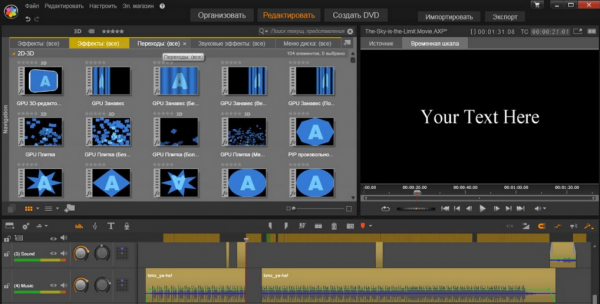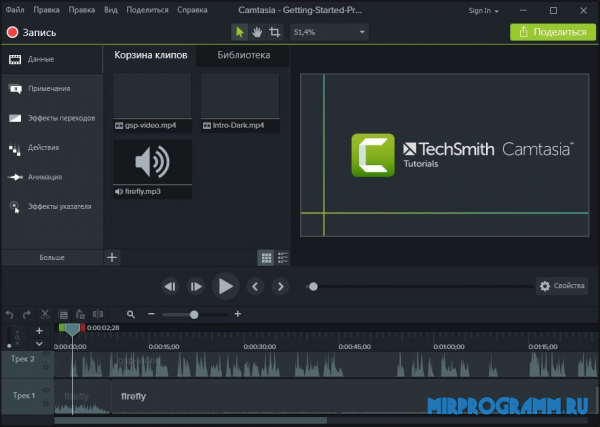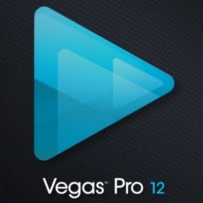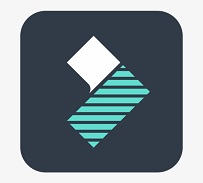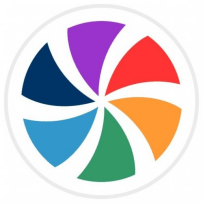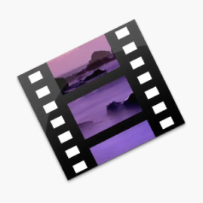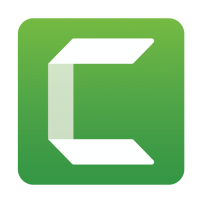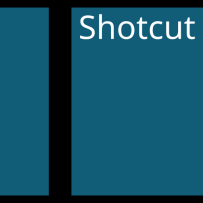Хотите получить эффективный инструмент для обрезки и нарезки роликов? Данные функции представлены во многих редакторах. Чтобы вы могли выбрать для себя наиболее практичный, понятный и надёжный, мы собрали топ-15 лучших. Читайте, на какие программы для обрезки видео обратить внимание, и выбирайте подходящую.
Познакомьтесь с лучшими программами для обрезки видео:
Скачайте программу №1 для обрезки видео
Скачать бесплатно!
Отлично работает на Windows 11, 10, 8, 7 и XP
Мы рассматривали только полноценный софт для ПК, не включая в список онлайн сервисы. Быстро изучить возможности всех редакторов вы можете в приведённой ниже таблице:
| Результаты тестов |

ВидеоМОНТАЖ |

Shotcut |

ВидеоМАСТЕР |
Bandicut |
VirtualDub |
AVS Video Editor |
Wondershare Filmora |
Movavi Video Suite |
Avidemux |
Free Video Dub |
Boilsoft Video Splitter |
Sony Vegas Pro |
Windows Live |
SolveigMM |
Xilisoft Video Editor |
|---|---|---|---|---|---|---|---|---|---|---|---|---|---|---|---|
| Лицензия | Пробная | Бесплатно | Пробная | Пробная | Бесплатно | Пробная | Пробная | Пробная | Бесплатно | Бесплатно | Пробная | Пробная | Бесплатно | Пробная | Пробная |
| Цена | 690 р | 0 р | 690 р | 2000 р | 0 р | 2499 р | 3800 р | 1990 р | 0 р | 0 р | 2100 | 38990 р | 0 р | 990 р | 3000 |
| Обрезка | |||||||||||||||
| Разделение видео на части | |||||||||||||||
| Понятный интерфейс | |||||||||||||||
| Русскоязычное меню | |||||||||||||||
| Работа на слабом ПК | |||||||||||||||
| Стабильность работы | |||||||||||||||
| Совместимость со всеми версиями Windows | не ниже XP | Кроме 10 | Windows 10 | Vista, 7, 8 | |||||||||||
| Дополнительные инструменты обработки | много | средне | много | нет | требуются плагины | много | средне | много | много | мало | нет | много | мало | нет | нет |
| Рейтинг программы | 10 | 9,8 | 9,8 | 9,6 | 9 | 8,6 | 8 | 7,5 | 7,3 | 7 | 6,5 | 6,5 | 6 | 6 | 6 |
Ниже вы можете ознакомиться с более подробным описанием выбранного ПО. Оно расположено по порядку, начиная с наиболее удачного по совокупности удобства, функциональности и доступности по цене.
1. ВидеоМОНТАЖ
ВидеоМОНТАЖ– многофункциональный редактор от отечественного разработчика, который подойдёт даже начинающим пользователям. Удобное продуманное меню на русском языке позволит легко освоиться с инструментами и сразу приступить к работе. Вы сможете качественно нарезать и обрезать видео с помощью ВидеоМОНТАЖА даже на слабых компьютерах и практически на всех версиях операционной системы Windows.
Вы также получаете множество дополнительных возможностей:
- Улучшение качества картинки (яркость, контраст, насыщенность, цветовой тон),
- 80+ готовых шаблонов для создания заставок и титров,
- Каталог оригинальных плавных переходов между фрагментами,
- 150+ фильтров для создания интересных художественных эффектов,
- Работа со звуковой дорожкой,
- Быстрая и качественная замена фона записи на новый,
- Сохранение клипов в любом формате и для любых устройств.
Если ищете, чем обрезать и нарезать видео, ВидеоМОНТАЖ – весьма удачный вариант.
Интерфейс редактора ВидеоМОНТАЖ
2. Shotcut
Shotcut – бесплатное ПО, в котором помимо интересующего нас функционала есть множество других полезных инструментов для работы с видеоматериалом. С помощью Shotcut можно улучшать качество изображения, склеивать отдельные фрагменты вместе, добавлять эффекты и надписи. Shotcut достаточно простой, в нём легко разберётся даже начинающий. К недостаткам можно отнести нестабильную работу: иногда глючит и вылетает в процессе.
Интерфейс редактора Shotcut
3. ВидеоМАСТЕР
ВидеоМАСТЕР – отечественное ПО для конвертирования и обработки файлов. Основное назначение софта заключается в преобразовании одного формата в другой, но в нём также можно убрать лишние эпизоды, разделить клип на части, повернуть изображение, наложить эффекты. ВидеоМАСТЕР имеет понятное меню на русском языке, работает практически со всеми известными расширениями и включает пресеты для подготовки к просмотру на мобильных устройствах. Может успешно справляться с поставленной задачей даже на слабых ПК.
Интерфейс редактора ВидеоМАСТЕР
4. Bandicut
Bandicut – самая простая программа для обрезки видео и склеивания фрагментов. Вы можете выполнить процедуру без конвертирования фильма или в стандартном режиме с преобразованием в указанный формат. Так как иных опций кроме обрезания и склеивания в Bandicut не предусмотрено, в меню сложно запутаться. Для русскоговорящих пользователей имеется локализация. Бесплатная версия ставит вотермарк на готовый проект, а лицензия стоит дорого для такого простого приложения – около 30$.
Интерфейс редактора Bandicut
5. VirtualDub
VirtualDub – удобное бесплатное приложение с простым интерфейсом, которое умеет нарезать и склеивать ролики. Есть пакетный режим обработки, поверх изображения можно добавлять эффекты и накладывать фильтры, настраивать яркость и контраст. Ощутимый недостаток VirtualDub – отсутствие русского языка. В базовой комплектации очень мало инструментов, а дополнительные плагины нужно искать и скачивать отдельно из интернета.
Интерфейс редактора VirtualDub
6. AVS Video Editor
AVS Video Editor – многофункциональный видеоредактор для обрезки видео. Здесь можно накладывать фильтры, добавлять плавные переходы между фрагментами, оформлять проекты титрами и заставками, выполнять захват изображения с экрана. Однако процесс удаления лишних частей реализован не слишком удачно: нужно отмечать начало и конец участка и каждый раз кликать по специальной кнопке. Купить приложение можно за 40$ (на один год), в демо-версии на готовый клип добавляется логотип AVS.
Интерфейс редактора AVS Video Editor
7. Wondershare Filmora
Wondershare Filmora позволяет быстро и точно разделить запись на части, не теряя в качестве. Есть пакетный режим для одновременного преобразования сразу нескольких файлов. Также здесь можно выполнять кадрирование, вращение, накладывать фильтры, добавлять заставки, работать с аудио. ПО стоит 40$ или примерно 2400 рублей за год использования, есть пробная версия, но она устанавливает вотермарк на готовый видеофайл.
Интерфейс редактора Wondershare Filmora
8. Movavi Video Suite
Movavi Video Suite – редактор для обрезки и нарезки видео, в котором есть дополнительные опции для более сложного монтажа фильмов. Интерфейс русскоязычный и вполне понятный. Удаление ненужных фрагментов осуществляется с помощью бегунка, который устанавливается в нужное место. Можно накладывать эффекты, добавлять переходы, захватывать изображение с экрана, работать со звуком. Movavi является платной, цена лицензии составляет около 2000 рублей.
Интерфейс редактора Movavi Video Suite
9. Avidemux
Avidemux – бесплатная программа для нарезки видео, которая также выполняет редактирование и монтаж роликов. Совместим с различными форматами клипов, имеет пакетный режим обработки файлов, позволяет накладывать фильтры. Однако для работы с несколькими роликами необходимо, чтобы они все имели одинаковое расширение. Также недостатком Avidemux является отсутствие официальной локализации. Русификацию придётся искать отдельно и скачивать из интернета, что может быть небезопасно из-за возможности занести компьютерные вирусы в свою систему.
Интерфейс редактора Avidemux
10. Free Video Dub
Free Video Dub – программа для нарезки видео, скачать которую можно бесплатно. Она способна оперативно удалить выбранные участки ролика и сконвертировать его в желаемый формат. Имеет низкие системные требования и несложный интерфейс, понятный даже начинающим. Однако к данному ПО больше не выходят обновления, и она не работает на современной операционной систме Windows 10. Кроме того, здесь практически нет опций для редактирования.
Интерфейс редактора Free Video Dub
11. Boilsoft Video Splitter
Boilsoft Video Splitter – узкоспециализированный софт, заточенный только под удаление лишних сцен. Пользоваться им максимально просто – одно окно и минимум кнопок. Boilsoft моментально выполняет процедуру без конвертации, достаточно указать время начала и конца. Boilsoft является платным, пробный период – 7 дней. Цена лицензии составляет 35$. Это слишком дорого, учитывая, что приложение годится только для обрезки видео и не делает ничего больше.
Интерфейс редактора Boilsoft Video Splitter
12. Sony Vegas Pro
Sony Vegas Pro – мощный софт, который предлагает широкие возможности редактирования и монтажа. Приобретать его исключительно ради опции вырезания сцен нерационально, так как стоимость превышает 500$. ПО входит в список лучших программ для монтажа и обычно используется профессионалами. Sony Vegas Pro годится даже для создания высокобюджетных фильмов. Интерфейс его весьма сложен из-за обилия различных опций: нарезка, кадрирование изображения, склейка в один файл, улучшение качества картинки, наложение эффектов, работа с аудио и других.
Интерфейс редактора Sony Vegas Pro
13. Киностудия Windows Live
Киностудия Windows Live – бесплатная программа для быстрого обрезания и улучшения видео. Доступно наложение эффектов и фильтров, нарезка готового проекта на диск и публикация его в соцсетях. Интерфейс понятный и простой. Однако софт работает только с ограниченным числом расширений и не умеет разделять видеофайлы на части.
Интерфейс Киностудия Windows Live
14. SolveigMM Video Splitter
SolveigMM Video Splitter – программа для обрезки и склеивания видео. Умеет экспортировать файлы в GIF, но по факту данная опция применима работает только с роликами низкого разрешения. При попытке преобразовать более крупные, приложение вылетает. Бесплатная версия SolveigMM позволяет сохранить всего три файла, а платная обойдётся вам примерно в 17$ или около 1000 р.
Интерфейс редактора SolveigMM Video Splitter
15. Xilisoft Video Editor
Xilisoft Video Editor очень похож на упомянутый выше Bandicut. В нём достаточно удобно вырезать ненужные эпизоды, он работает с большим количеством расширений, но не содержит опцию пакетной обработки. У софта два основных недостатка: англоязычное меню и высокая стоимость лицензии. Чтобы скачать программу для обрезки видео и пользоваться её немногочисленными функциями, придётся заплатить 50$ (или около 3000 рублей).
Интерфейс редактора Xilisoft Video Editor
Заключение
Все вышеперечисленные редакторы можно использовать для устранения лишних фрагментов из роликов. Но если требуется лучшая программа для нарезки видео, то стоит обратить внимание на первый пункт нашего списка. ВидеоМОНТАЖ – это удобный интерфейс на русском и многочисленные функции для дополнительного редактирования и улучшения клипов. Попробуйте прямо сейчас:
Скачайте лучшую программу для нарезки видео
Скачать бесплатно!
Отлично работает на Windows 11, 10, 8, 7 и XP
Пытаетесь найти бесплатные программы для нарезки видео и качественного склеивания фрагментов ролика?
Для вас мы составили топ-10 лучших программ 2022 года, с помощью которых вы не только сможете выполнить данные функции,
но и воспользоваться многими другими инструментами монтажа. Читайте обзор лучших программ и скачивайте понравившуюся!
Да
Да
Да
Нет
Да
Нет
Нет
Да
Нет
Да
Пробная
Пробная
Пробная
Пробная
Пробная
Пробная
Бесплатная
Бесплатная
Бесплатная
Бесплатная
Да
Да
Да
Да
Да
Да
Да
Да
Да
Да
Да
Да
Да
Да
Да
Да
Нет
Да
Нет
Да
Да
Нет
Да
Нет
Да
Нет
Нет
Да
Нет
Да
Да
Да
Нет
Да
Да
Да
Да
Да
Да
Да
Да
Нет
Да
Нет
Нет
Нет
Нет
Да
Нет
Нет
ВидеоМОНТАЖ — программа №1
Невероятно простой, многофункциональный и качественный видеоредактор, который подойдёт для монтажа видео любой сложности. Софт имеет пошаговый принцип работы,
удобный интерфейс и онлайн учебник с инструкциями. С помощью ВидеоМОНТАЖа обрезать или склеить
несколько видеофрагментов можно буквально за несколько секунд. По праву одна из лучших программ среди своих аналогов. Обладает поддержкой видео 4К и
возможностью обтравки хромакея. Кроме того, редактор имеет готовые пресеты для экспорта видео, что позволяет сразу же подготовить ролик к записи на
конкретный источник (мобильное устройство, Интернет, DVD-диск).
✔️ Преимущества:
- Поддержка всех форматов видео: AVI, MKV, MOV и т.д.;
- Работа с высокими разрешениями видео — 4K, хромакеем;
- Огромная коллекция визуальных эффектов, переходов, музыки, футажей;
- Экспорт готовых роликов сразу в социальные сети или Youtube;
- Пошаговый режим работы с возможностью редактирования любого этапа создания видео;
- Русский удобный интерфейс;
- Большое собрание видео руководств для новичков;
Как обрезать видео в ВидеоМОНТАЖе
Шаг 1. В главном меню программы кликните по функции «Нарезка видео». В открывшемся меню укажите видео, которое необходимо обрезать на фрагменты и кликните «Далее».
Шаг 2. Для обрезки видео передвигайте черные маркеры на видеопроигрывателе, определяя нужные отрезки видео.
Для создания нескольких фрагментов кликните по кнопке «Новый фрагмент» в меню справа. При необходимости, вы можете посмотреть
видеоинструкцию по обрезке видео в соответствующем меню сверху. По завершении нарезки кликните «Далее».
Шаг 3. В выпадающем меню экспорта выберите опцию сохранения фрагментов: сохранить в исходном видео формате или
конвертировать в другой. При конвертировании выберите новый формат видео для его сохранения, задайте размер кадра,
качество и кодек для экспорта. После выбора всех параметров кликните «Создать видео» и укажите место сохранения.

Универсальный редактор видео для профи и новичков
Скачать бесплатно

Bandicut
Видеоредактор от создателей Bandicam с набором простейших функций для монтажа видео без потери качества.
Интерфейс программы прост, но из функций по сути доступны только обрезка и склейка фрагментов.
Это объясняется тем, что сам Bandicam не имеет встроенных возможностей монтажа роликов. Но разработчики софта вынесли эти
функции в отдельную программу за дополнительную плату. Ориентация на то, что пользователи Bandicam в поисках софта
для редактирования своих видео, будут использовать другой продукт от тех же разработчиков. И к сожалению, за такие
скромные функции также приходится платить. Бесплатная версия утилиты имеет ограничение на 30 дней использования и добавляет на ролики водяной знак.
Подробнее о программе и скачать
Filmora Wondershare
Продвинутый редактор с множеством встроенных профессиональных функций. С его помощью можно не только сделать
видеонарезку из отдельных кусков видео, создать покадровую обрезку ролика, но и выполнять качественный
нелинейный монтаж роликов. Имеется коллекция эффектов, переходов и различных пресетов. Редактор обладает
простым интерфейсом и быстрым доступом к основным инструментам для монтажа.
Кроме того, прямо в программе можно найти специальный обучающий раздел для новичков с большим количеством уроков
по обработке видео. Имеется две версии продукта: пакет для домашнего использования, рассчитанный на рядового
пользователя, и продвинутая pro-версия для профессионалов. Обе версии продукта имеют бесплатные триал версии.
Функционал в них несколько ограничен, а на созданные видео накладываются водяные знаки.
Подробнее о программе и скачать
BoilSoft Video Splitter
Ещё одна несложная программа для вырезания нужных отрезков видео. Софт не может похвастаться большими возможностями монтажа, поскольку не способен ни накладывать эффекты, ни создавать переходы. Зато имеется поддержка всех основных видео форматов и несколько режимов обрезки видео (без кодирования, покадрово, по времени и т.д.)
Довольно удобный и быстрый инструмент, если необходимо вырезать фрагмент из видео или наоборот, сделать полноценный ролик из видеофрагментов. К загрузке доступна бесплатная пробная версия. Подобно другим подобным видеоредакторам, готовые видео отмечаются водяными знаками. Также использование софта крайне ограничивает интерфейс на английском языке. На торрентах можно поискать неофициальные русификаторы, но при их установки большинство пользователей сталкиваются с проблемой запуска программы целиком и различными вирусами.
Скачать
SolveigMM Video Splitter
Качественный видеоредактор для нарезки и склеивания видео с возможностью полного нелинейного монтажа. Разработчики выделяют поддержку всех основных форматов видео (AVI, MKV, WMV и др.), а также многофункциональный инструмент обрезки видео. С его помощью можно моментально нарезать видеофайлы больших размеров. Редактор обладает умным поиском рекламных вставок в фильмах и может удалить их буквально за 1 клик.
ПО обладает редактором встроенных и внешних титров с возможностью их стилизации и редактирования. Имеется возможность установки портативной версии редактора на переносные устройства с быстрым доступом к работе. Программа имеет условно-бесплатную модель распространения. К загрузке доступна 30-ти дневная бесплатная версия. В ней нет ограничений по функционалу редактора, однако видео отмечаются водяным знаком.
Скачать
Xilisoft Video Editor
Очередная программа для нарезки и склейки видео, которая не имеет дополнительных возможностей монтажа и обладает исключительно этими функциями. Софт качественно выполняет свою работу, но обладает весьма неудобным интерфейсом на английском языке. В сети можно найти множество русификаторов, однако при этом всегда есть шанс занести на свой компьютер нежелательные вредоносные программы.
В редакторе отсутствует таймлайн и инструмент обрезки, позволяющий разрезать видео в месте указателя мышки. Вместо этого нужный фрагмент необходимо указывать с помощью ползунков на проигрывателе или привязывать обрезку ко времени. К тому же программа платная. В бесплатной версии присутствуют водяные знаки, а часть функционала недоступна.
Подробнее о программе и скачать
Avidemux
Полностью бесплатная программа для обрезки и склеивания видео. Имеет поддержку большинства современных форматов видео, но не обладает удобным для работы таймлайном. Также стоит отметить, что официальная версия софта не имеет русской локализации. В остальном софт качественно справляется с базовым монтажом — разрезать или склеить видеофрагменты можно всего за несколько кликов.
Открытый исходный код позволяет индивидуально адаптировать редактор с помощью официальных и пользовательских плагинов. Некоторые из них существенно изменяют интерфейс программы и некоторые её функции. Из нескольких плагинов можно сделать полноценный видеоредактор с возможностью нелинейного монтажа. Но с этим вряд ли справятся новички.
Подробнее о программе и скачать
VSDC Video Editor
Свободно распространяемая программа для обрезки и соединения видео, быстрого монтажа и прямого экспорта в Интернет. Обладает набором различных базовых и профессиональных инструментов для работы с видео. Имеется небольшая коллекция визуальных эффектов, плавных переходов между видеофрагментами, фильтров. Присутствует поддержка экспорта в 4K (один из первых бесплатных видеоредакторов, имеющий данную возможность), работа с масками, диаграммами.
Готовые ролики можно сразу загружать на Youtube или социальные сети с помощью множества пресетов. Достаточно выбрать куда вы хотите загружать ролик и программа автоматически предложит необходимое разрешение, кодек сжатия и настроит оптимальное качество. Отличительной чертой этого редактора является отсутствие всякой рекламы, пробных периодов и водяных знаков. Поддержать разработчиков можно через форму пожертвований, которая открывает доступ к оперативной службе технической поддержки, онлайн консультациям и видео руководствам.
Подробнее о программе и скачать
Free Video Cutter
Очень простая программа для создания видео нарезок и склейки видео. Программа не обладает широким инструментарием, продвинутым интерфейсом, таймлайном и иными возможностями. Зато распространяется абсолютно бесплатно, не имеет встроенной рекламы, водяных знаков и других ограничений. Поддерживает работу с форматами MPEG4, DivX, Xvid, AVI и WMV. Идеально подходит для одноразового использования, если вам срочно необходимо нарезать или склеить несколько видео. В остальном сильно не хватает инструментов для полноценной обработки видеороликов.
Скачать
Mpeg Video Wizard DVD
Хорошая программа для разделения видео, изначально рассчитанная на новичков в монтаже роликов и фильмов. Обладает рядом базовых и специальных инструментов, позволяющих нарезать, склеивать видеофрагменты, добавлять простые эффекты, переходы и анимацию. Имеется встроенная функция записи готовых видео прямо на DVD. В остальном ПО не имеет своих уникальных черт и особенностей. Из минусов можно отметить отсутствие поддержки многих видео форматов.
Скачать
Выводы
Любую из вышеупомянутых программ для объединения и нарезки видео смело можно использовать для простого монтажа ваших роликов или фильмов. Каждый
из редакторов выполняет эту работу быстро и качественно. Однако, если вам потребуются более расширенные возможности и функции монтажа, то лучшим среди
представленных программ является ВидеоМОНТАЖ. Он отлично подходит для новичков, обладает удобным интерфейсом, поддерживает работу с любыми форматами
видео и экспортирует готовые проекты в 4K сразу в социальные сети или Youtube.
Вам также может понравиться
Программы для нарезки видео
ВидеоМОНТАЖ
Редактор видео на персональном компьютере проводит нарезку фрагментов для создания целостного ролика, добавляет аудио, специальные эффекты, предоставляет профессиональный монтаж для фильмов.
Avidemux
Инструмент совершает обрезку и редактирование видеозаписей любого качества и формата, помогает в использовании специальных эффектов, фильтров и других улучшений объектов.
Free Video Dub
Видеоредактор для ноутбука нарезает части видео для полноценного фильма, применяет фильтр, изображение для обложки, редактирует клипы, улучшает качество и проводит конвертирование расширения.
Free Video Editor
Бесплатная программа, которая позволяет обрезать видеоролики, проводить обработку элементов, улучшение звука, добавление отдельных кадров, ускорение процесса настройки проигрывания.
VSDC Free Video Editor
Программный продукт обрезает видеофайлы, добавляет музыку для создания клипов, быстро конвертирует записи и настраивает воспроизведение, выводит на экран список всех проделанных операций.
Pinnacle VideoSpin
Программная платформа нарезает видео на части, применяет изменения в качестве титров, предоставляет кодеки для проигрывания более качественных медиафайлов, добавляет переходы.
Free Video Cutter
Утилита позволяет создавать проекты с помощью нарезки видеозаписей, добавления элементов слайд шоу, настройки отображения текста при переводе, фиксирования действий и движения.
VirtualDubMod
Известный софт обрезает и обрабатывает каждую часть видеоролика, настраивает камеру для полноценной профессиональной съемки, улучшает качество и убирает погрешности в файлах.
VideoPad Video Editor
Программный инструмент без вирусов, с помощью которого можно отредактировать видеофайлы в 3GP, FLV, MP4, MPEG и выполнить их деление на фрагменты. Имеется возможность применения визуальных фильтров.
Sony Vegas Pro
Полная версия видеоредактора, позволяющего изменить и обработать эффектами ролики в AVI, MOV, MPG, MKV, WMV. Позволяет объединять мелкие видеозаписи в один большой фильм, добавить звуковое сопровождение.
Программный набор дает возможность обрезать видеофайлы на персональном компьютере, редактировать фрагменты, обрабатывать полученные объекты, улучшать качество роликов. Он выпускается для современной операционной системы и регулярно получает качественные апдейты. Предлагаем скачать программы для нарезки видео для Windows 10 на русском языке без регистрации и смс. Представлены последние версии 2023 года (32/64 bit).
Категории программ
- Все программы для Windows 10
- Почтовые клиенты
- Создание анимации
- Создание коллажей
- Скачивание музыки с Одноклассников
- Архиваторы
- Блокировка рекламы
- Соединение видео
- Редактирование фото
- Создание мультфильмов
- Разгон видеокарты
- Чтение DjVu
Оцените программу
(4 775 оценок, среднее: 5,00 из 5)
Загрузка…
Довольно часто пользователь сталкивается с ситуацией, когда необходимо нарезать файл на части без ухудшения качества, обрезать видео или провести сложный монтаж видеоклипа с кодировкой, наложением звука или склеиванием.
На помощь придут программы для обрезки видео, наиболее качественные и функциональные из которых мы рассмотрели в нашем обзоре. Эти редакторы имеют внушительный функционал, разнообразие эффектов, возможностей и опций для удобной работы.
Рейтинг программы для обрезки видео без потери качества
| Программы | Русский язык | Лицензия | Нагрузка ПО | Рейтинг | Пакетная обработка | Конвертер видео |
| Movavi Video Suite | Да | Пробная | Средняя | 10 | Да | Да |
| ВидеоСТУДИЯ | Да | Пробная | Низкая | 10 | Да | Да |
| ВидеоМОНТАЖ | Да | Пробная | Средняя | 10 | Да | Да |
| AVS Video Editor | Да | Бесплатная | Средняя | 7 | Нет | Да |
| Free Video Dub | Да | Бесплатная | Низкая | 8 | Нет | Нет |
| Wondershare Video Editor | Да | Бесплатная | Средняя | 10 | Нет | Да |
| ВидеоМАСТЕР | Да | Пробная | Высокая | 9 | Да | Да |
| Icecream Video Editor | Да | Бесплатная | Низкая | 8 | Нет | Да |
| Bandicut | Да | Бесплатная | Высокая | 7 | Да | Да |
| Movavi Video Editor | Да | Бесплатная | Высокая | 9 | Да | Да |
Обзор программы для обрезки видео на пк бесплатно
Movavi Video Suite скачать
Отличный софт с комплексным подходом к монтированию клипов, фильмов или слайд-шоу. Имеет десятки ярких фильтров и эффектов, поддерживает множество форматов и конвертирует в необходимые, оптимизирует готовый проект под выбранное устройство, захватывает экран компьютера со звуком. В Мовави Видео Сьюит доступен хромакей, обратное воспроизведение, замедление, цветокоррекция, оптическая стабилизация, цензурирование, копирование дисков и множество других опций, которые по достоинству оценят пользователи. Пробный период активен 30 дней.
ВидеоСТУДИЯ скачать
Представляет собой комплекс утилит для формирования высококачественных видеороликов, монтажа, обработки, записи работ на DVD-диски и создания видео и фото. Редактор работает с большинством популярных форматов, создаёт проекты для разных платформ, конвертирует в нужные форматы, имеет поиск и встроенный плеер. С помощью видеостудии пользователь легко обрежет фильм, добавит к нему эффекты, создаст динамичный ролик из фотографий, запишет видео на диски, удалит или изменит звук и многое другое. Пробный период продукта доступен 10 дней.
ВидеоМОНТАЖ скачать
Приложение поможет создавать видеоролики из любимых фото, музыкальные клипы и красочные видеофильмы. Поддержка множества форматов позволяет легко работать с любым материалом, записывать готовые проекты на диски и «заливать» их в Сеть. В опциях доступно применение заставок и титров, сортировка и изменение порядка воспроизведения кадров, добавление и вырезание фрагментов, использование анимации, переходов, музыки и других элементов для придания роликам уникальности и неповторимости. В бесплатной версии доступно лишь 10 дней на работу и имеется ряд функциональных ограничений.
AVS Video Editor скачать
Качественное многофункциональное решение для монтажа и редактуры мультимедиа, с помощью которого легко создавать яркие слайд-шоу и видеоролики. Программа может захватывать контент из внешних источников, редактировать и монтировать видеоматериалы, конвертировать данные и записывать созданные работы на диск. АВС Видео Эдитор имеет в своем арсенале разнообразие анимаций, спецэффектов, фильтров, переходов и интересных элементов. Доступна также работа с разными форматами, обработка аудио и захват материалов.
Free Video Dub скачать
Отличная утилита для редактирования и обрезки видеоматериалов, конвертирования форматов и создания качественных видеороликов. С помощью Фри Видео Даб пользователь может вырезать кадры из видео, удалить минуты, преобразовать проект в необходимый формат и оптимизировать под нужную платформу. Прога поддерживает даже непопулярные форматы и различные кодеки, имеет функцию предпросмотра, сохранения работы на компьютер, настройку горячих клавиш и понятный интерфейс.
Wondershare Video Editor скачать
Утилита оснащена базовыми опциями и профессиональными инструментами для высококачественной редактуры видео, а наличие нескольких сотен разнообразных эффектов и фильтров сделают проект неповторимым и красочным. Редактор работает с разными форматами, позволяет внедрять в работу различный медиа-контент, редактирует музыкальные композиции и встроенные элементы. Готовые работы можно загружать на ресурсы, сохранять на диски и в виде образов, открывать на разных устройствах и платформах.
ВидеоМАСТЕР скачать
Качественное ПО для монтирования видео и мощной конвертации в различные форматы. Мастер преобразует видеоролики и целые DVD-диски в массу форматов, редактирует материалы, меняет звук, записывает диски и выгружает работы в интернет. Прога может похвастаться разнообразием пресетов конвертации, спецэффектами и интересными функциями для монтажа видеоматериалов. Доступно также обрезание/соединение видеороликов, улучшение качества, кадрирование, извлечение звуковых дорожек, добавление текстов и логотипов.
Icecream Video Editor скачать
Интересный продукт для удобного монтажа и редактирования видео, имеющий массу возможностей и функций. Редактор поможет создавать ролики из видео и фото, объединять мультимедийный контент, улучшать материалы, обрабатывать записи и выкладывать проекты на ресурсы. В функционале Айскрим Видео Эдитор можно добавлять в работу аудиозаписи, заголовки, эффекты и переходы, корректировать громкость, пользоваться таймлайном, кадрировать, замедлять записи и многое другое.
Bandicut скачать
Редактор отличается высокой скоростью работы и разнообразием полезных опций, с помощью которых легко работать с видеоматериалом и проводить монтаж. В проге можно вырезать и объединять видео, извлекать аудио, объединять файлы, удалять фрагменты, проводить точную покадровую нарезку, работать в таймлайне и сохранять ролики без использования перекодировки. В Бандикат есть несколько режимов работы, настройки кодеков, битрейта и качества видео, загрузка созданных видеоработ в интернет и многое другое.
Movavi Video Editor скачать
Высококачественный инструментарий утилиты позволяет удобно и быстро обрабатывать видео, создавать слайд-шоу и монтировать ролики. Редактор работает с разными форматами, захватывает видео- и аудиоматериалы с разных источников и программ, сохраняет созданные проекты в удобном для просмотра на разных устройствах формате. Мовави Видео Эдитор имеет красочные эффекты и фильтры, субтитры и титры, а также позволяет добавлять в проект аудио, изменять скорость воспроизведения, формировать слайд-шоу из картинок и т.д.
Видео Обзор программы для обрезки видео на пк бесплатно
Похожие программы для компьютера
Загрузка…
Читайте о том, как обрезать видео в домашних условиях. Рассмотрим встроенные в Windows 10 инструменты, бесплатные программы и онлайн инструменты для обрезки видео, а также способ обрезать видео прямиком на смартфоне или планшете.
Конечно же, если говорить о необходимости монтажа видеоролика, добавления в него видеоэффектов или наложения звука, то без использования сложных, профессиональных и дорогостоящих инструментов никак не обойтись. К таким можно отнести Adobe Premiere Pro, Sony Vegas Pro, Pinnacle Studio, Movavi Video Editor и прочие.
Если же вам нужно просто вырезать фрагмент видео для отправки в мессенджере или чтобы выложить в социальных сетях, то для этого можно использовать более простые способы. О них и поговорим.
Как обрезать видео в Windows 10, без сторонних программ
В Windows 10, начиная со сборки Fall Creators update (версия 1709), можно обрезать видео с помощью встроенных инструментов «Кино и ТВ» или «Фотографии».
Очень удобный способ, если вы не хотите устанавливать сторонние приложения, нет необходимости изменять качество видео, его разрешение или другие опции. Встроенные в Windows инструменты не изменят качество вырезанной части видео. Давайте рассмотрим оба способа.
«Фотографии»
Чтобы обрезать видео с помощью инструмента «Фотографии», откройте нужный видеоролик с его помощью. Для этого, перейдите в папку где он хранится, кликните по нём правой кнопкой мыши и выберите в контекстном меню «Открыть с помощью» / «Фотографии».
Во время воспроизведения видео, в правой верхней части окна инструмента, станет доступным меню инструмента. Если его не будет видно, просто кликните по воспроизводимому видео левой кнопкой мыши и пункты меню появятся. Чтобы обрезать видео, выберите «Изменить и создать» / «Обрезать».
В инструменте «Обрезать» недоступны никакие настройки. Просто выберите желаемый момент видеоролика переместив курсоры в виде белых кружков в начале и в конце видео, и нажмите кнопку воспроизведения для просмотра выбранного отрезка.
Нажмите «Сохранить копию», и выделенный отрезок видео сохранится в отдельный файл. В зависимости от размера видео, это может занять какое-то время.
Дождитесь окончания сохранения, и в папке исходного файла для обрезки появится обрезанный файл с названием исходного, плюс приписка «…_Trim». Это и будет вырезанный только-что фрагмент видео.
«Кино и ТВ»
Чтобы обрезать видео с помощью инструмента «Кино и ТВ», откройте нужный видеоролик с его помощью. Для этого, перейдите в папку где он хранится, кликните по нём правой кнопкой мыши и выберите в контекстном меню «Открыть с помощью» / «Кино и ТВ».
Во время воспроизведения видео, нажмите иконку «Редактировать…» в виде карандаша, в правой нижней части окна инструмента. Выберите пункт «Обрезка».
В результате, данный видеоролик откроется в приложении «Фотографии». И вы сможете обрезать видеоролик таким же способом, как и в приложении «Фотографии» (см. предыдущий пункт статьи).
Онлайн инструменты для обрезки видео, с помощью Интернет-браузера.
Если вы используете версию Windows 10 до Fall Creators update (версия 1709), или вообще Windows 8 или 7, но у вас есть доступ к Интернет, то обрезать видео можно также с помощью одного из многих бесплатных специализированных онлайн инструментов. Давайте рассмотрим несколько.
Online Video Cutter
Если нужно обрезать видеофайл размером до 500 МБ, то для этого идеально подойдёт Online Video Cutter.
Инструмент бесплатный и поддерживает все популярные форматы видео. Кроме обрезки видео с компьютера, доступна возможность загрузить его с «Google Drive» или обрезать его выгрузив по URL (по прямой ссылке на видео файл, которая закачивается расширением файла).
Online Video Cutter очень прост в использовании. Нажмите кнопку «Открыть файл» и загрузите его в онлайн приложение.
Установите стрелки курсоров синего цвета, на желаемое начало ролика и его окончание. Предварительно просмотрите вырезаемую часть видео, нажав зелёную кнопку воспроизведения.
Установите качество и формат, в котором хотите сохранить вырезанный из ролика фрагмент. После чего нажмите кнопку «Обрезать».
Инструмент обрежет и предложит скачать вырезанный эпизод. Сохраните его в удобное место.
YouTube
YouTube Video Editor – это бесплатный онлайн-видеоредактор, который позволяет объединять клипы для создания нового видео, обрезать и вырезать видеоклипы до требуемой длины, добавлять музыку и эффекты в ваше видео и делиться видео на YouTube одним щелчком мыши.
У сервиса есть два недостатка: запутанный интерфейс и серьёзный подход к защите контента правообладателей.
Чтобы обрезать видео с помощью YouTube у вас должен быть создан в нём свой аккаунт. Загрузите в него видеоролик, который необходимо обрезать, нажав иконку в виде видеокамеры со знаком плюс.
Выберите его у себя на компьютере и загрузите в YouTube. Публиковать его не обязательно, вы можете ограничить доступ к видео, и оно будет доступно только вам.
После этого, перейдите к уже загруженному видеоролику и выберите под ним «Изменить видео».
Откроется «Творческая студия» YouTube. Перейдите в ней в меню «Редактор» / «Обрезать».
Выделите участок видео, который необходимо вырезать, передвигая рамки синего цвета. После чего нажмите кнопку «Просмотреть» / «Сохранить».
YouTube сообщит, что обработка может занять некоторое время. Дождавшись завершения, скачайте видео. Для этого нужно перейти к вашим видео, выбрать меню «Действия» напротив изменённого ролика и нажать «Сохранить».
Бесплатные программы для обрезки видео на компьютере
Если же перед вами стоит более сложная задача, и просто обрезать видео вам недостаточно, то для этого можно использовать программу-видеоредактор.
Бесплатных видеоредакторов много и все они разные. Есть с более широким функционалом, есть попроще. Но если вы ищете программу для обрезки видео, то скорее всего не пользовались видеоредакторами раннее и в более сложных функциях не нуждаетесь. Поэтому, здесь мы рассмотрим несколько самых простых вариантов, возможно с несколько ограниченным функционалом, но понятных для неопытного пользователя.
OpenShot Video Editor
OpenShot Video Editor – это очень простой кроссплатформенный видеоредактор с открытым кодом. Но несмотря на свою простоту и бесплатностью обладает функциями, используя которые можно отредактировать видео и добавить в него эффекты. Интерфейс программы интуитивен и прост.
Чтобы обрезать видео с помощью OpenShot Video Editor, запустите приложение и импортируйте в него видеоролик, который необходимо отредактировать. Для этого нажмите кнопку в виде зелёного плюса в верхнем меню.
После импорта видео в программу, оно появится в окне «Файлы проекта». Зацепите его левой кнопкой мыши и перетащите на видеодорожку с временной шкалой.
Определите границы обрезки, нажмите иконку в виде ножниц в меню видеодорожки и вырежьте желаемый участок.
Удалите ненужные участки и экспортируйте обрезанный ролик перейдя в меню «Файл» / «Экспортировать видео».
Укажите папку для экспорта обрезанного видео, а также желаемый формат, профиль и качество. И нажмите «Экспортировать видео». Очень просто.
Видеоредактор VideoPad
Ещё один интуитивно понятный и простой в использовании, Видео редактор VideoPad – это полноценный редактор для создания видео в считанные минуты. Версия этого видео редактора для некоммерческого использования доступна бесплатно.
Итак, запустите VideoPad и откройте видео ролик, который необходимо обрезать. Для этого нажмите кнопку «Открыть».
После открытия видео программой, перетащите его мышей в шкалу времени из окна «Видео файлы».
Кликните в месте временной шкалы, на котором необходимо обрезать видео, и программа предложит вам инструмент разделения видео. Кликните иконку в виде ножниц и в этом месте будет сделан срез.
Обрежьте ролик в желаемых местах, выделите мышей и удалите ненужные части ролика, и экспортируйте обрезанный ролик в новый видео файл. Для этого нажмите кнопку главного меню «Экспортировать видео» / «Видео файл».
Укажите имя и формат фала, установите желаемое качество и папку для его сохранения и нажмите кнопку «Создать».
Бесплатных видео редакторов много, это и: Shotcut, HitFilm Express, Lightworks, VSDC Free Video Editor, ivsEdits, Jahshaka и .т.д. Но эти самые простые.
Как обрезать видео на Android устройстве
Ещё несколько лет назад обрезка видео на мобильном устройстве была ещё той головной болью. Было проще скинуть ролик на компьютер и отредактировать его там. Но сегодня, когда посты в социальных сетях чаще делаются из смартфона или планшета, нежели с ПК, это никак не актуально.
Благодаря приложению «Google Фото», можно обрезать отснятый на смартфоне или закачанный в него ролик, независимо от того, какое устройство вы используете. Зачастую это приложение является предустановленным производителем Android устройства. Но если нет, не думаю, что установить его будет проблемой.
Чтобы обрезать видеоролик используя Google Photo, запустите приложение и откройте в нём ролик, который необходимо обрезать.
После этого, выберите функцию редактирования ролика. В открывшемся окне для редактирования, выберите двумя белыми курсорами ту часть ролика, которую необходимо оставить. И нажмите «Сохранить» (или «Save»).
Приложение сохранит обрезанный ролик в память устройства в папку «PhotosEditor», но его также будет видно и в самом приложении GooglePhoto.
Как обрезать видео на iPhone.
Если вы пользователь IPhone, то вы также можете воспользоваться описанным в предыдущем пункте способом обрезки видео. Ведь приложение Google Photo имеет версию и для IPhone.
Но на устройствах iPhone или iPad также есть своё приложение с названием «Photos», с помощью которого также можно обрезать видео. Для этого, откройте программу «Фото» и запустите видео, которое требуется изменить. Нажмите функцию «Изменить».
Перемещайте ползунки по обе стороны временной шкалы видео, чтобы изменить время его начала и завершения.
Нажмите «Готово», а затем — «Сохранить как новое».
Программа «Фото» на устройствах iPhone или iPad сохраняет ваши правки как новое видео, чтобы при желании можно было использовать длинную или короткую версию.
Если у вас возникнут вопросы по описанным в статье инструментам и приложениям, то задавайте их в комментариях к статье, мы обязательно на них ответим.
Полную версию статьи со всеми дополнительными видео уроками читайте в нашем блоге…
Данный материал является частной записью члена сообщества Club.CNews.
Редакция CNews не несет ответственности за его содержание.
В данном обзоре мы рассмотрим программы для обрезки видео, которые помогут смонтировать и обработать материал, провести узконаправленные настройки или расширить функционал для создания качественных роликов. Оцените представленные программы для нарезки видео и выберите самый достойный продукт.
Рейтинг программ для обрезки видео на ПК
| Программы | Русский язык | Лицензия | Конвертер видео | Рейтинг | Удобство |
| ВидеоМАСТЕР | Да | Пробная | Да | 10 | 10 |
| Movavi Video Suite | Да | Пробная | Да | 10 | 10 |
| Movavi Editor | Да | Пробная | Да | 10 | 10 |
| ВидеоМОНТАЖ | Да | Пробная | Да | 10 | 10 |
| ВидеоШОУ | Да | Пробная | Да | 10 | 10 |
| Sony Vegas Pro | Нет | Пробная | Да | 9 | 9 |
| Movie Maker | Да | Бесплатная | Нет | 10 | 8 |
| Wondershare | Да | Бесплатная | Нет | 9 | 7 |
| Avidemux | Да | Бесплатная | Нет | 7 | 7 |
| Corel VideoStudio | Да | Пробная | Да | 8 | 7 |
| ZS4 Video Editor | Нет | Бесплатная | Нет | 8 | 6 |
| VideoPad Video | Нет | Бесплатная | Нет | 5 | 6 |
| Lightworks | Да | Пробная | Да | 9 | 6 |
| Pinnacle Studio | Да | Пробная | Нет | 7 | 5 |
| Camtasia Studio | Да | Пробная | Да | 7 | 5 |
Обзор ТОП 15 программ для обрезки видео на ПК
ВидеоМАСТЕР скачать бесплатно
ВидеоМАСТЕР – бесплатное мощное приложение для конвертации отдельных роликов или целых DVD дисков в любой формат. Конвертер имеет набор инструментов для обрезки и соединения роликов, замены звука, применения спецэффектов и записи DVD. Имеет понятный интерфейс с меню на русском языке.

 Movavi Video Suite скачать бесплатно
Movavi Video Suite скачать бесплатно
Movavi Video Suite – полезный комплекс приложений для работы с различными форматами медиафайлов. Проводит множество стандартных и трудных операций с материалом, на выходе предоставляет высококачественный контент, легко оптимизируется под различные мобильные устройства и имеет еще массу возможностей.

 Movavi Video Editor скачать бесплатно
Movavi Video Editor скачать бесплатно
Movavi Video Editor – бесплатный многофункциональный софт для создания и редактирования видеоматериала с помощью имеющихся фильтров и эффектов. Утилита захватывает аудио и видео, создает слайд-шоу, добавляет титры и субтитры, а также записывает созданный проект на диски DVD. Работает с Windows XP, 8, 7 и Vista.
ВидеоМОНТАЖ скачать бесплатно
ВидеоМОНТАЖ – бесплатное приложение с качественным инструментарием для создания фильмов из фото и видеоматериала, а также обработки проектов посредством фильтров, заставок, переходов и аудиокомпозиций. Видеоредактор поддерживает более 40 форматов, имеет русскоязычное меню и пошаговую инструкцию.
ВидеоШОУ скачать бесплатно
ВидеоШОУ – бесплатный видеоредактор с большим набором профессиональных шаблонов, переходов, эффектов и титров для создания качественных роликов. Поддерживает большинство форматов видео и аудио, записывает материал на DVD с интерактивным меню. Имеет понятный интерфейс с русскоязычным меню.

 Sony Vegas Pro скачать бесплатно
Sony Vegas Pro скачать бесплатно
Sony Vegas Pro – редактор видео для профессиональной обработки мультитрековым методом, записи дисков DVD и Blu-Ray, а также создания фильмов с использованием интересных эффектов и музыкального сопровождения. Позволяет одновременно работать с видеоматериалами нескольких камер.

 Windows Movie Maker скачать бесплатно
Windows Movie Maker скачать бесплатно
Windows Movie Maker – бесплатный редактор видео- и фотоматериала для создания презентаций и видеороликов высокого качества. Программа импортирует мультимедиа с камеры, позволяет публиковать готовые проекты в Ютубе, записывать их на диски или оправлять на e-mail. Содержит большой набор эффектов и переходов.
Wondershare Filmora скачать бесплатно
Wondershare Filmora – бесплатный многофункциональный редактор для создания уникальных видеороликов с интересными эффектами и любимой музыкой. Оптимизирует изображение под мобильные устройства, записывает проект на оптические носители, поддерживает распространенные форматы и имеет большой набор шаблонов для видеоклипов.
Avidemux скачать бесплатно
Avidemux – бесплатное приложение для быстрого и качественного редактирования видеофайлов различных форматов. Обрезает и склеивает части с разным расширением, накладывает несколько фильтров на один фрагмент, создает разбивку файла на части, меняет размер кадра и настраивает звук.

Corel VideoStudio Pro скачать бесплатно
Corel VideoStudio Pro – профессиональная утилита для создания видеороликов с захватом из разных первоисточников, редактированием со спецэффектами и фильтрами, конвертированием под различные устройства, записью материала на оптические диски и публикацией последних в Интернете.

 ZS4 Video Editor скачать бесплатно
ZS4 Video Editor скачать бесплатно
ZS4 Video Editor – простой и современный редактор видео с богатыми функциональными возможностями и впечатляющим набором интересных эффектов. Поддерживает популярные форматы видео, имеет мультитрековый режим, добавляет аудио, картинки и встроенные спецэффекты в обрабатываемую работу.

 VideoPad Video Editor скачать бесплатно
VideoPad Video Editor скачать бесплатно
VideoPad Video Editor – бесплатный профессиональный видеоредактор с функционалом для создания высококачественных фильмов из множества мультимедийных файлов. Имеет большое количество визуальных эффектов, переходов и фильтров, записывает различные типы дисков, создает скрины и захватывает видео с монитора ПК.

 Lightworks скачать бесплатно
Lightworks скачать бесплатно
Lightworks – качественная утилита для нелинейного монтажа различных видеоформатов с применением профессиональных инструментов обработки и различными специальными фильтрами, переходами и спецэффектами. Работает с популярными и высокими разрешениями, поддерживает большинство форматов и оптимизирована под разные ОС.

 Pinnacle Studio скачать бесплатно
Pinnacle Studio скачать бесплатно
Pinnacle Studio – бесплатная компактная утилита для монтирования фильмов и клипов из готовых файлов или материала видеокамер. Имеет в своем арсенале более 1000 интересных эффектов, заставок, переходов и титров в 2D и 3D режимах. Архивирует, создает копии и восстанавливает проекты. Утилита оптимизирована под 64-битные ОС.
Camtasia Studio скачать бесплатно
Camtasia Studio – удобный софт для захвата видеоматериала произвольной формы с экрана компьютера, его редактирования и сохранения в AVI формате. Поддерживает большинство форматов при экспорте видеороликов, загружает готовый проект на ресурсы, имеет библиотеку эффектов и добавляет музыкальные композиции к материалу.
Альтернативные программы:
Если вам срочно понадобилась качественная и бесплатная программа для обрезки видео — вероятнее всего ранее вы с подобным софтом не работали. Поэтому советовать вам дорогие и сложные ПО было бы ошибкой. Идеальным вариантом для начинающих будет ВидеоМОНТАЖ — простая программа для освоения и обладающая обширным функционалом.
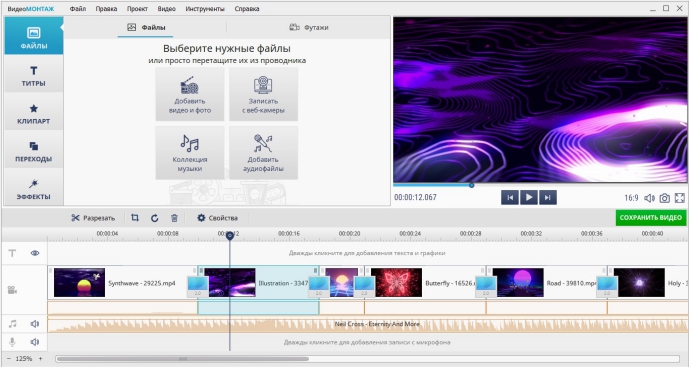
Вы сможете с лёгкостью убрать лишние фрагменты роликов, разделить их на части и склеить в нужном порядке, а также убрать чёрные полосы по краям, наложить стильные спецэффекты, добавить музыку и многое другое. Также полезны будут коллекции футажей, переходов и титров. При этом интерфейс софта выполнен на русском языке, и найти нужные функции вы сможете сразу, не тратя время на инструкции и видеоуроки.
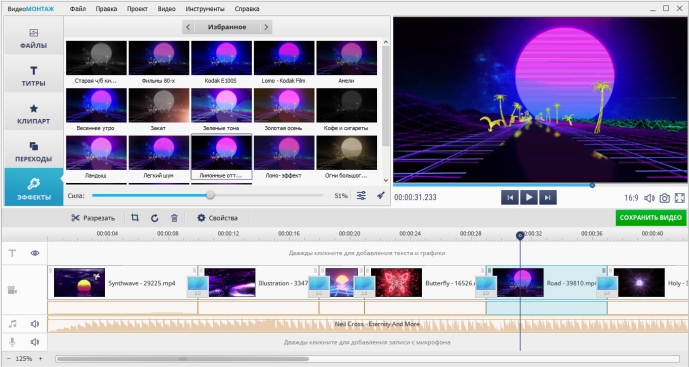
Достоинства программы:
- Всё необходимое для монтажа видео: нарезка, перемещение, склейка
- Более 150 фильтров для улучшения картинки и стилизации
- Наложение музыки и озвучка роликов голосом
- Более 50 шаблонов титров и заставок
- Работа с хромакеем (замена фона у видео)
- Конвертация видеофайлов в любой доступный формат
- Наложение субтитров, текста, графики
- Нативное русскоязычное меню
Профессиональная программа, используемая при серьёзной работе с видео. Sony Vegas Pro вы сможете найти у всех: от блогеров до монтажёров больших киностудий. Это ПО позволит вам создавать качественные ролики и делать тончайшую настройку картинки: производить цветокоррекцию, накладывать спецэффекты, создавать 3D-модели и многое другое. Также программа подойдёт для обработки и нарезки звука для добавления динамики.
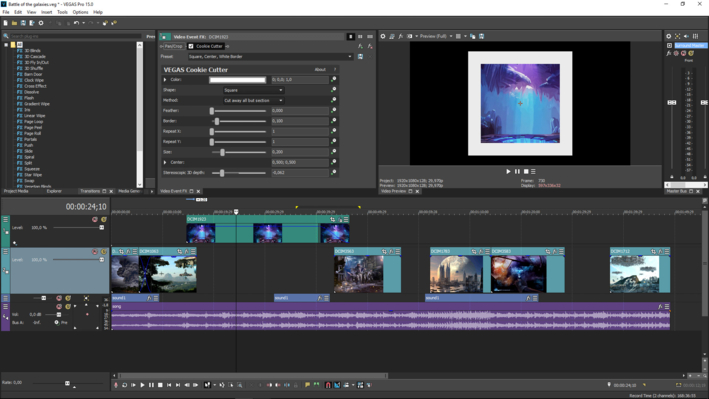
Софт содержит немало инструментов для профессиональной работы, но для простой обрезки видео нет особого смысла платить большие деньги за его лицензию — в настоящие момент ПО может стоить до 50 000 р. в зависимости от комплектации. К тому же далеко не каждый компьютер «потянет» такую программу. Если вдруг случится ошибка или ваш ПК зависнет от перегрузки — вы можете потерять всю проделанную работу.
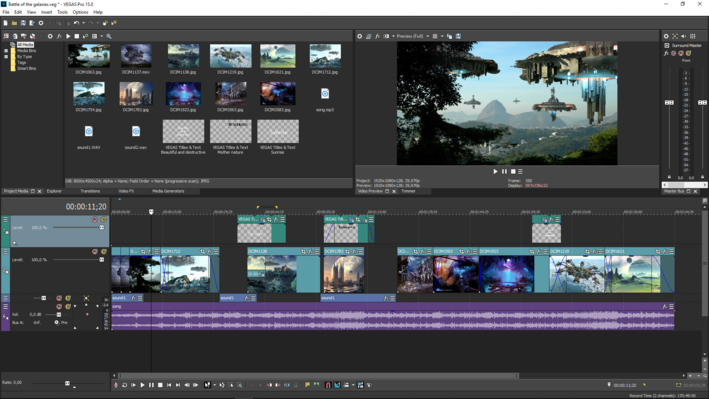
Достоинства программы:
- Широчайший инструментарий для любого вида работ с видео
- Хорошая производительность на мощных компьютерах
- Создание анимаций и 3D-моделей, что открывает целый новый мир для творчества
Недостатки программы:
- Слишком высокая цена
- Нерационально использовать софт только для обрезки
Wondershare Filmora — качественный редактор для видеомонтажа, имеющий два режима работы. Базовый, включающий в себя стандартные возможности, и полнофункциональный, в которым пользователь может взять на себя тончайшие настройки всего инструментария. В целом, софт содержит практически все необходимые для качественного монтажа функции: нарезку и склейку роликов, добавление фильтров и эффектов, сведение аудио. После создания проекта, сохранить его можно в большинстве ходовых форматов, а также перекодировать позже под определённое устройство.
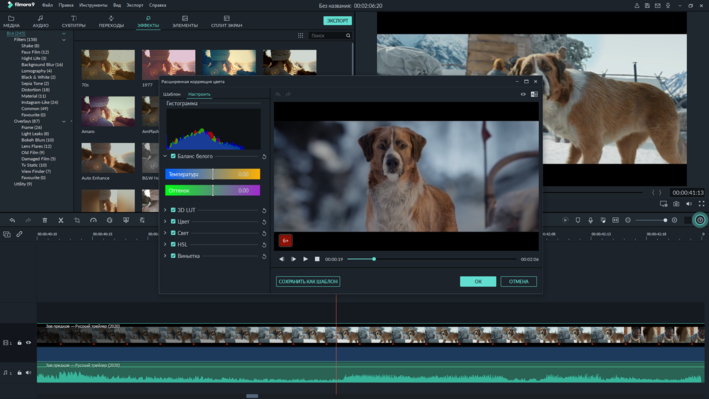
Однако никаких серьёзных функций по монтажу программа не предлагает, при этом стоимость её значительно выше, чем у конкурентов того же уровня. Также можно найти жалобы на частые ошибки и вылеты, особенно на маломощных ПК.
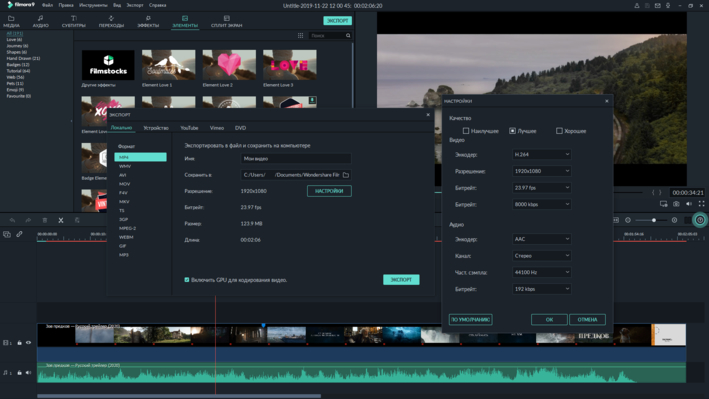
Достоинства программы:
- Дополнительный режим монтажа
- Удобный и стильный интерфейс
- Конвертация в популярные форматы
Недостатки программы:
- Перегружается от единовременного монтажа множества дорожек
- Дорогая
- Нельзя записать видео с веб-камеры
Читайте также: Wondershare Filmora vs ВидеоМОНТАЖ: в чём разница?
SolveigMM Video Splitter обладает лаконичным и довольно приятным интерфейсом и содержит всё необходимое для нарезания видео. Похвально то, что ролики можно обрезать без последующей конвертации. А сама конвертация выполняется всегда качественно и быстро, не завышая вес итогового файла и не добавляя пикселизации картинке.
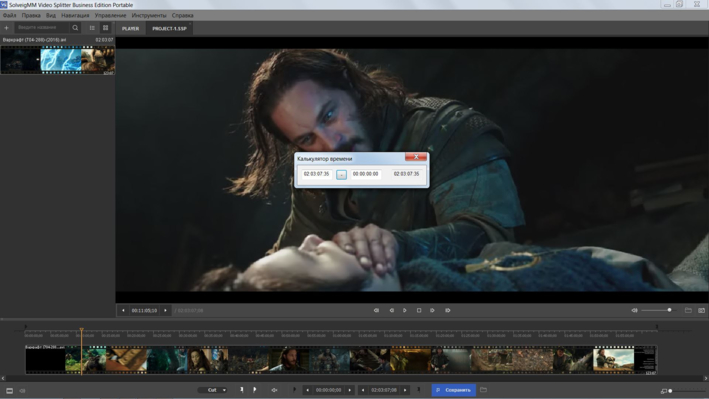
В целом — один из лучших вариантов для быстрой обрезки-склейки ролика. Однако в плане дополнительных эффектов программа похвастаться ничем не может. К тому же цена, пусть и небольшая, всё равно выше, чем у куда более функционального ВидеоМОНТАЖА.
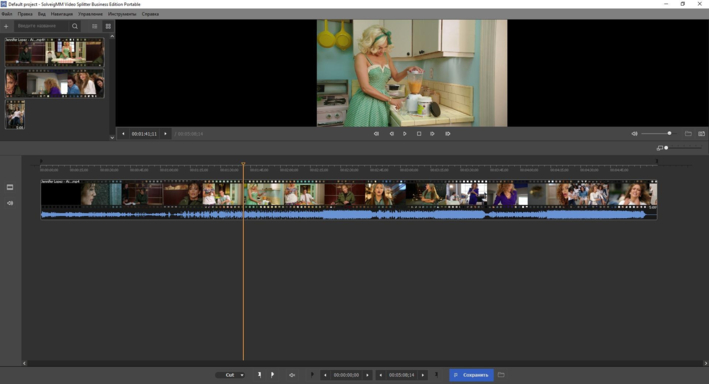
Достоинства программы:
- Простота использования
- Приятный интерфейс
- Русская локализация
Недостатки программы:
- Отсутствие инструментов для более глубокой обработки
- Слишком высокая цена для такого ограниченного функционала
Попробуйте ВидеоМОНТАЖ уже сегодня!
Установите программу и обрежьте любое видео:
Одна из самых простых и понятных программ для обрезки видео. Запутаться в ней невозможно, даже если вы загрузите английскую версию. Помимо базовых инструментов для монтажа Bandicut ничем похвастаться не может. Однако стоит отметить стильный интерфейс и быструю работу программы — вряд ли она когда-либо зависнет или выдаст ошибку.
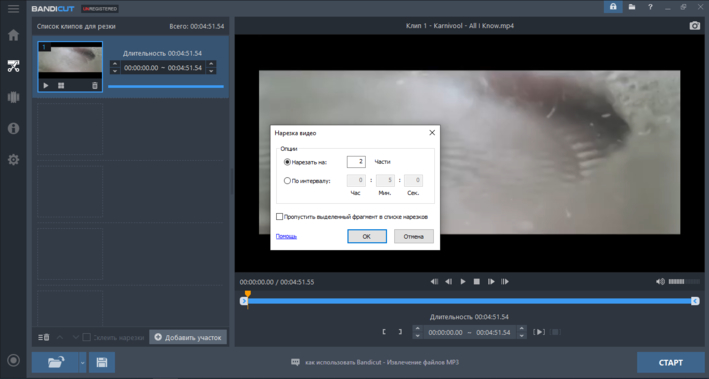
Лицензия платная, в полной версии вам станут доступны извлечение звука из роликов (правда, только в формате MP3) и склейка видеофайлов в одно целое.
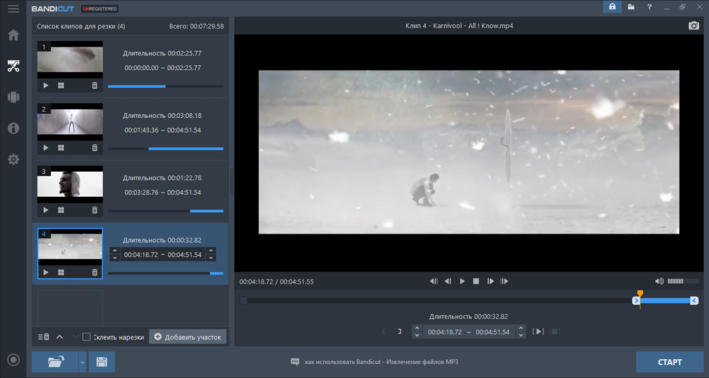
Достоинства программы:
- Русскоязычное красивое меню
- Очень качественная обрезка и склейка
Недостатки программы:
- Цена лицензии — около 2000 р.
- Нет встроенных коллекций эффектов и даже конвертера видео
Avidemux — хороший нишевый редактор, который, конечно, не составит конкуренцию Sony Vegas Pro, но позволит вам произвести довольно качественный монтаж, не переплачивая за остальные функции. В этом ПО вы с лёгкостью отрежете фрагмент видео, переместите его, соедините с другим отрезком и так далее. Есть также не очень крупный набор дополнительной обработки, вроде видеофильтров и кодирования файла в разные форматы.
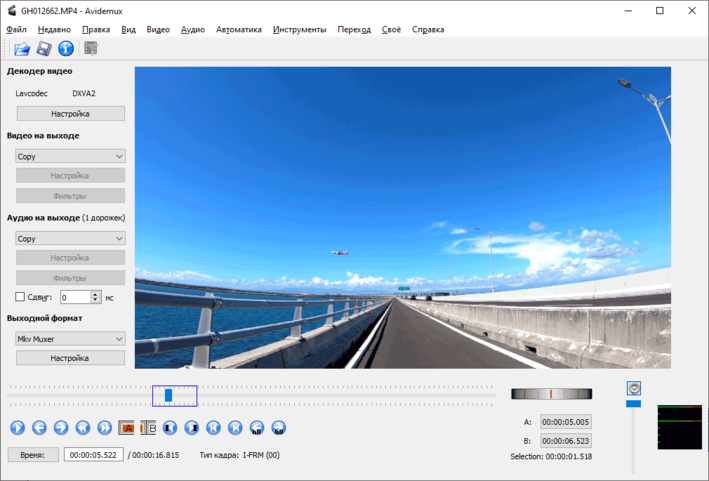
В целом — хороший «середнячок», только дизайнеры не постарались — и меню программы выглядит блекло и не очень нативно понятно. При отсутствии русской локализации это может стать вполне серьёзной проблемой для новичков.
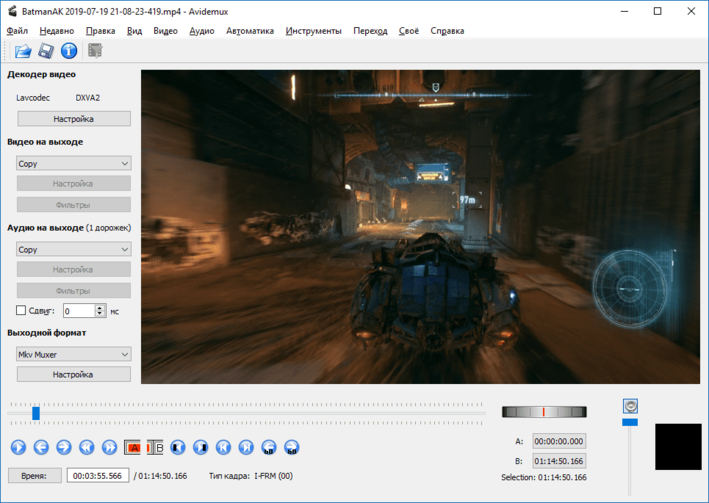
Достоинства программы:
- Программа чтобы обрезать видео полностью бесплатная
- Подойдёт для слабых ПК
- Удобная и быстрая нарезка
Недостатки программы:
- Отсутствие дополнительной обработки
- Англоязычный интерфейс
Читайте также: Avidemux vs ВидеоМОНТАЖ: в чём разница?
Качественный видеоредактор с неплохим набором функций. Отличное решение вопроса: чем обрезать видео. Прежде всего отличается от остальных тем, что может захватывать видео с экрана монитора или веб-камеры. Соответственно, зачастую используется для съемки скринкастов и дальнейшего их редактирования. Но можно также загрузить уже готовый видеоролик и произвести обрезку.
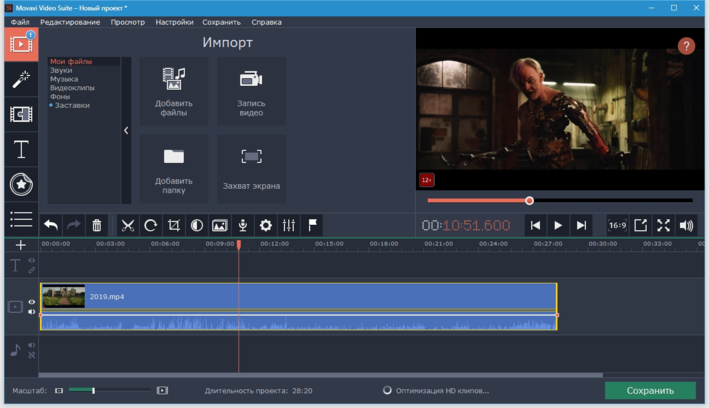
Movavi Video Suite имеет приятный тёмный интерфейс, большие коллекции эффектов и переходов. К сожалению, цена делает его менее доступным, чем конкуренты. А без покупки лицензии вы столкнётесь с водяными знаками на своих готовых проектах.
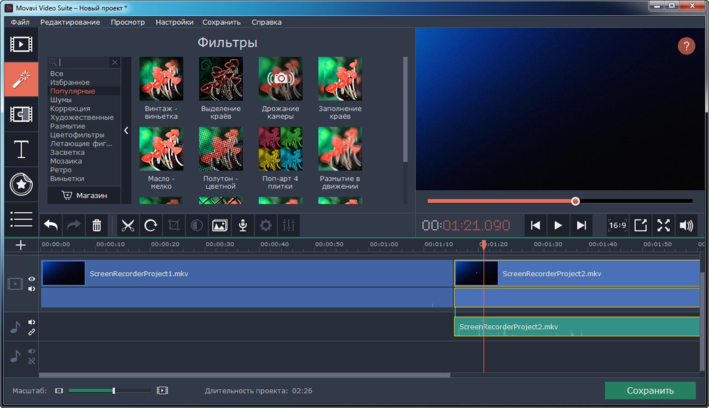
Достоинства программы:
- Широкий функционал
- Захват видео с экрана для летсплеев или вебинаров
Недостатки программы:
- Высокая цена
- Требовательность к ресурсам ПК или ноутбука
Представитель бесплатного сегмента, рассчитанный на одноразовое использование. Free Video Dub отлично подойдёт для владельцев старых компьютеров или ранних версий Windows. Процесс обрезки видео в программе займёт у вас всего 5 минут и выполняется в несколько кликов. Больше, к сожалению, никаких возможностей не предоставляется.
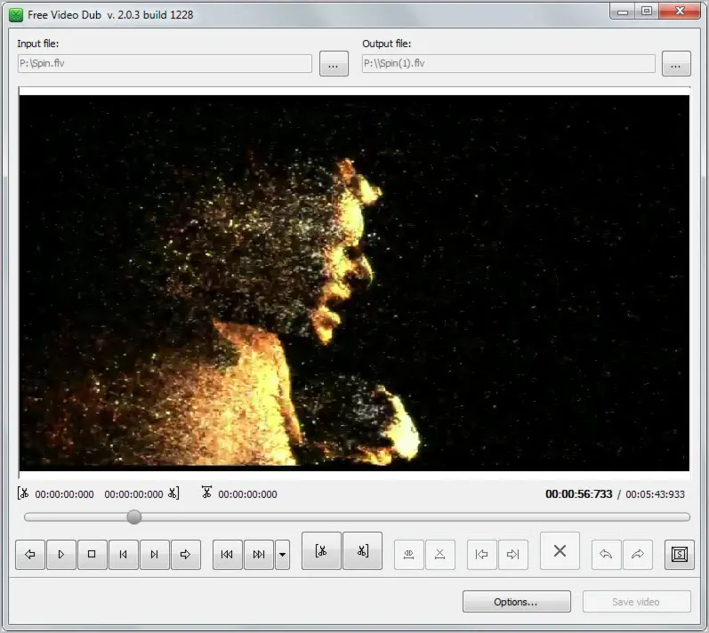
Выглядит софт непримечательно, к тому же работает только с самыми популярными форматами (AVI, MP4, 3GP), что немного занижает его рейтинг относительно других бесплатных программ. Но как редактор, к которому вы будете прибегать нечасто, он хорош.
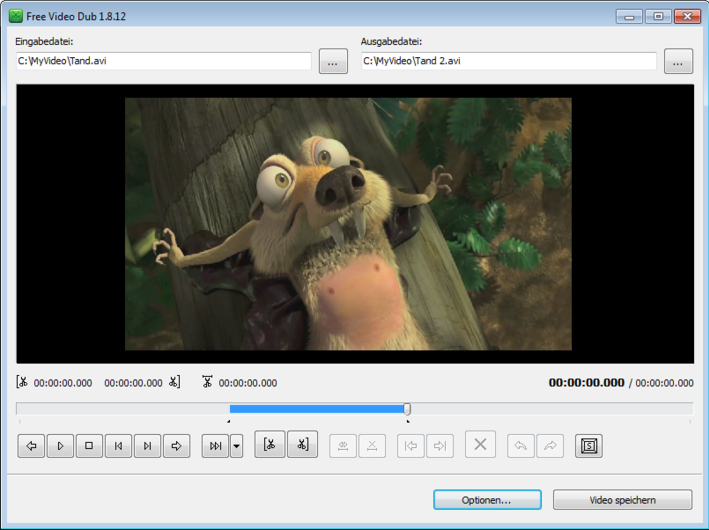
Достоинства программы:
- Простота и нативность
- Бесплатность
- Отличный вариант для самых слабых компьютеров
Недостатки программы:
- Высокая цена
- Отсутствие других полезных функций
AVS Video Editor — довольно простой редактор видео для быстрой обрезки. Одинаково хорошо подойдёт как для неопытных пользователей, так и для продвинутых. Преимущество этой программы в том, что вы не найдёте нагромождения всех доступных инструментов в главном меню. Они рациональны распределены по вкладкам, и вы можете выбрать работу только с одной конкретной функцией — в нашем случае, обрезкой.
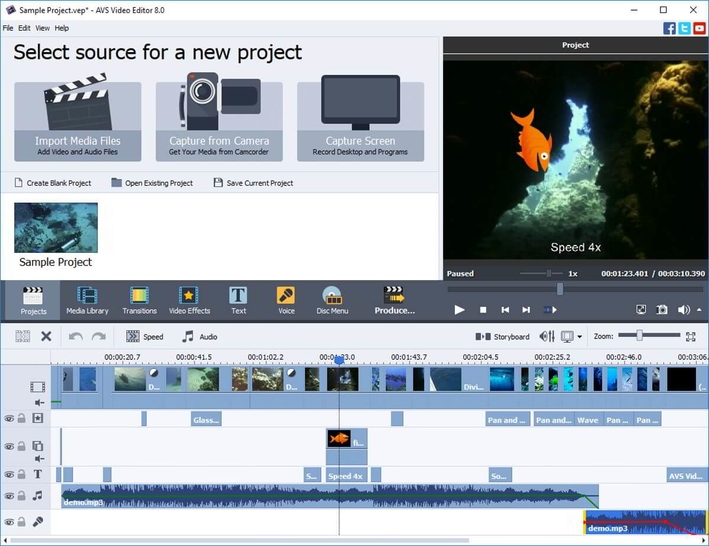
Также поддерживает запись экрана и располагает внутренней коллекцией переходов и фильтров. В последней версии появился плагин, ускоряющий работу с HD-роликами.
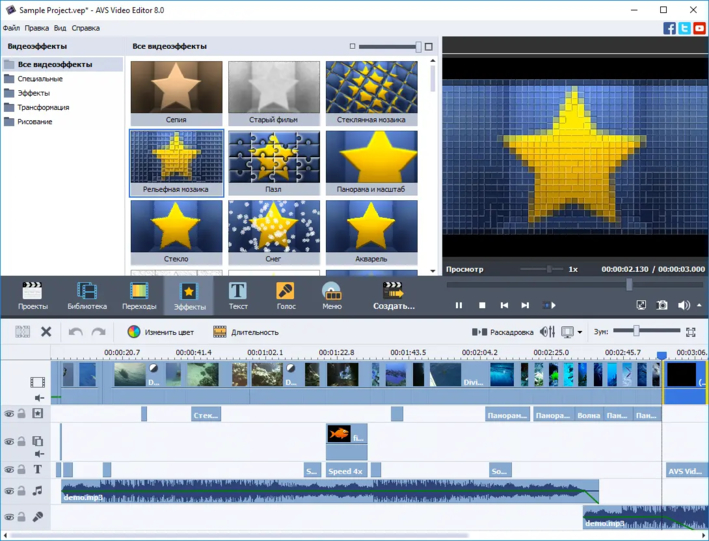
Достоинства программы:
- Позволит быстро освоиться в меню и провести довольно качественную обработку
Недостатки программы:
- Интерфейс хоть и удобный, но не очень привлекательный
- Отсутствие русского языка
- Высокая стоимость по сравнению с конкурентами
Переходите от теории к практике!
Скачайте программу ВидеоМОНТАЖ
и попробуйте нарезать видео!
Pinnacle Studio — программа для обрезания видео с передовым функционалом, способным потягаться с куда более дорогими конкурентами. Вы можете редактировать видео, аудио и фото, склеивать их в один ролик, использовать множество дорожек одновременно. Крайне радует, что разработчики предоставляют встроенные плагины для 2D и 3D эффектов, переходов, анимации. Специальный инструментарий SmartTools оптимизирует работу софта и позволяет производить монтаж быстрее и качественнее.
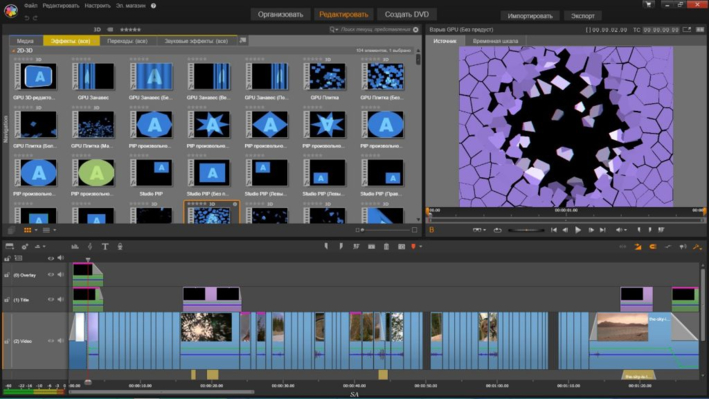
Впрочем, назвать Pinnacle Studio программой для новичков сложно — даже при наличии русской локализации вам придётся изучать мануалы по работе с этим приложением. И владельцам слабых ПК лучше сразу забыть об этом софте.
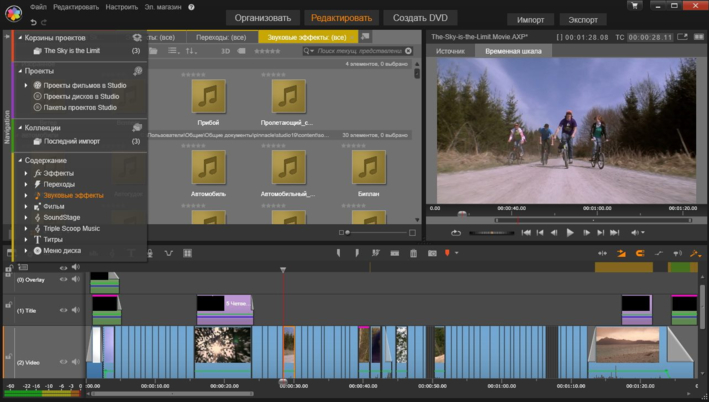
Достоинства программы:
- Множество различных инструментов для работы с видео
- Большие комплекты спецэффектов и переходов в подарок
- Относительно невысокая стоимость
Недостатки программы:
- Требуется производительный ПК
- Неопытные пользователи не смогут сразу приступить к работе
Читайте также: Pinnacle Studio vs ВидеоМОНТАЖ: в чём разница?
Ещё одна программа, в основе которой лежит съёмка с экрана. Camtasia будет отличным вариантом, если вам надо снять обучающий видеоурок или записать стрим. Обрезку и склейку можно осуществить прямо в программе, причём удобный таймлайн значительно облегчит вам задачу. Также нельзя не отметить стильное чёрно-серое оформление.
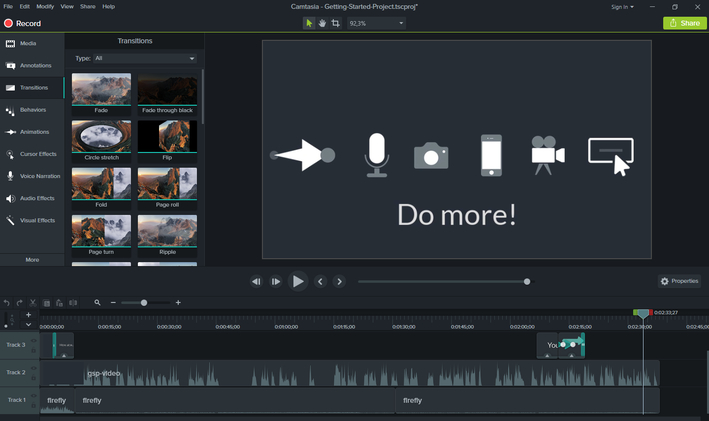
Проблема заключается в том, что при наличии функций среднестатистического видеоредактора, цена на Camtasia Studio держится на уровне лидеров рынка. Но если вам требуется именно захват видео с экрана, а также вы не боитесь потратить некоторое время на изучение программы — это очень качественный вариант.
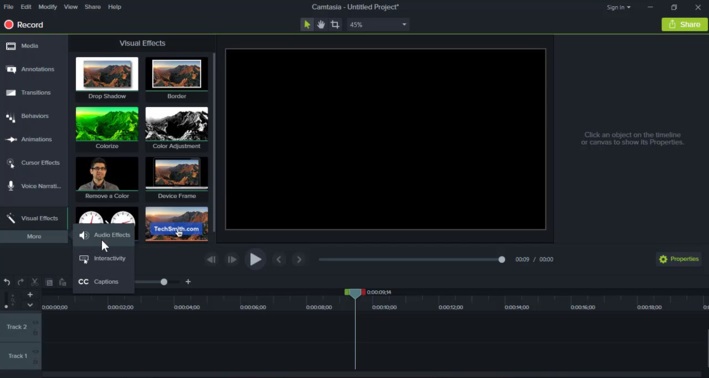
Достоинства программы:
- Удобная система захвата экрана
- Стильный интерфейс
Недостатки программы:
- Нерациональное соотношение цена/функционал
- Требовательность к ресурсам компьютера
Читайте также: Camtasia Studio vs ВидеоМОНТАЖ: в чём разница?
Ещё один редактор видео для монтажа. Скачать программу для обрезки видео можно бесплатно. Shotcut оснащен удобной монтажной лентой, с которой довольно быстро освоится даже далёкий от работы с видео человек. Вы сможете легко делить и соединять части, удалять лишние фрагменты и неудачные дубли, подставлять тематическую музыку. Благодаря автоматической привязке отдельные куски сами соединятся в цельный ролик.
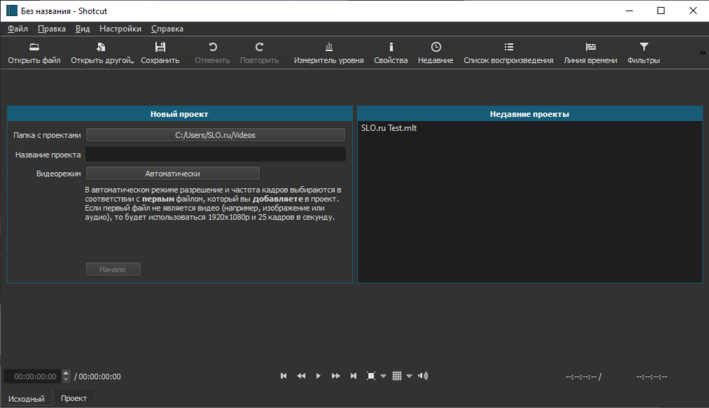
Софт также имеет базовые инструменты для улучшения качества видео, но их не так много, как в более продвинутых редакторах. Из сильно выделяющихся минусов можно назвать только периодически спонтанные вылеты и зависания.
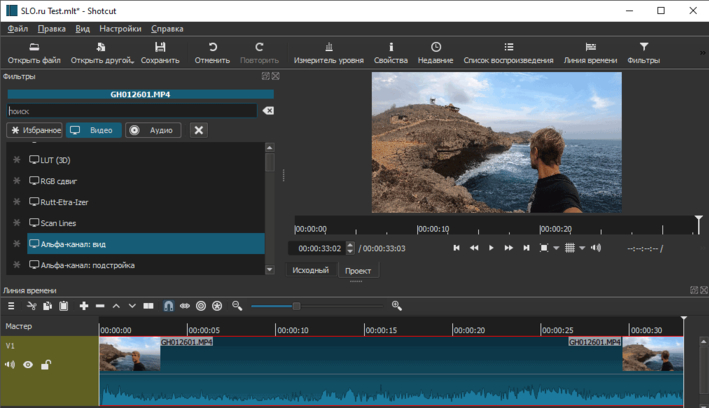
Достоинства программы:
- Удобный и простой для освоения
- Работа непосредственно с обрезкой даётся очень легко
Недостатки программы:
- Нестабильная работа
Бесплатный видеоредактор, в котором любой новичок сможет быстро освоиться. Во многом схож с приложением Avidemux, но обладает куда менее привлекательным и нативным интерфейсом. Также имеется возможность сохранить ролик без последующего конвертирования, но для применения этой функции придётся полазить в меню.
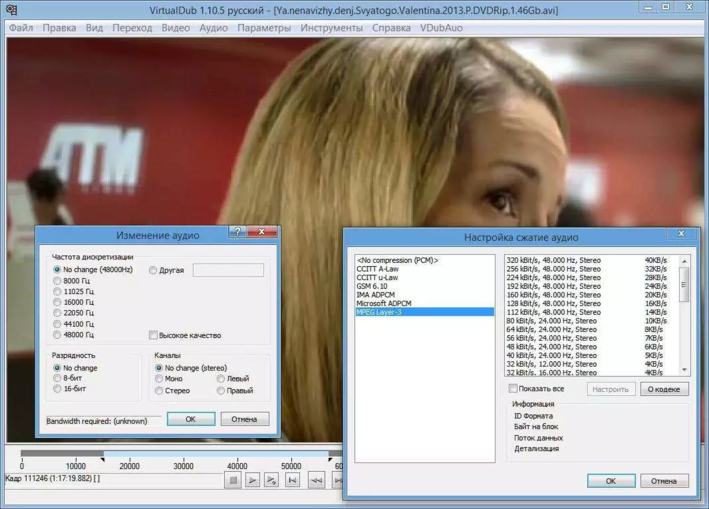
Поскольку VirtualDub был выпущен довольно давно и с тех пор не получал серьёзных обновлений — будьте осторожны при работе с UltraHD видео. Программа вполне может не справиться с такими тяжёлыми и высококачественными файлами.
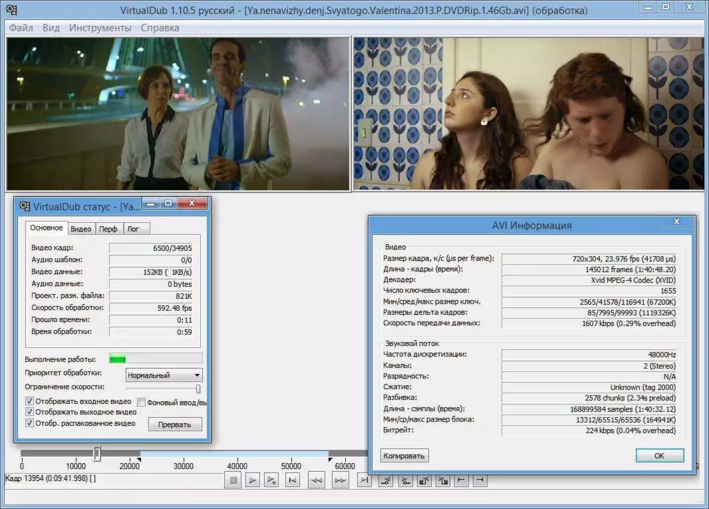
Достоинства программы:
- Бесплатная программа для нарезки видео на русском
Недостатки программы:
- Базовый набор без дополнительных инструментов
- Вероятны проблемы с открытием тяжёлых файлов
- Не очень красивое меню, к которому надо привыкнуть
Читайте также: VirtualDubMod vs ВидеоМОНТАЖ: в чём разница?
iSkysoft iMedia Converter
Функциональный софт для обрезки видео, выпускаемый как в версии для Mac, так и для Windows. Для первой ОС является одним из лучших вариантов, если у вас хватает денег на покупку лицензии. Для операционной системы от Microsoft же можно найти куда более удобные и дешёвые варианты, к тому же на русском языке.
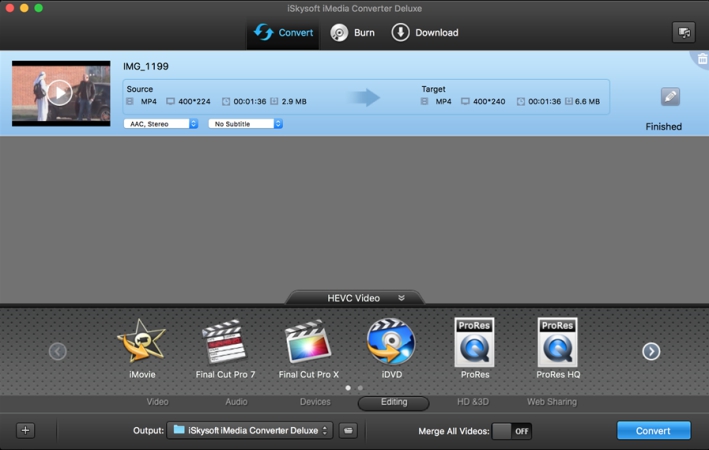
Впрочем, есть и плюсы — например, можно выделить обширный список поддерживаемых форматов, включая даже видео в VR 360. В целом, людям со знанием английского языка не составит труда работать с помощью iSkysoft iMedia Converter.
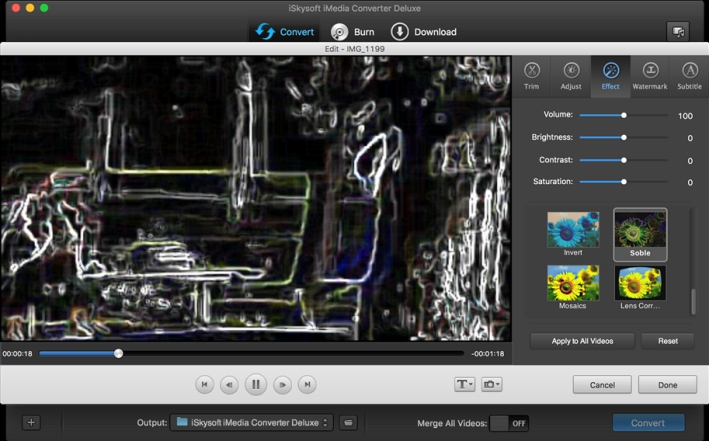
Достоинства программы:
- Отличный вариант для MacOS
- Много полезных функций, превышающих стандартный набор редактора
Недостатки программы:
- Высокая стоимость лицензии
- Англоязычное меню
Одна из самых простых программ в обзоре. Boilsoft Video Splitter не предоставляет буквально никаких других функций, кроме обрезки. Меню лишено русского языка и представляет собой единственное окно с возможностью расстановки маркеров обрезки.
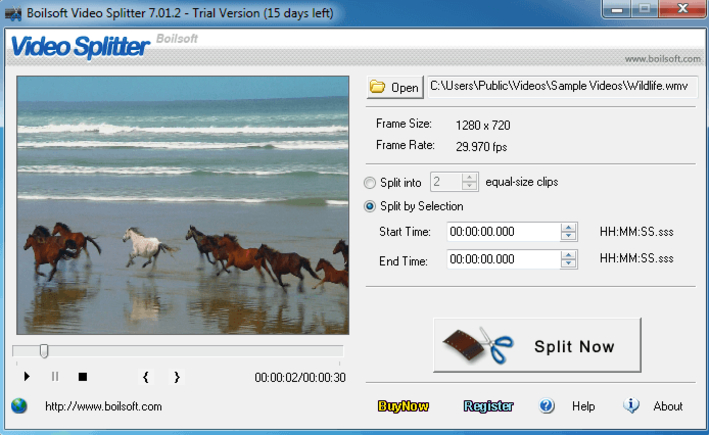
Лицензия стоит дороже многих более функциональных конкурентов, что, конечно, вызывает некоторые вопросы. Впрочем, как и дизайн интерфейса прямиком из начала двухтысячных.
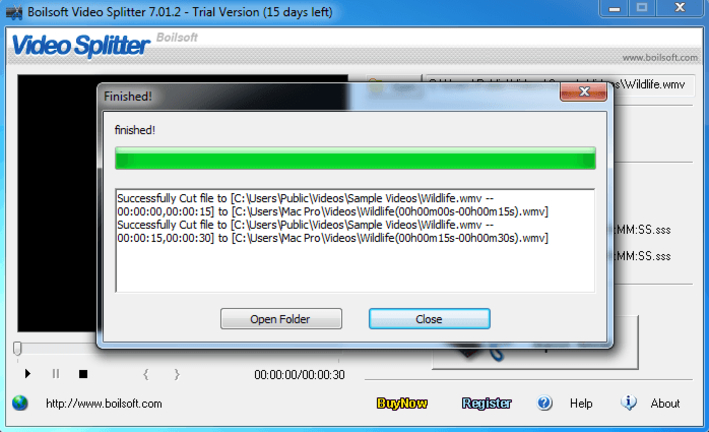
Достоинства программы:
- Простой — вся работа на пяти кнопках
Недостатки программы:
- Дорого — цена за стандартную версию на Windows начинается от 2800 р
- Ограниченный функционал
- Устаревший внешний вид
Среднестатистический видеоредактор, пригодный для базовой обрезки и монтажа видео. Также относится к тем, которые перестали получать поддержку от разработчиков, поэтому загружать Movica видео, снятые в 4K или VR не рекомендуется. В остальном функционал близок к VirtualDub — имеются инструменты для обрезки, склейки и простой обработки видео.
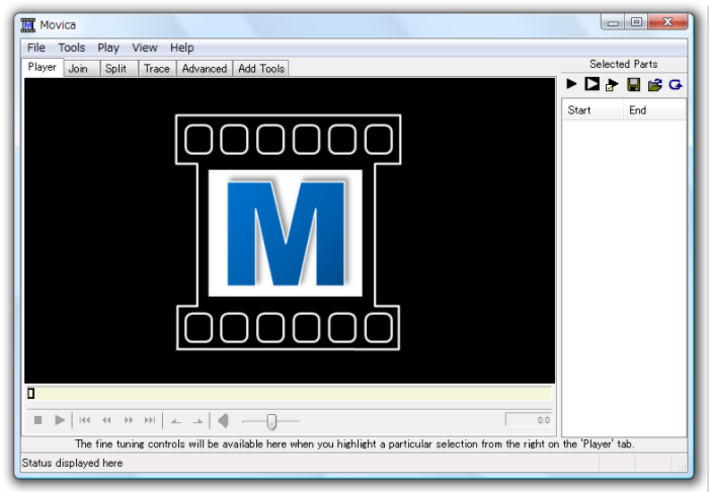
Оконный серый интерфейс также напоминает об остальных простеньких видеоредакторах. Список поддерживаемых форматов довольно широк, но каких-то редко встречающихся расширений вы там не найдёте. Для дополнительного увеличения этого списка придётся докупать специальные библиотеки, не поставляющиеся с программой.
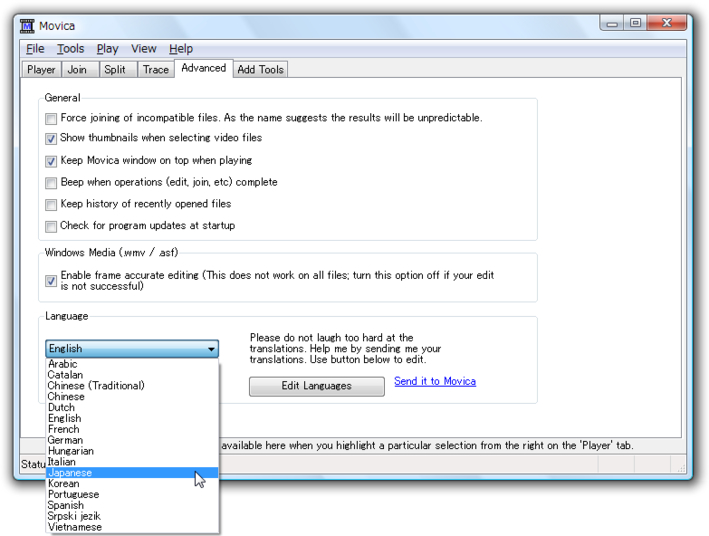
Достоинства программы:
- Простота в использовании
- Софт можно назвать практически бесплатным
Недостатки программы:
- Отсутствие русского языка
- Скудный инструментарий
VideoPad Video Editor от NCH Software — довольно неплохой редактор видео для обрезки и монтажа, к тому же бесплатный. Несмотря на простенький вид, всё-таки обладает удовлетворительным набором для обработки роликов. Помимо стандартных обрезки и склейки программа позволит вам редактировать 3D-видео, добавлять поясняющие титры, накладывать звуковые эффекты и фильтры. К тому же она успешно справляется с обработкой даже 4K видеороликов. Также содержит встроенный конвертер и DVD-риппер.
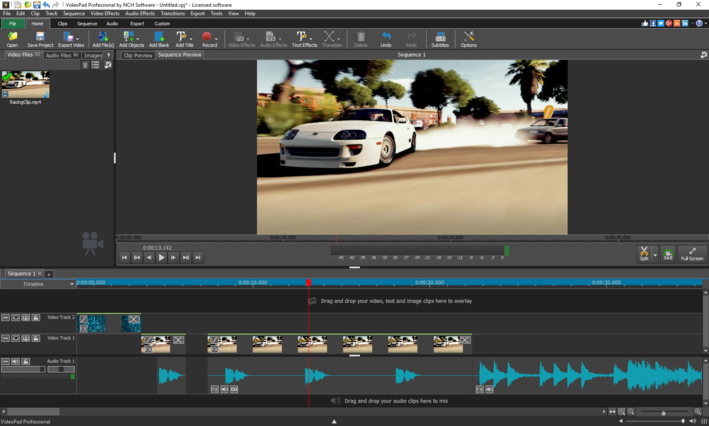
Минусы те же, что и большинства бесплатных программ: отсутствие русской локализации и нативного интерфейса. К тому же видео, сделанные в программе, не могут монетизироваться и предназначены для некоммерческого использования.
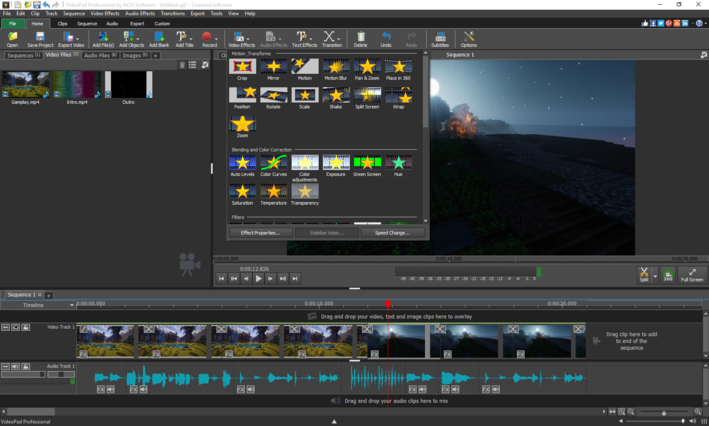
Достоинства программы:
- Впечатляющий функционал для бесплатного редактора
Недостатки программы:
- Англоязычное меню
- Лицензия только на некоммерческое использование
Читайте также: VideoPad Video Editor vs ВидеоМОНТАЖ: в чём разница?
Ещё одно стандартное бесплатное приложение для нарезки видео. Пользователями выделяется хирургическая точность Free Video Cutter вплоть до миллисекунд, благодаря чему не получится ситуации, когда программа «съедает» несколько кадров при монтаже. К тому же файл можно отредактировать без последующей конвертации, а также без каких-либо изменений в размере и качестве.
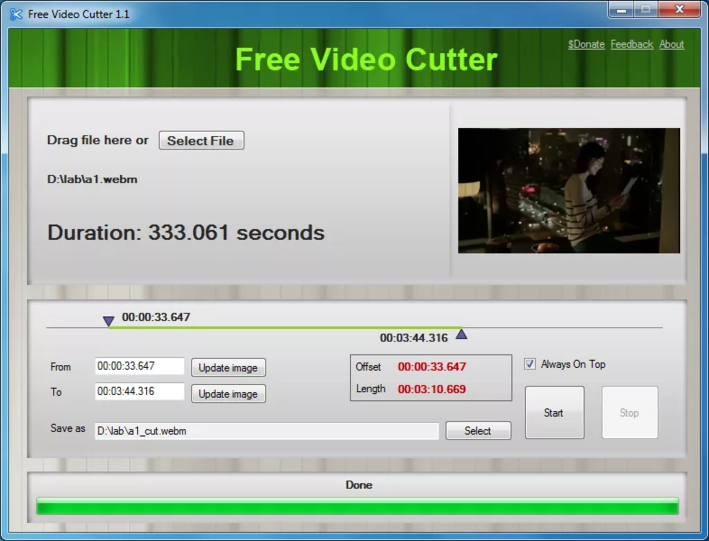
К серьёзным минусам можно отнести разве что отсутствие режима предпросмотра — смотреть видео вы сможете только покадрово. И, конечно, отсутствие русского языка.
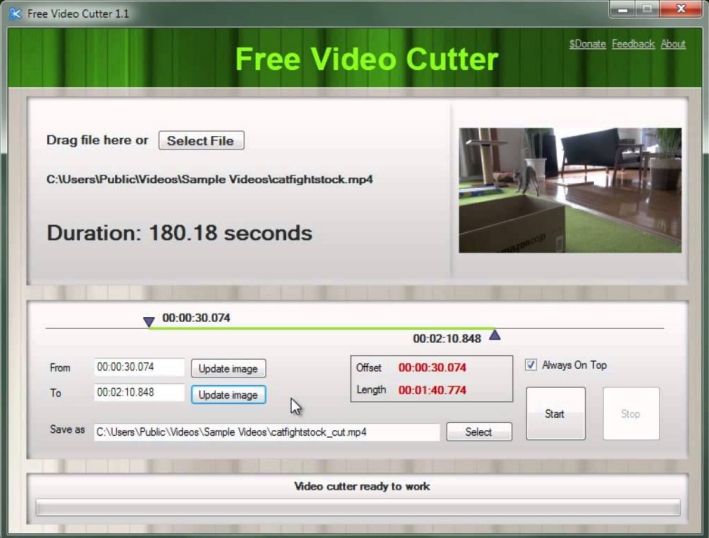
Достоинства программы:
- Выполняет всего одну функцию, но зато максимально качественно
Недостатки программы:
- Скудный инструментарий
- Англоязычное меню
- Отсутствие встроенного проигрывателя
«Родное» приложение ОС Windows (в Windows 10 ныне отсутствует). В ранних версиях носила название Windows Movie Maker. Имела значительное преимущество перед другими программами, ведь Киностудию Windows Live не надо было скачивать и устанавливать. Однако теперь приложение не входит в стандартный пакет Microsoft и его, как и все остальные программы, придётся загружать из интернета.
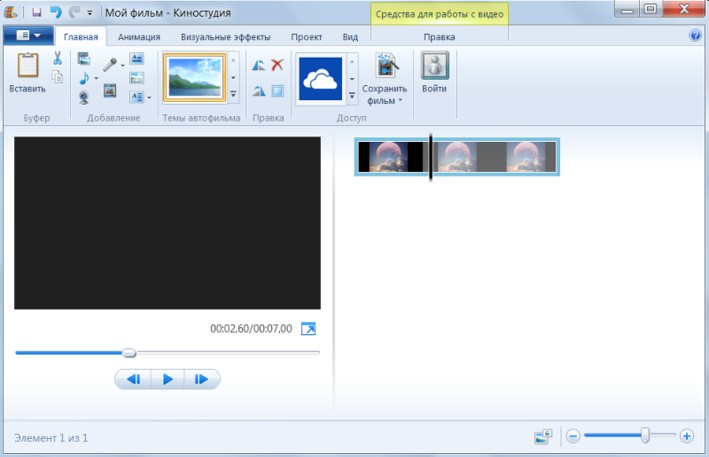
Функции и интерфейс схожи с десятками других бесплатных видеоредакторов, предназначенных в основном для разовой обработки. Вы сможете убрать лишние части, соединить и передвинуть видеоролики, наложить простенькие эффекты: стандартные переходы или анимацию. Существенным недостатком является ограниченность списка форматов для чтения: Киностудия заточена под расширения от Windows (AVI, WMV), так что если хотите работать, например, с записями с айфона, то лучше поискать другую программу.
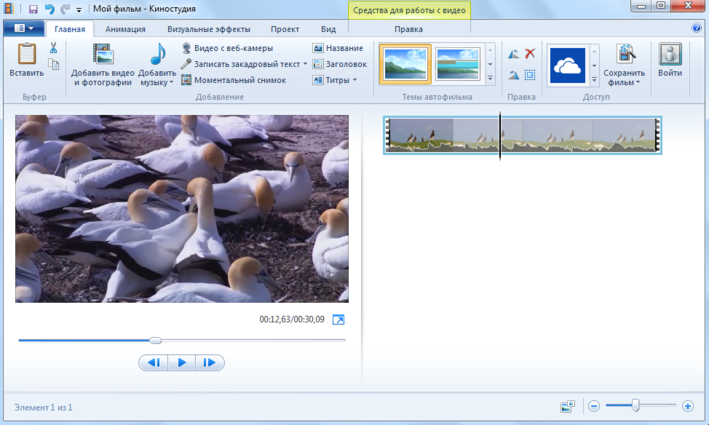
Достоинства программы:
- Просто и бесплатно
Недостатки программы:
- Больше не поставляется вместе с ОС
- Ограничение в форматах
Читайте также: Киностудия Windows Live vs ВидеоМОНТАЖ: в чём разница?
Программа, очень схожая с другими среднестатистическими редакторами для нарезки видео. Отличия минимальны: в Xilisoft Video Editor отсутствует пакетная обработка клипов. В то же время в ней предоставлен расширенный список форматов для конвертации. Скорость работы также приятно удивляет, при этом за программой не замечено внезапных вылетов или лагов. Также присутствует Portable-версия, что весьма удобно.
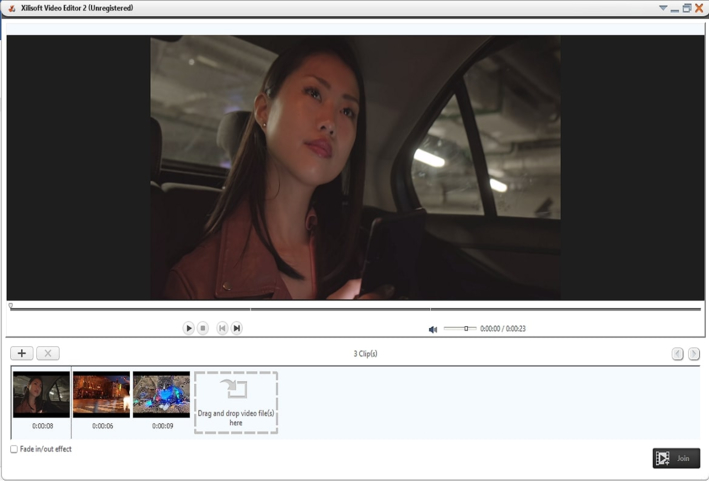
Это — компромиссный вариант, если вы не доверяете онлайн-сервисам, но и не хотите устанавливать на ПК программу для единоразового использования. Больше преимуществ выделить сложно — программа повторяет по функционалу более успешный Bandicut, но при этом стоит на треть дороже своего конкурента и не имеет русской локализации.
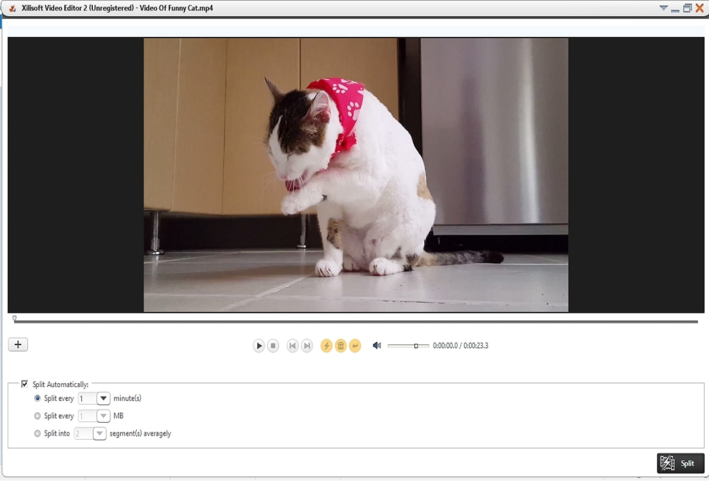
Достоинства программы:
- «Всеядна» в отношении форматов
- Имеет Portable-версию
Недостатки программы:
- Слишком дорогая лицензия
- Английский язык
- Небогатый набор инструментов
Итак, мы рассмотрели 20 редакторов и узнали с помощью какой программы можно обрезать видео. Если вам предстоит серьёзная и длительная работа с видеозаписями, предполагающая не только обрезку, но и качественную обработку, лучше взглянуть в сторону дорого и профессионального софта, вроде Sony Vegas. Придётся потратить некоторое время на изучение и привыкание к программе, но зато в итоге вы сможете решать задачи, непосильные другим ПО.
Если вам нужно просто разово сократить какой-то ролик и не вносить прочих правок — присмотритесь к бесплатной категории редакторов. Правда, они редко бывают на русском языке, но кнопки «Start», «Stop», «Cut» можно понять и без знания английского.
А для начинающих пользователей, желающих осуществлять как простую обрезку, так и многоуровневую обработку, идеально подойдёт простой и нативно понятный софт, такой как ВидеоМОНТАЖ. Вы сможете сделать достойно выглядящий ролик уже с первого запуска программы, а меню на русском языке не даст вам запутаться в инструментах.
Нужен топовый обрезчик видео на русском языке?
Победитель рейтинга 2023 – ваш выбор!
Сравнение самого популярного софта для обрезания видео
Если вы сняли отличный ролик, но чувствуете, что из него нужно убрать все лишние и необязательные кадры — рекомендуем воспользоваться программой для обрезки видео. Обработка медиаконтента (монтаж) – это этап, на котором вы способны значительно повысить качество клипа: стереть ненужные участки, добавить эффекты и звуки. Мы подобрали 10 лучших видеоредакторов: среди них есть простые и профессиональные, мощные и нетребовательные к ПК. Большинство приложений из подборки имеют русский интерфейс, оснащены предустановленной библиотекой спецэффектов и предоставляют множество форматов для конвертирования.
Навание
Совместимость с
ранними версиями
Windows
Работа со слабыми
компьютерами
Функция нарезки видео на части
Мультформатная конвертация
Итоговая оценка пользователей
ВидеоМАСТЕР
Movavi Video Suite
Adobe Premiere
VSDC Free Video Editor
Wondershare Filmora
Sony Vegas Pro
Avidemux
VirtualDub
Free Video Dub
Windows Live
Бесплатная
Условно бесплатная
Пробная
Условно бесплатная
Условно бесплатная
Пробная
Бесплатная
Бесплатная
Бесплатная
Бесплатная
0 руб.
3 470 руб.
1 622.40 руб./мес.
1 458.01 руб.
5 854.55 руб.
38 990 руб.
0 руб.
0 руб.
0 руб./мес.
0 руб.
Да
Да
Да
Да
Да
Нет
Да
Да
Нет
Да
Да
Да
Да
Да
Да
Да
Нет
Нет
Нет
Да
Да
Да
Нет
Да
Да
Нет
Да
Да
Да
Да
Да
Да
Нет
Да
Нет
Нет
Да
Да
Да
Да
Да
Да
Да
Да
Да
Да
Да
Да
Да
Да
Да
Да
Да
Да
Да
Да
Да
Да
Да
Нет
Да
Да
Да
Да
Да
Да
Да
Да
Нет
Нет
Да
Да
Да
Да
Да
Да
Да
Да
Нет
Да
ТОП-3 лучшие программы для нарезки и обрезки видео
Начнем с 3 лучших видеоредакторов. В подборку вошли два полупрофессиональных решения, а также софт, монтаж в котором считается индустриальным стандартом в СМИ и кинопроизводстве. Всё ПО обладает значительно большим функционалом, чем нарезка роликов большого размера: создать сложный проект в этих редакторах не составит труда.
1
Программа для нарезки видео, конвертации и наложения спецэффектов ВидеоМАСТЕР практически идеальна для обработки медиа в домашних условиях. В софт встроено более пятисот шаблонов для конвертации видеоконтента. Благодаря этому ролик получится адаптировать под множество девайсов: от смартфонов до игровых приставок и музыкальных плееров. Также пользователям доступна возможность создавать собственные предустановки, полезные в специфических условиях.
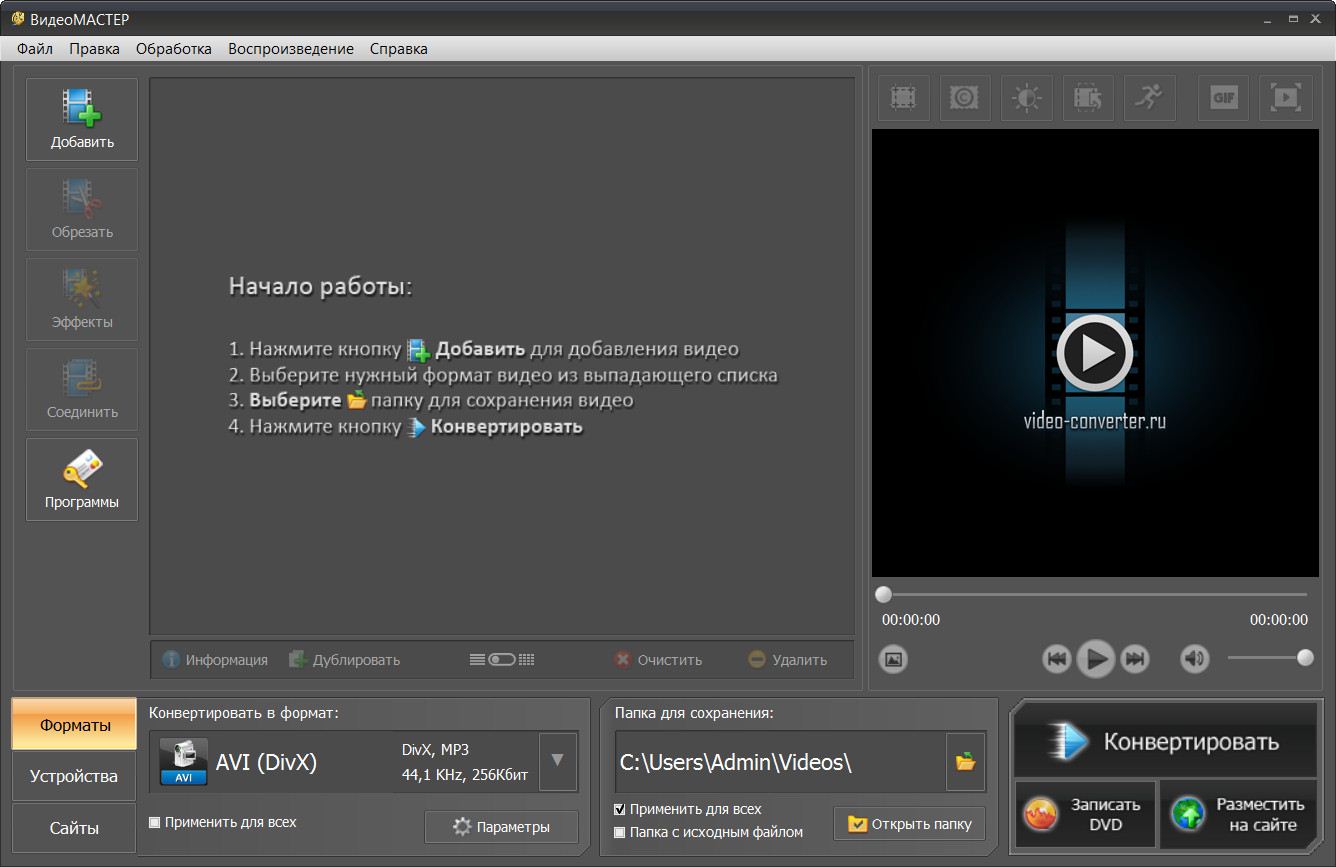
ВидеоМАСТЕР прост в освоении благодаря частым подсказкам
Обрезка медиаконтента в ВидеоМАСТЕР самая простая и понятная: софт позволяет обозначить новые точки старта и финиша, удалить лишние фрагменты из середины или разделить эпизод на несколько участков для дальнейших преобразований. Процесс сопровождается русскоязычными подсказками, хотя даже новичок без труда справится и без них. Разработчики заботятся о начинающих пользователях, поэтому по работе в ВидеоМАСТЕР можно найти множество текстовых инструкций и видеоуроков.
Помимо функции обрезки и нарезки в софт входит множество дополнительных инструментов по улучшению роликов: наложение эффектов, цветокоррекция, добавления отдельного текста или субтитров, кадрирование и множество других. В целом одно нетребовательное к ресурсам ПК приложение превращается в настоящий «комбайн» по обработке видео и музыки в домашних условиях.
Преимущества:
- Функционирование на всех версиях ОС.
- Простой в освоении интерфейс.
- Русская техподдержка, готовая решить возникшие проблемы.
- Коллекция спецэффектов: черно-белый фильтр, старая пленка, пикселизация и другие.
- Низкие системные требования: ПО запускается и плавно функционирует на ноутбуке или ПК бюджетного класса.
2
Приложение Movavi Video Suite представляет собой набор решений для обработки контента. Среди них есть конвертер, облачное хранилище, софт для записи изображения с монитора, но особого внимания заслуживает видеоредактор. Программа для обрезания видео позволит сделать из разрозненных кадров и клипов настоящий короткометражный фильм. Помимо вырезания, софт поможет наложить фильтры, добавить анимированный текст, избавиться от тряски камеры при съемке (стабилизация).
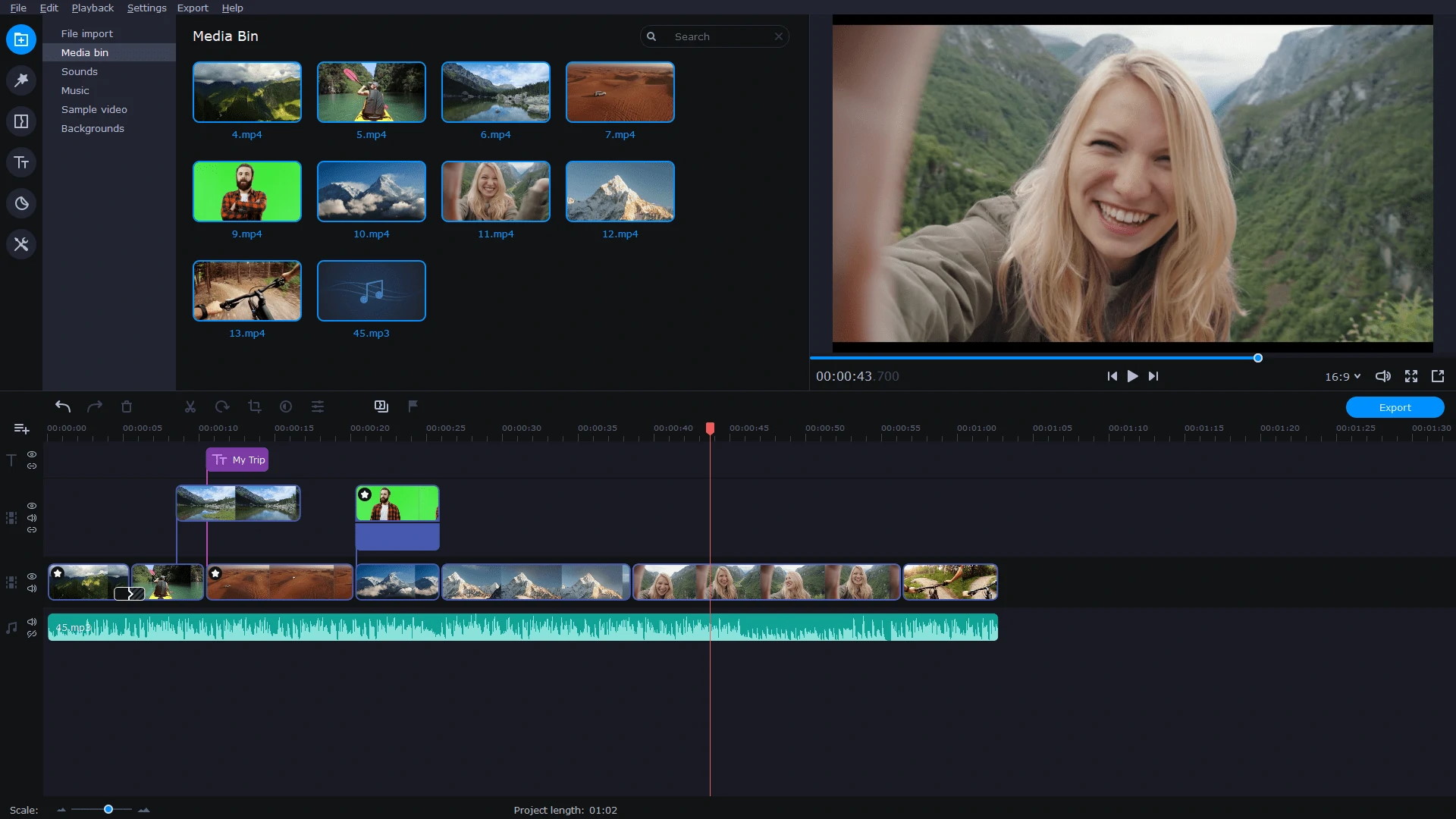
Movavi Video Suite удобен за счет большого числа шаблонов анимации, титров, клипарта
Софт позволяет создавать несколько параллельных дорожек видео- и аудиопотока. Это необходимо, чтобы монтировать сложные и нестандартные проекты. Есть переходы, спецэффекты, удаление из ролика однотонного фона, совмещение нескольких записей в кадре (функция «картинка в картинке»).
Преимущества:
- Склеивание нескольких роликов.
- Интегрирована запись с монитора.
- Настраиваемые анимированные титры.
- Быстрая публикация на YouTube.
Недостатки:
- Если не работали с видеоредакторами для нелинейного монтажа ранее, приложение может вызвать трудности в привыкании.
- Само приложение стоит денег, а разработчики, помимо этого, продают дополнительный контент: титры, эффекты, фильтры.
3
Видеоредактор Adobe Premiere является профессиональным решением. ПО применяется в индустрии производства фильмов и сериалов, с его помощью создают рекламные ролики и музыкальные клипы известных групп. Блогеры также пользуются «Премьером»: он позволяет загружать готовый контент на Ютуб или другой видеохостинг без потери качества. Для этого можно выбрать соответствующий шаблон при экспорте.

Интерфейс Adobe Premiere можно настраивать, перемещая, масштабируя и убирая окна
Редактирование в Premiere можно осуществлять практически на каждом этапе создания видеоролика: от вырезания лишних фрагментов и составления последовательности эпизодов до цветокоррекции, работы с аудио, переходами и субтитрами. Если стандартных возможностей недостаточно, приложение совместимо с другими решениями Adobe Creative Cloud и поддерживает пользовательские плагины от сторонних разработчиков.
Преимущества:
- Возможность обрабатывать длинные видеоролики.
- Гибкая поддержка горячих клавиш: перемещение, соединение, обрезку и другие действия можно осуществлять с максимальной экономией времени.
- Есть бесплатный ознакомительный период.
Недостатки:
- Сложность в освоении
- Высокие требования к ПК: Premiere не запустится на устаревших конфигурациях.
- Совместимость приложения только с актуальной версией Windows.
- Невозможность купить софт бессрочно: доступна только подписка на ограниченный период.
Другие хорошие приложения для обрезания видеороликов
В эту категорию вошли приложения с большим числом возможностей: их можно использовать для добавления переходов, фильтров, выполнения цветокоррекции, конвертации во множество форматов. Редакторы обладают рядом недостатков, из-за которых их место в нашем рейтинге оказалось не таким высоким. Чтобы обрезать видео, программы скачать можно, но будьте готовы столкнуться с описанными слабыми сторонами.
1
Выбирая, чем резать видеофрагменты для семейных архивов и учебных проектов, присмотритесь к приложению VSDC Free Video Editor. ПО имеет бесплатное издание, характерное обширными возможностями: многопоточным монтажом, экспортом в высоком разрешении до 4K, резкой и объединением неограниченного числа клипов. Среди функций заслуживают внимания обработка записей с хромакеем, создание трехмерных диаграмм, поддержка масок (элементов, позволяющих выделить только часть изображения), углубленное управление аудиопотоком.

Возможности VSDC сопоставимы с профессиональными видеоредакторами
Несмотря на широкий функционал, VSDC Free Video Editor обладает весьма демократичными требованиями к железу. Софт плавно функционирует на конфигурациях, не предназначенных для монтажа. Есть русскоязычный интерфейс, который облегчит освоение софта.
Преимущества:
- Лояльные требования: чтобы порезать видеоролик на части, не нужно обладать мощным компьютером.
- ПО на русском.
- Возможность записывать экран монитора.
- Коллекция предустановленных фильтров.
- Встроена функция записи на DVD-носители.
Недостатки:
- В бесплатной версии набор доступных возможностей ограничен.
2
Кроссплатформенное приложение Wondershare Filmora доступно на ПК под управлением Windows (до 7 включительно) и MacOS. Оно направлено на то, чтобы сделать создание сложных видеопроектов предельно удобным и быстрым. С помощью какой программы еще можно автоматически подобрать цветовую палитру для сцены, используя другой футаж в качестве примера? А в пару кликов добавлять спецэффекты, положение которых привязано к реальным объектами на клипе? Filmora делает видеомонтаж простым, ускоряя стандартные действия: удаление зеленого фона, добавление переходов, объединение нескольких роликов в одной сцене.
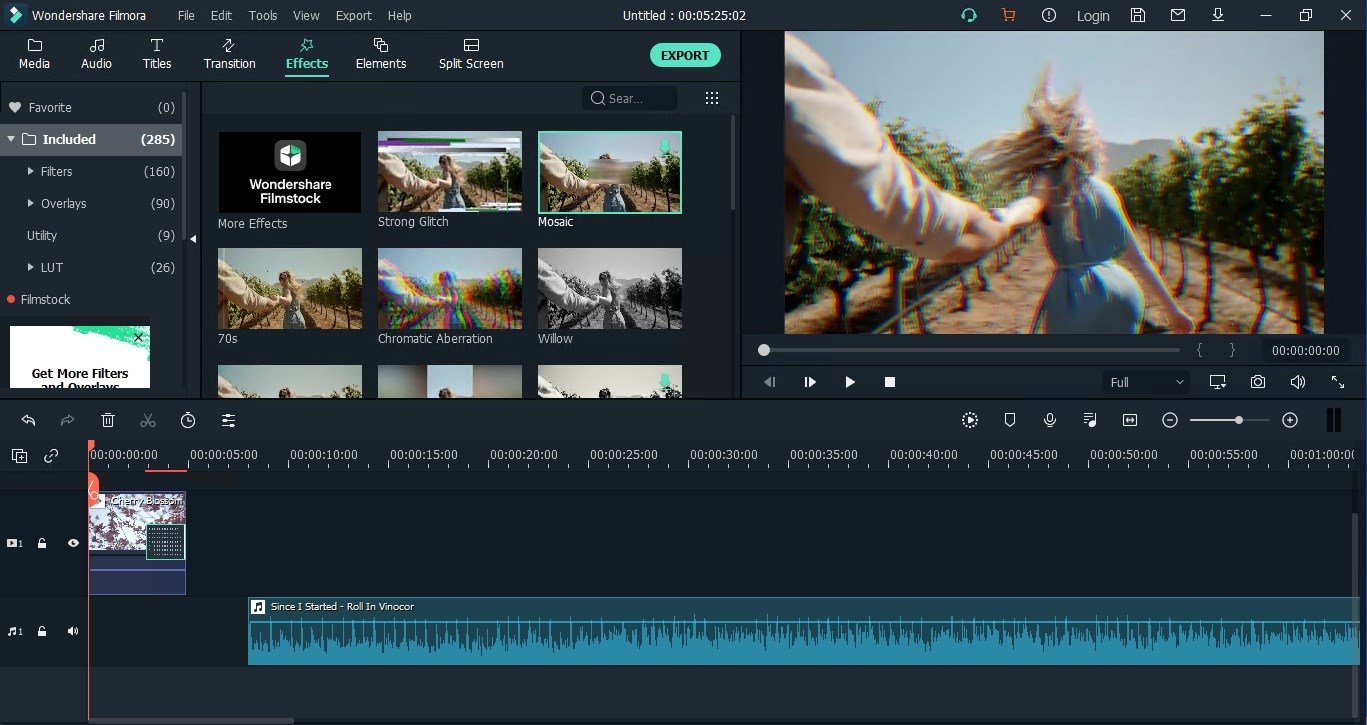
Интерфейс Wondershare Filmora адаптируется под низкие разрешения
Есть у софта и слабые стороны: к примеру, высокая цена бессрочной подписки. Не каждый видеограф-любитель готов отдать 80 долларов за полупрофессиональное ПО, особенно при нынешнем большом разнообразии дешевых и бесплатных аналогов, не сильно уступающих по функционалу.
Преимущества:
- Спецэффекты, основанные на захвате движений.
- Адаптация ролика под соотношения сторон всех актуальных соцсетей.
- Изменение скорости видеопотока.
- Видеопереходы с разделением экрана.
Недостатки:
- Стоимость лицензионной копии.
- Запускается исключительно на 64-битных ОС.
- Нестабильна на несовременных компьютерах.
3
Чрезвычайно популярный среди полупрофессионалов и именитых монтажеров видеоредактор Sony Vegas Pro вмещает инструментарий, достаточный для охвата полного цикла производства медиаконтента. Приложение функционирует с высокими разрешениями, позволяет осуществлять цветокоррекцию в среде HDR, а интерфейс нелинейного монтажа поможет реализовать самые сложные задумки. «Вегас» поставляется с SOUND FORGE Pro – ПО, позволяющим тонко настраивать звуковую дорожку.
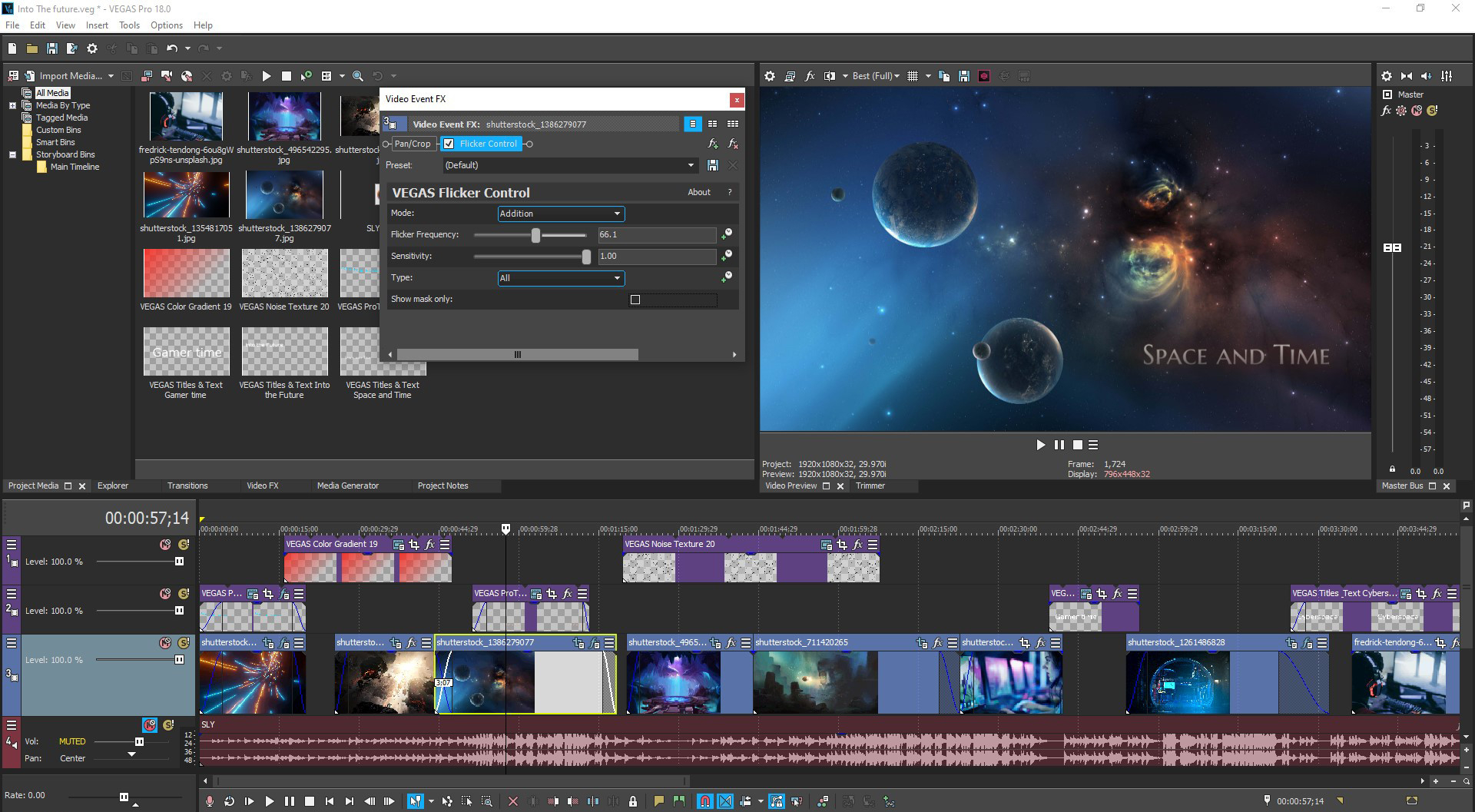
Нелинейный монтаж в Sony Vegas Pro позволяет реализовывать самые смелые задумки
Среди минусов можно выделить высокую стоимость, неподъемную для домашнего пользователя, и частые вылеты на некоторых конфигурациях ПК.
Преимущества:
- Поддержка большого формата файлов для вывода, таких как MOV, AVI, MP4 и т.д.
- Быстрые предпросмотр и обработка на современных конфигурациях за счет аппаратного ускорения.
- Углубленная обработка звукового ряда.
- Фильтры, работающие на основе специального искусственного интеллекта.
Недостатки:
- Софт не портирован на MacOS.
- Нет версии ПО на русском.
- Высокие требования к компьютеру.
Самые простые бесплатные программы для обрезки видео
Если от видеоредактора действительно требуются исключительно склеивание, нет смысла вкладывать время в изучение софта со сложным интерфейсом. Расскажем о 4 приложениях, загрузить которые можно полностью бесплатно. В ПО нет платных функций, скрываемых разработчиками до последнего: все возможности доступны сразу.
1
Бесплатная программа для обрезки видео, портированная на все популярные ОС. С исходным кодом может ознакомиться любой желающий. Возможностей видеоредактора достаточно для объединения нескольких видеофрагментов, удаления лишних эпизодов. Также есть фильтры, которые сделают картинку яркой и насыщенной. Рендер осуществляется в нескольких форматах: можно выбирать из десятков кодеков под аудио- и видеопоток.
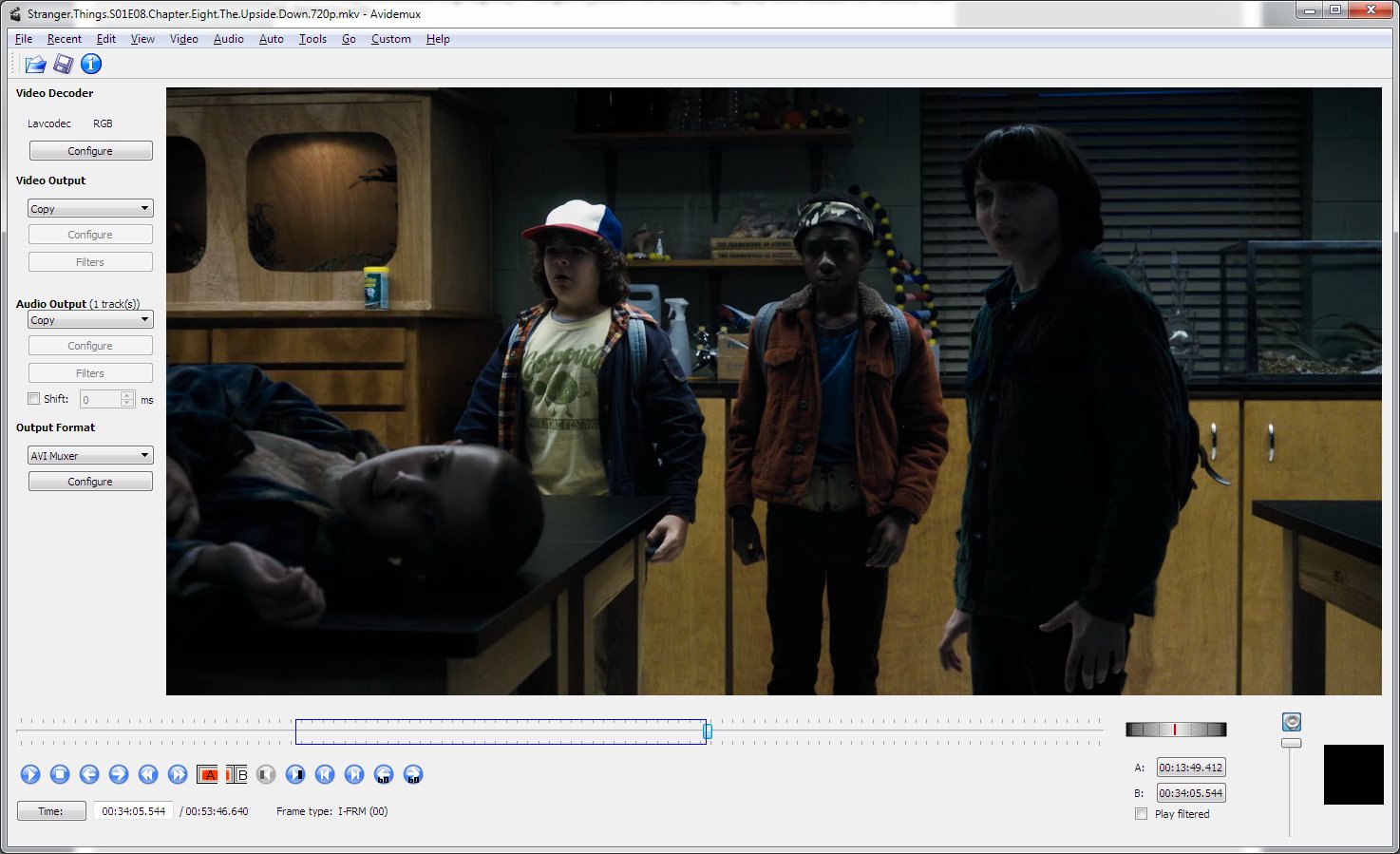
С помощью Avidemux получится стирать эпизоды из середины файла
Приложение поставляется с переводом на несколько языков, есть и русскоязычная версия. Весьма лояльные требования к железу позволят запустить Avidemux на несовременном нетбуке..
Преимущества:
- Несмотря на бесплатность приложения, ролики сохраняются без водяного знака.
- Есть вариации софта для Windows, Mac, Linux.
- Исходники в открытом доступе предоставят возможность вносить изменения в ПО (при наличии навыков программирования).
Недостатки:
- Неудобное и ненативное расположение элементов интерфейса.
2
Приложение VirtualDub работает с крупными видеофайлами, занимающими большое пространство на накопителе. Производительность останется на высоком уровне. Софт справится с удалением и объединением фрагментов, но также будет полезен для улучшения картинки: к примеру, данная бесплатная программа для нарезки видео довольно качественно снижает количество шумов.
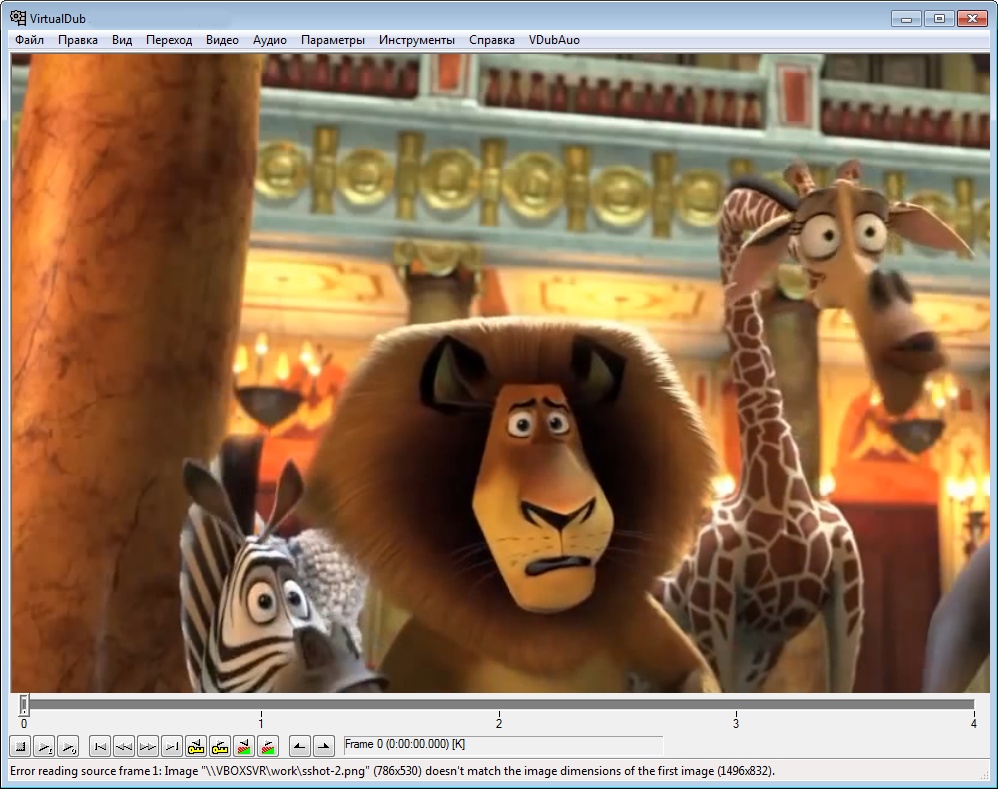
За счет интерфейса VirtualDub можно перепутать со стандартным медиапроигрывателем
ПО поможет накладывать эффекты на изображение: оттенки серого, отражение по вертикали и горизонтали. Позволяется ввести произвольный FPS (частоту кадров в секунду), увеличить степень сжатия, настроить глубину цвета.
Преимущества:
- Обрезчик быстро работает на старых системах.
- Присутствует русскоязычная адаптация.
- Приложение можно свободно скачать онлайн.
Недостатки:
- Не получится в рамках одного проекта объединять несколько файлов.
3
Минималистичный софт Free Video Dub поможет, если нужно удалить несколько фрагментов, добавить на временную линию теги и вывести ролик в одном из нескольких популярных форматов. ПО отличается малым весом дистрибутива и запускается на несовременных Windows (до XP SP3).
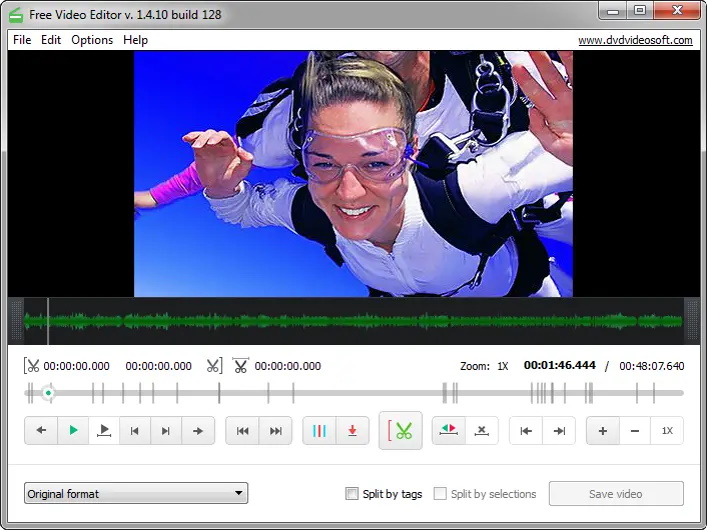
На данный момент приложение переименовано в Free Video Editor
Преимущества:
- Возможность сохранения в оригинальном формате без перекодирования.
- Функционирование на неактуальном железе.
Недостатки:
- Малое число возможностей.
- Нет перевода на русский язык.
- Невозможна склейка нескольких видеороликов.
4
Простая программа для обрезки видео Windows Live была предустановлена на каждой Windows 7. Сейчас для нее Microsoft больше не выпускает обновлений, и в актуальных ОС софт не найти. Видеоредактор позволял совмещать серию медифайлов в один клип, убирать лишние участки, а также добавлять переходы, фильтры и подходящее звуковое сопровождение.

Windows Live может записать готовый ролик на DVD-диск
Преимущества:
- Простота освоения.
- Приложение переведено на русский язык.
- Набор возможностей, достаточный для начинающих монтажеров.
Недостатки:
- Нельзя выбрать формат вывода видеофайла.
- Отсутствие обновлений. Пользователям Windows 10 приложение уже недоступно.
Какой программой лучше всего резать видео
Каждое из описанных приложений на компьютер имеет конкретную сферу эксплуатации: одни справятся только с удалением лишнего материала и конвертированием, с помощью других можно смонтировать полноценный фильм со сложными спецэффектами. Пользователь сам решает, какой программой обрезать видео – и выбор зависит от целей использования.
Мы посвятили ТОП преимущественно решениям для домашних видеографов. Среди таких редакторов особенно выделяется ВидеоМАСТЕР. Софт позволяет объединять, обрезать ролики, конвертировать их в более 500 форматов. С ПО поставляется коллекция музыки и спецэффектов. Опробовать ВидеоМАСТЕР можно, загрузив дистрибутив с нашего сайта.


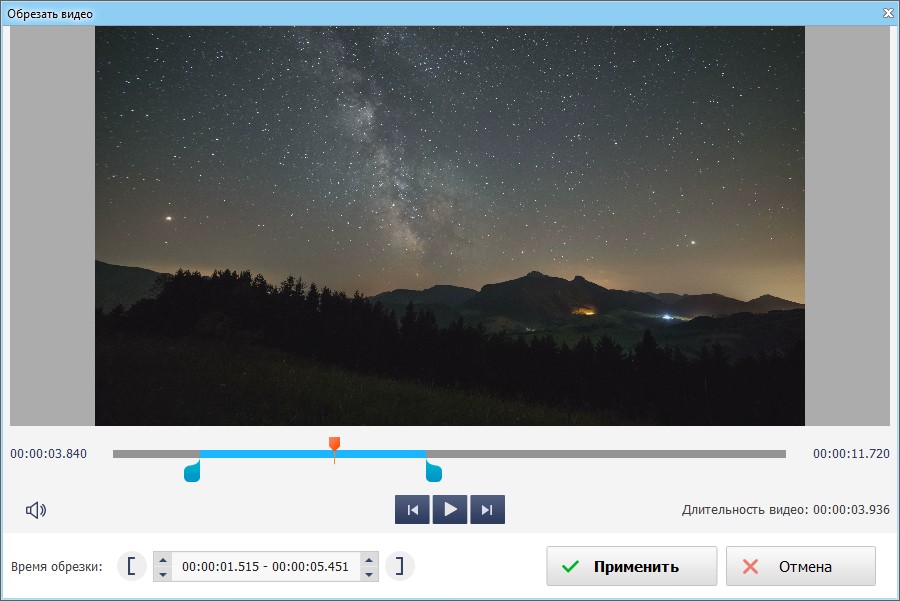
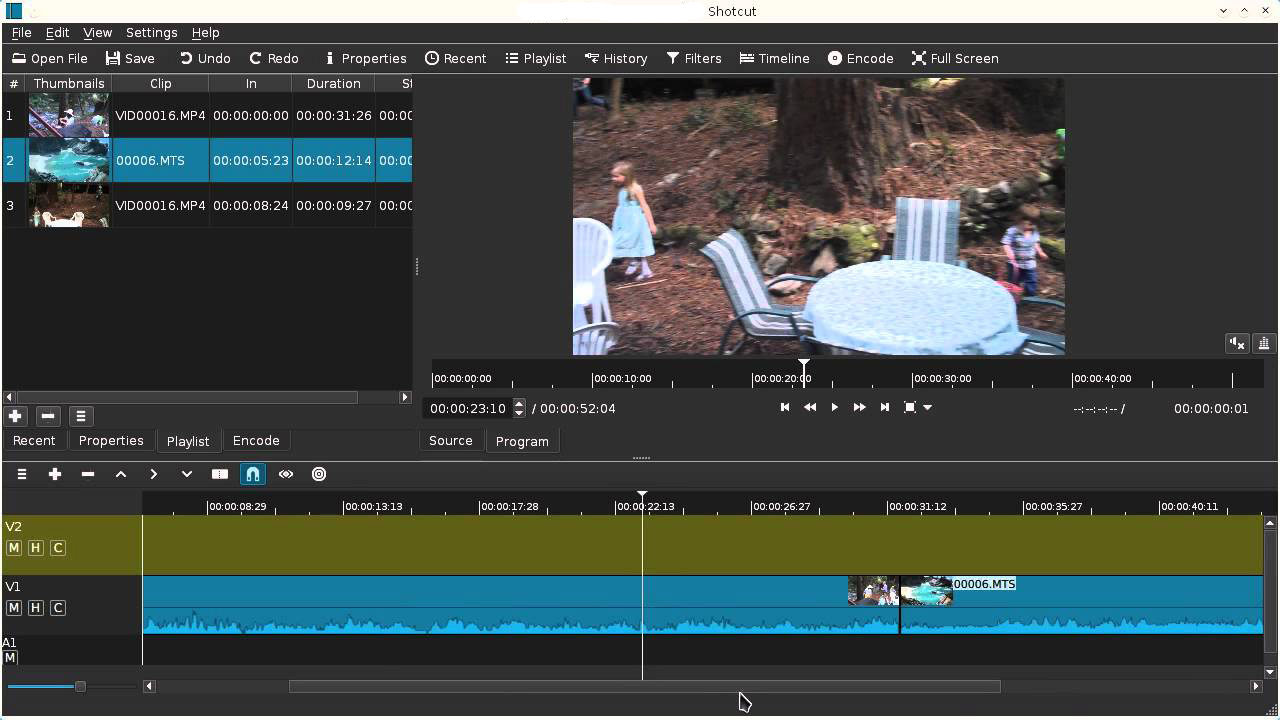
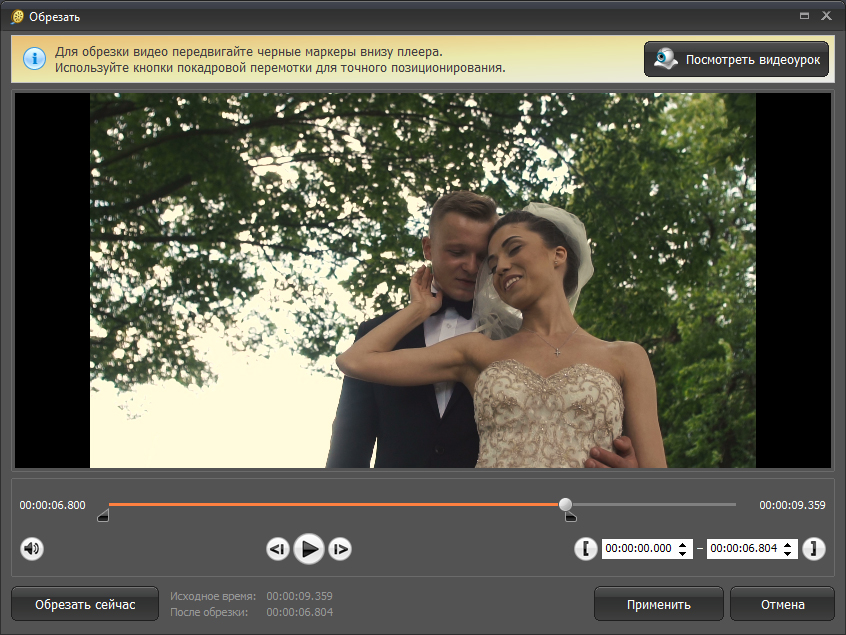
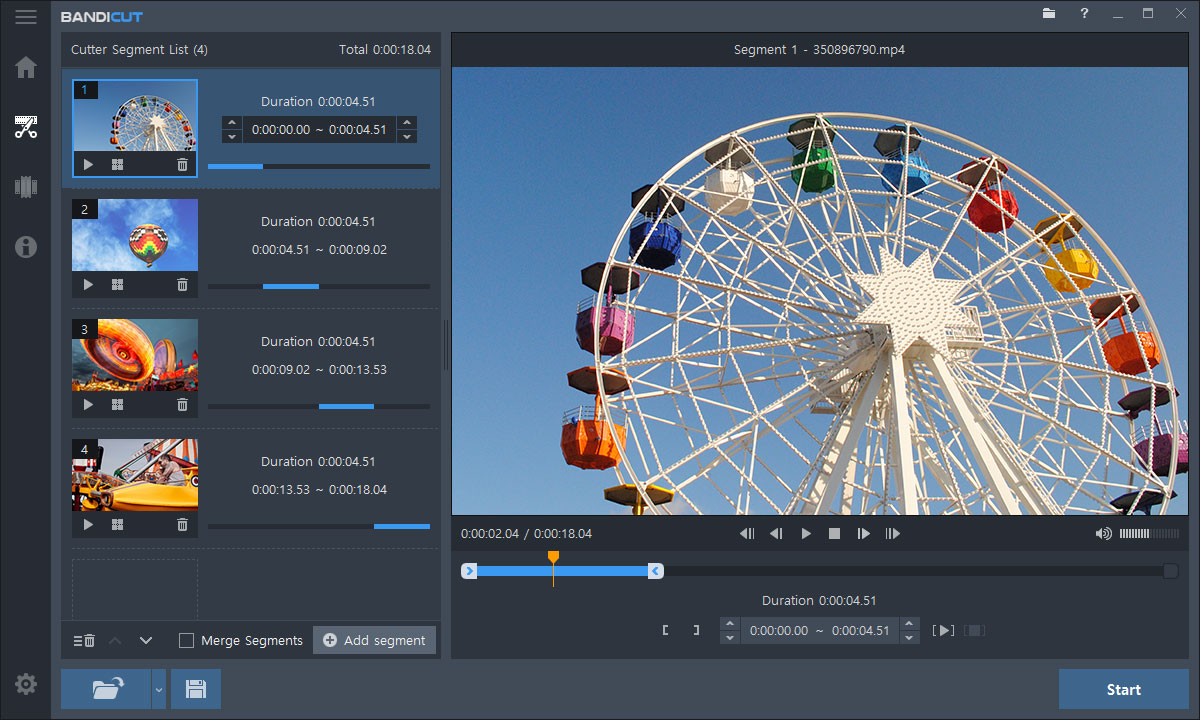

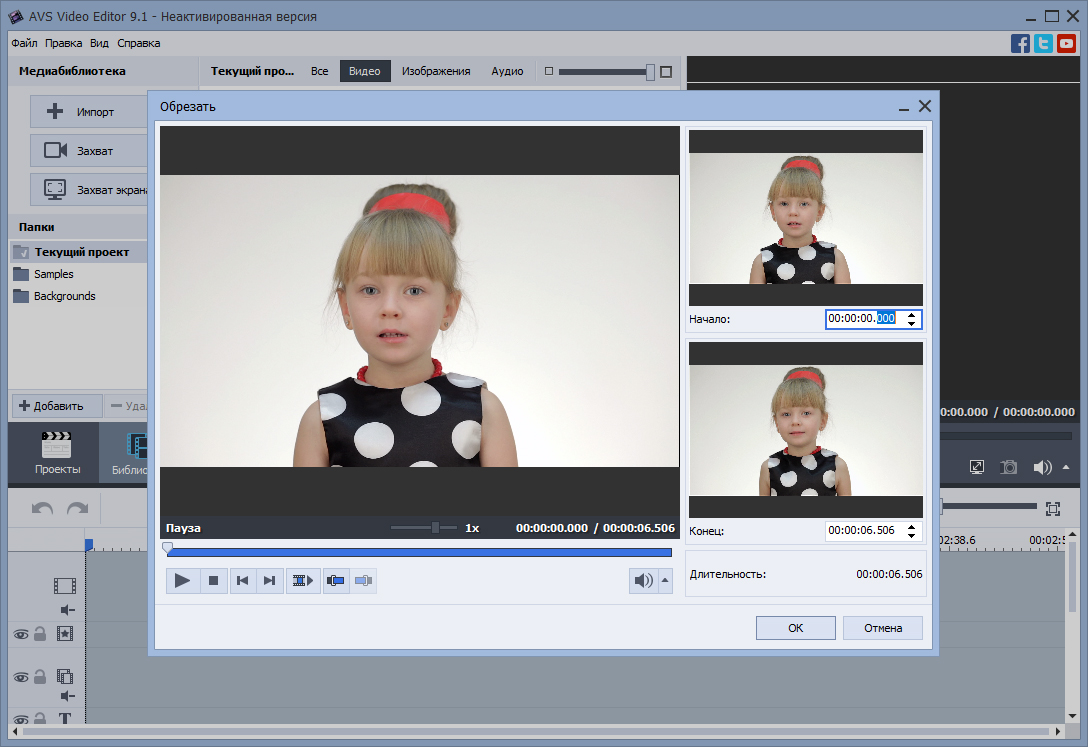
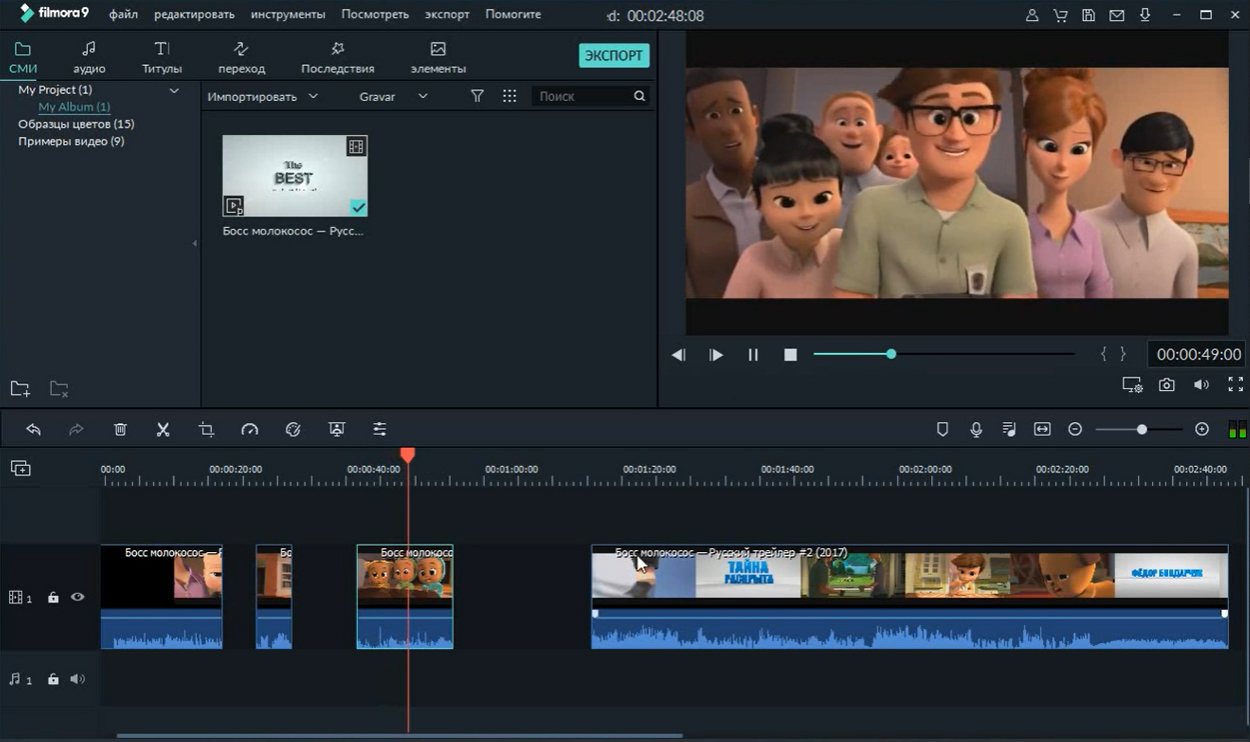
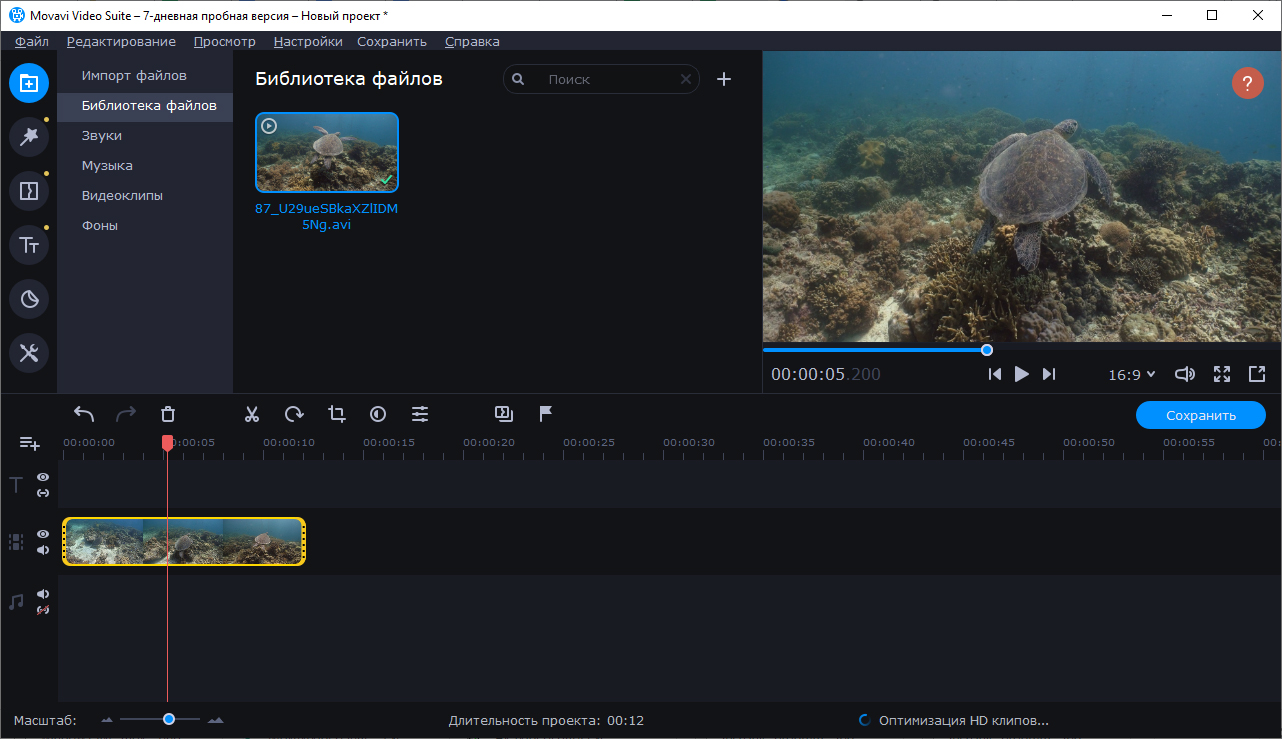
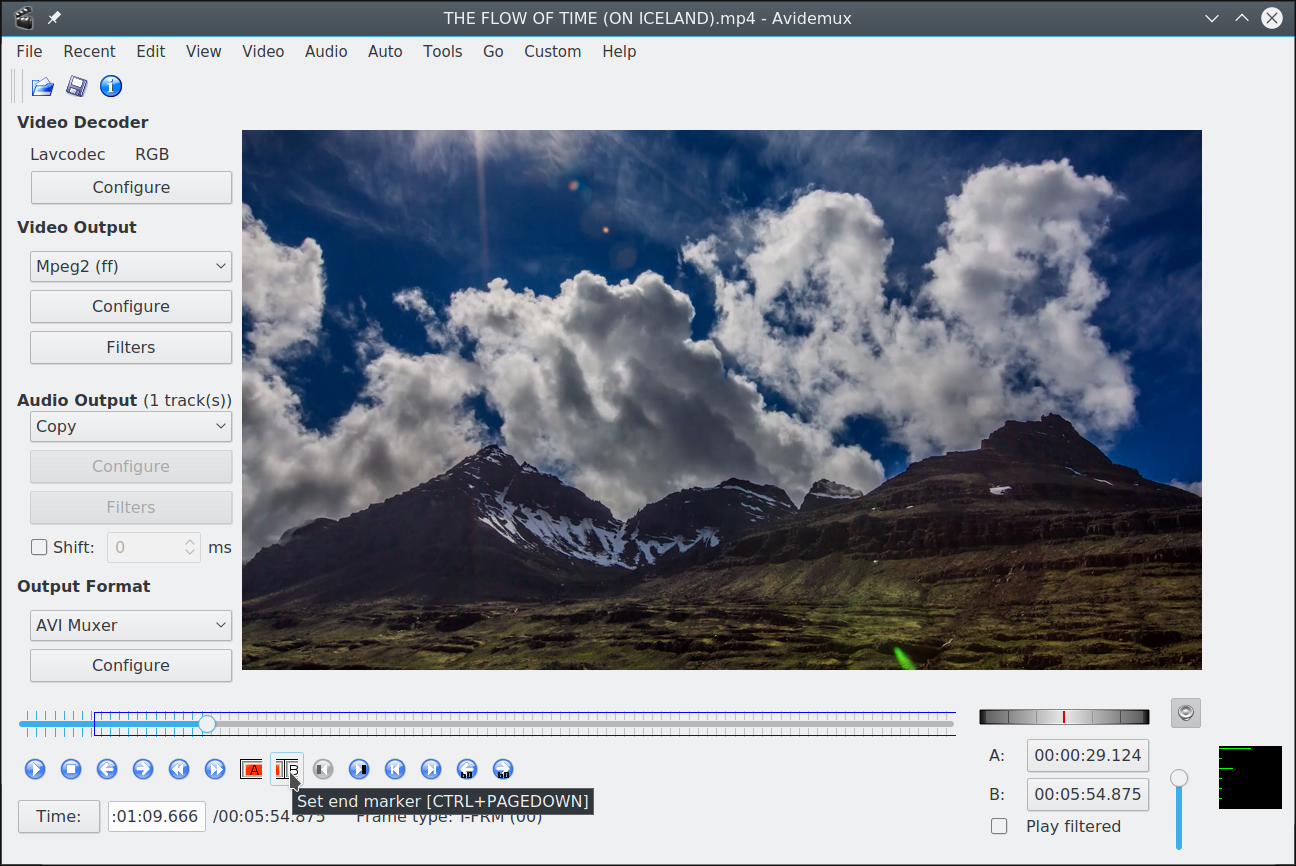
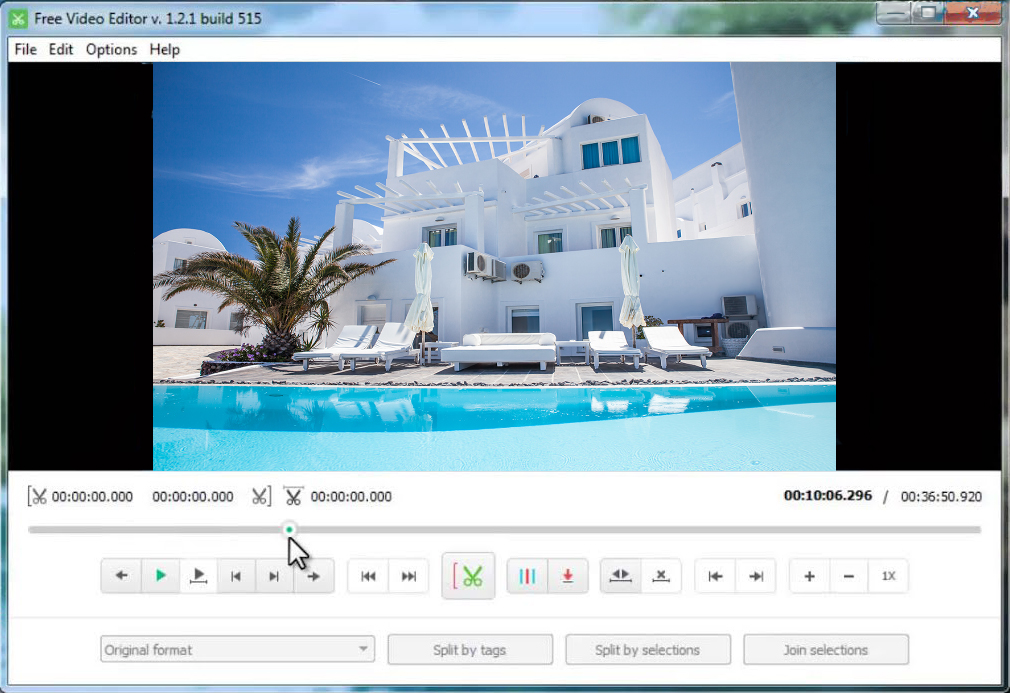
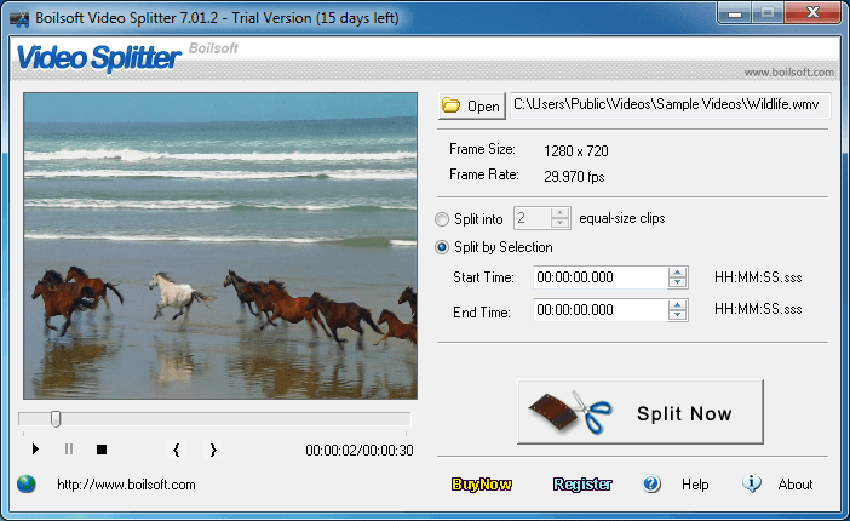
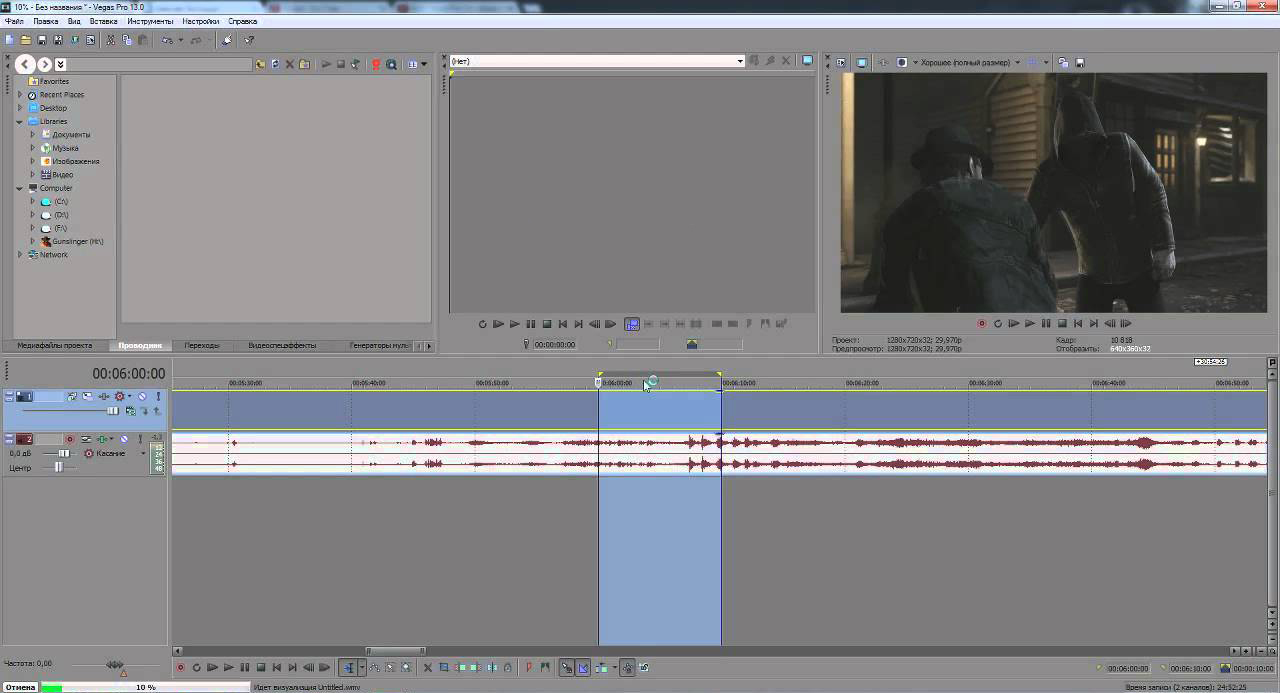
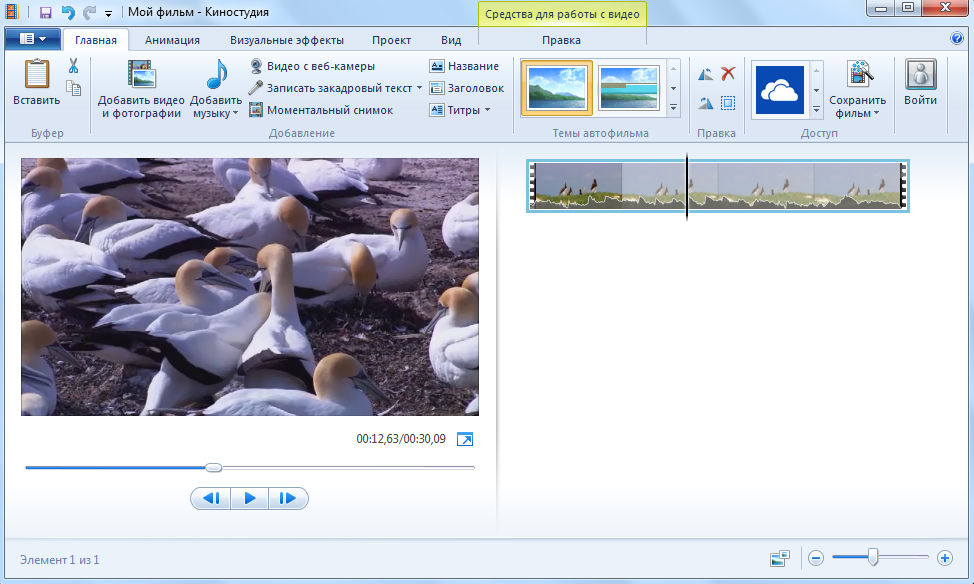
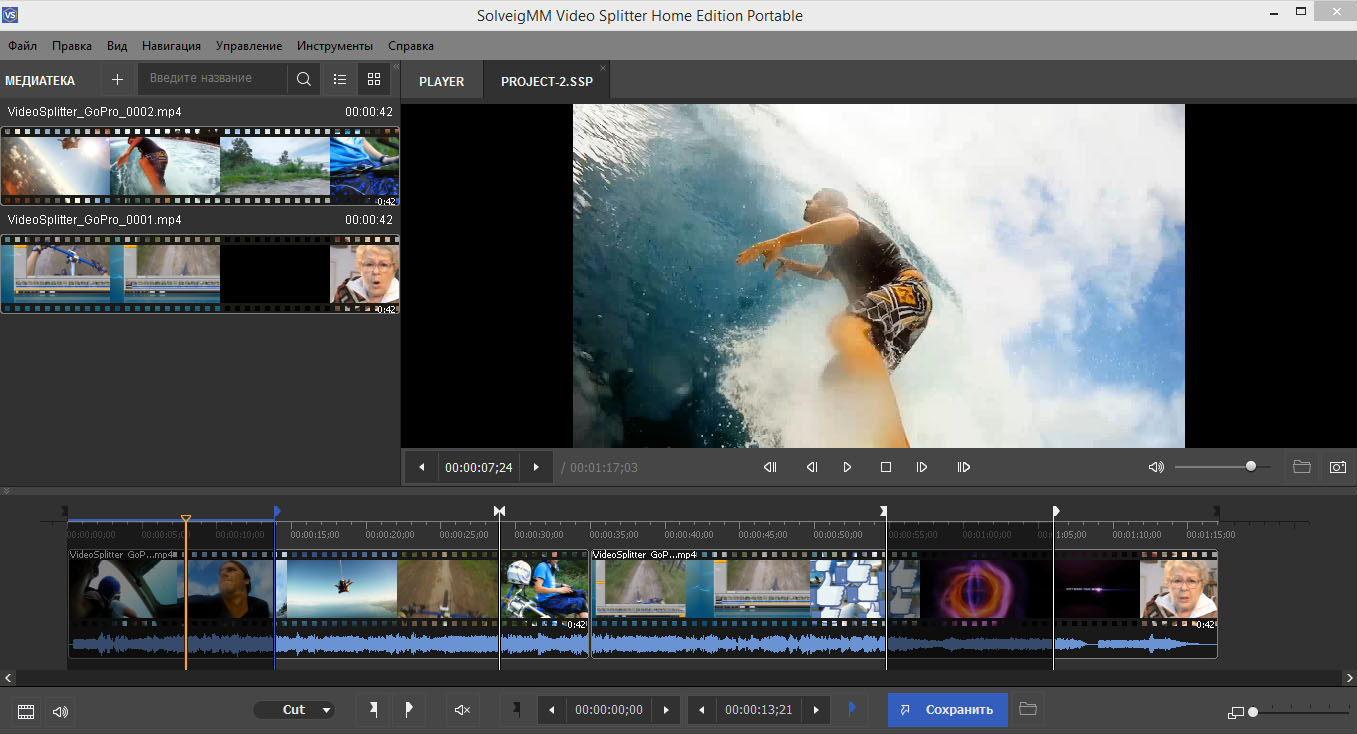
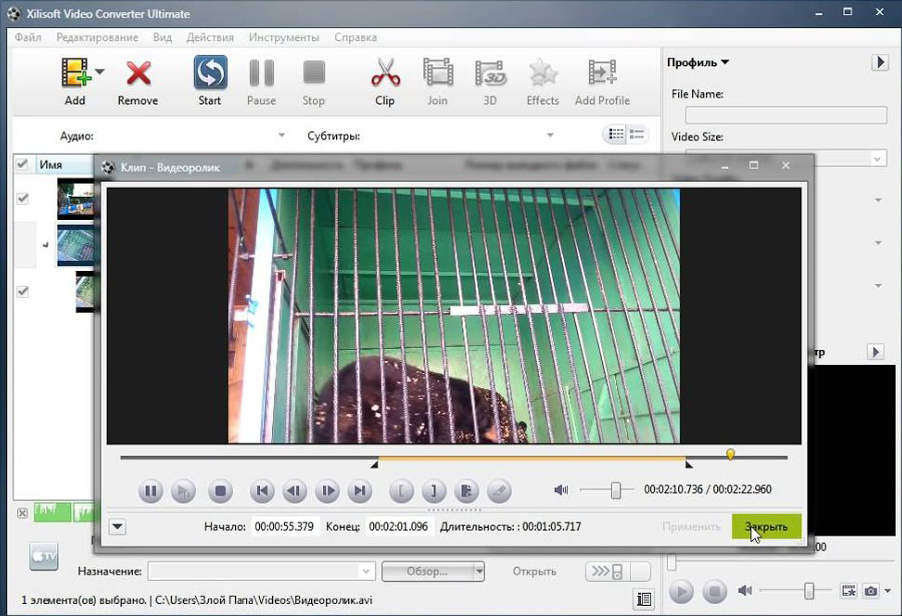
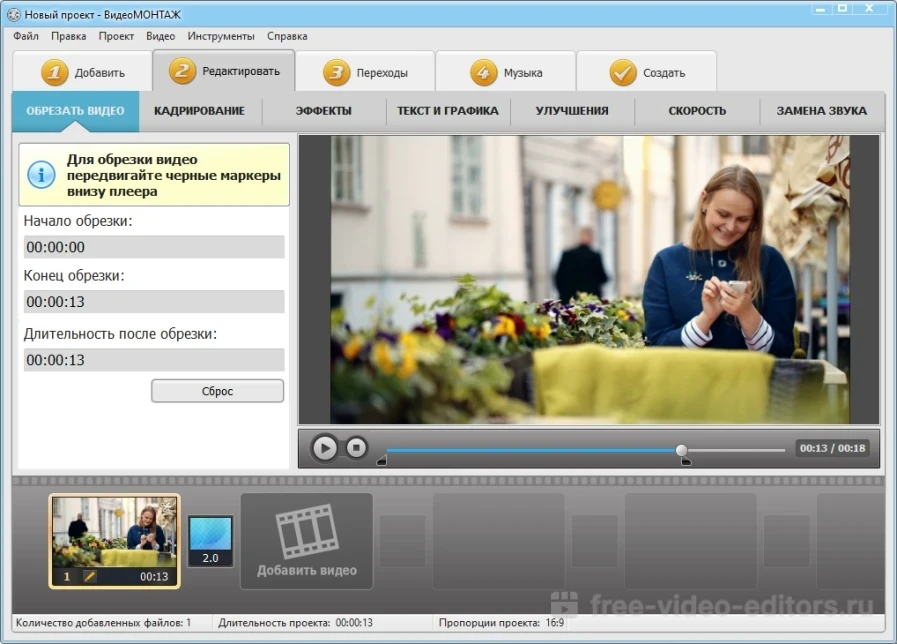
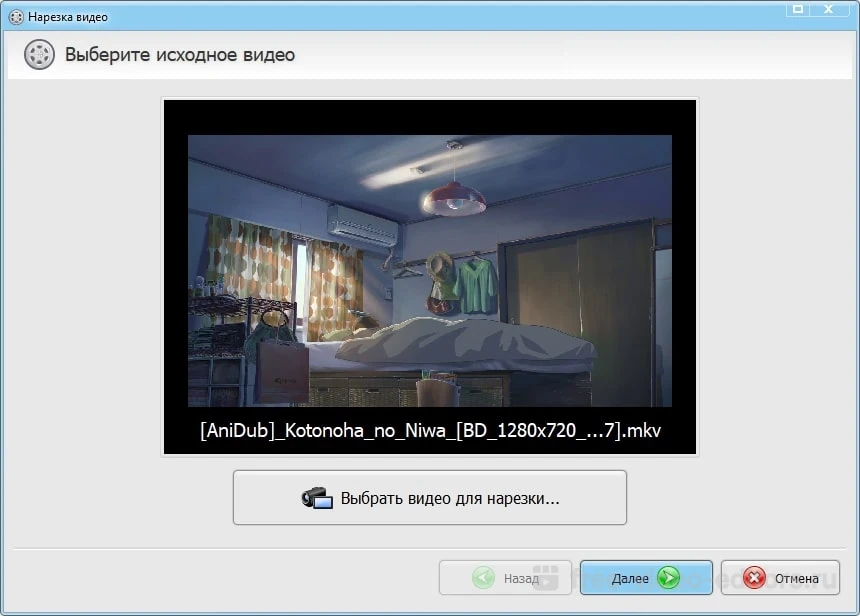
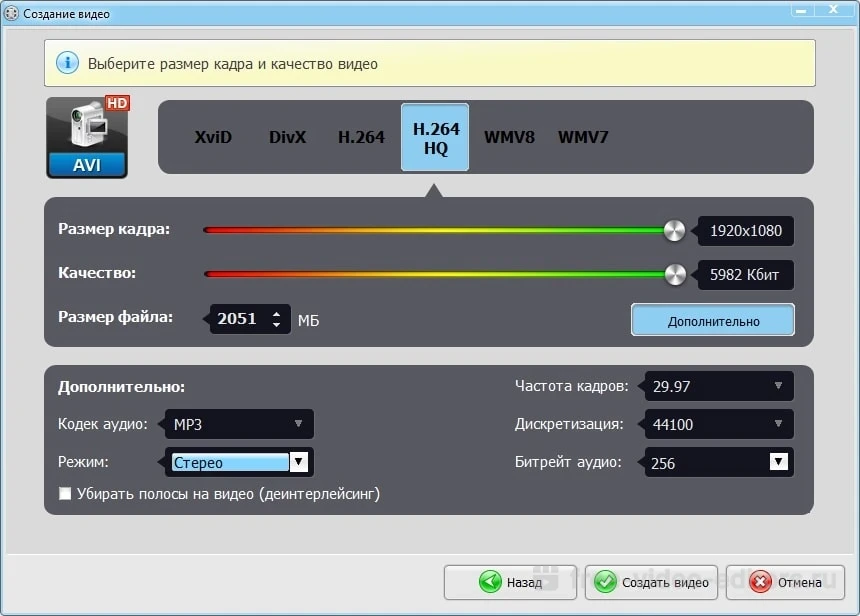
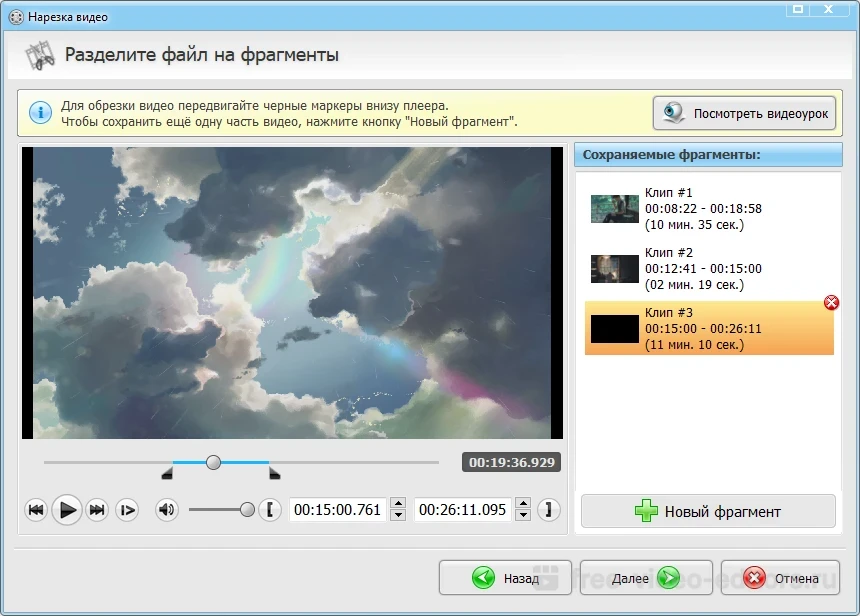
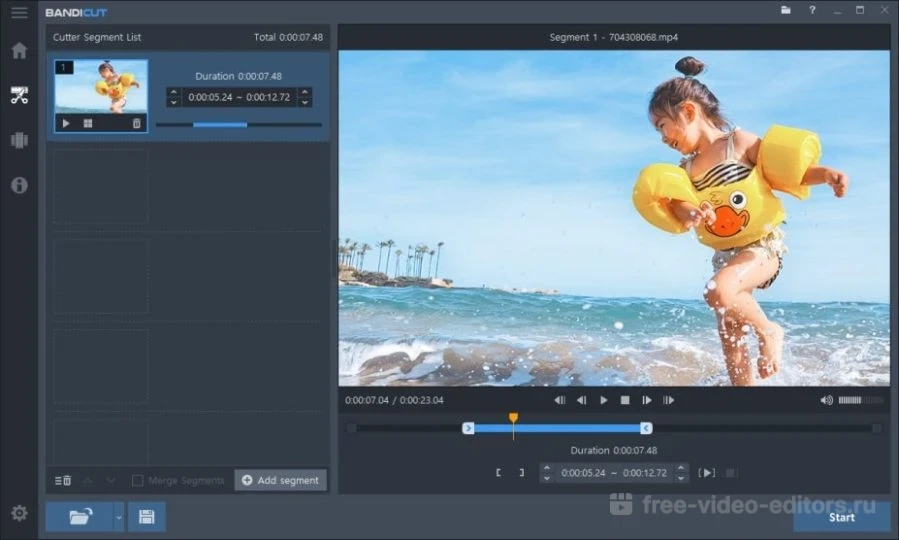
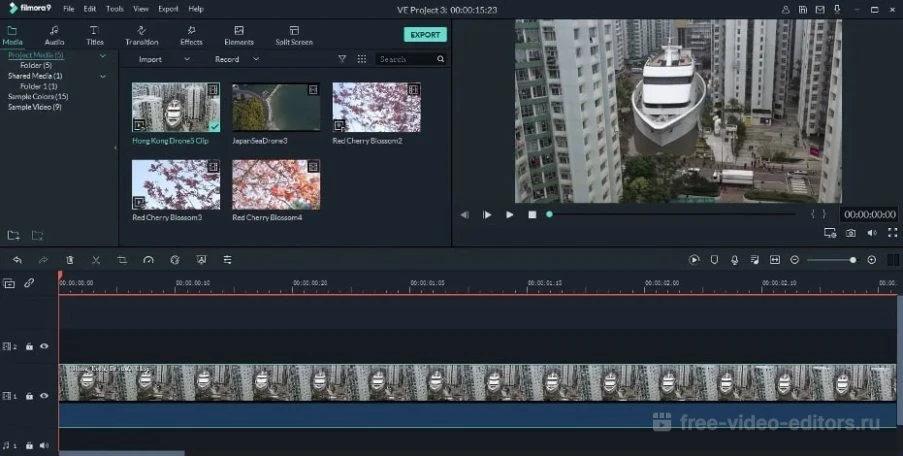
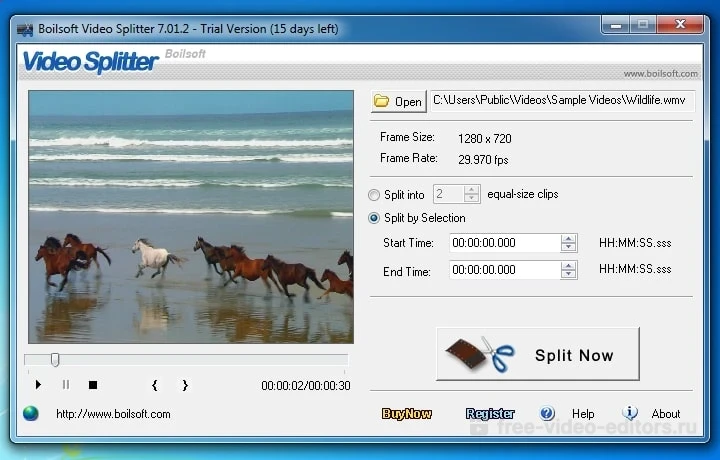
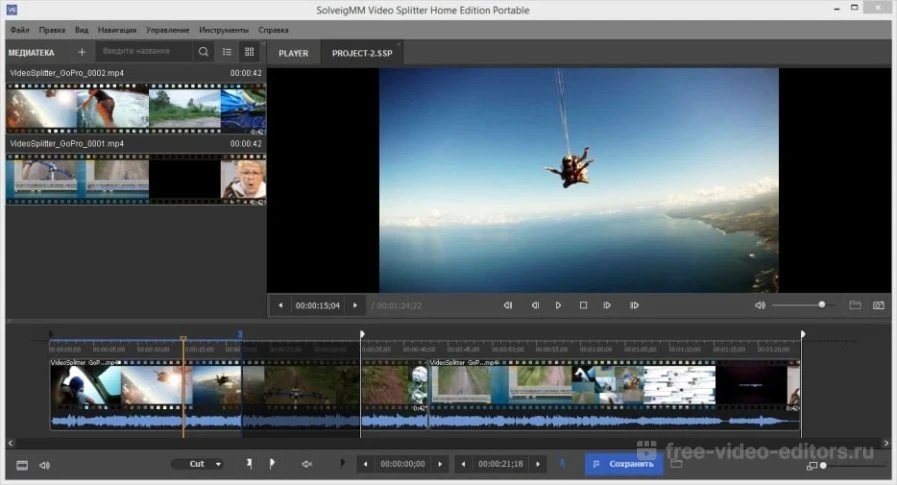
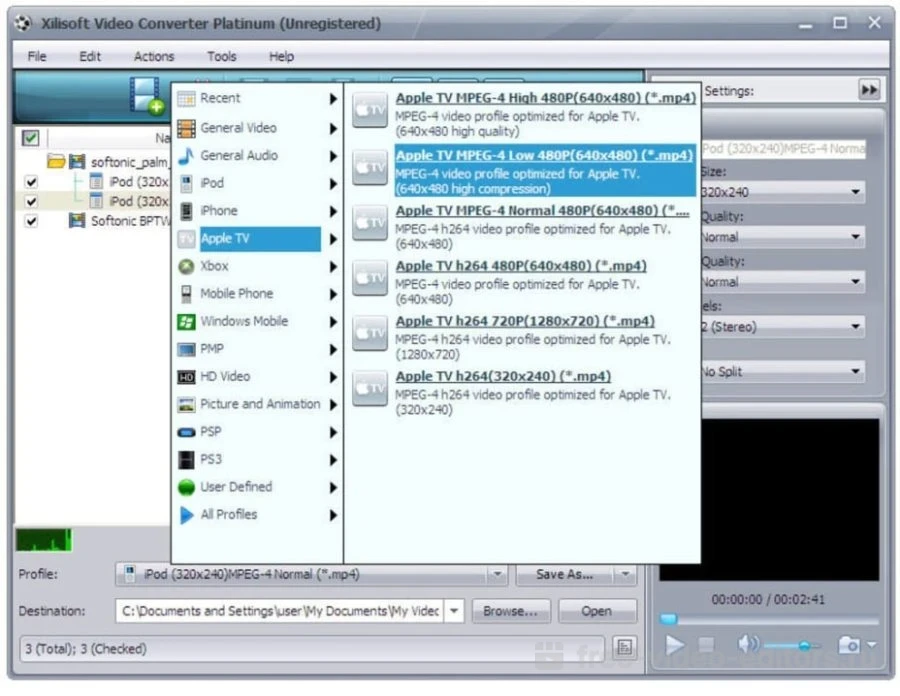
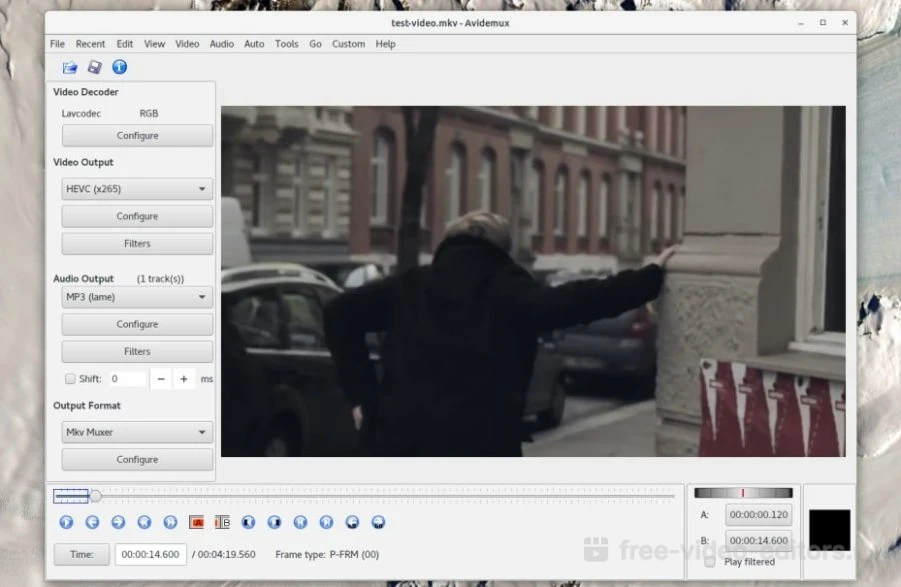
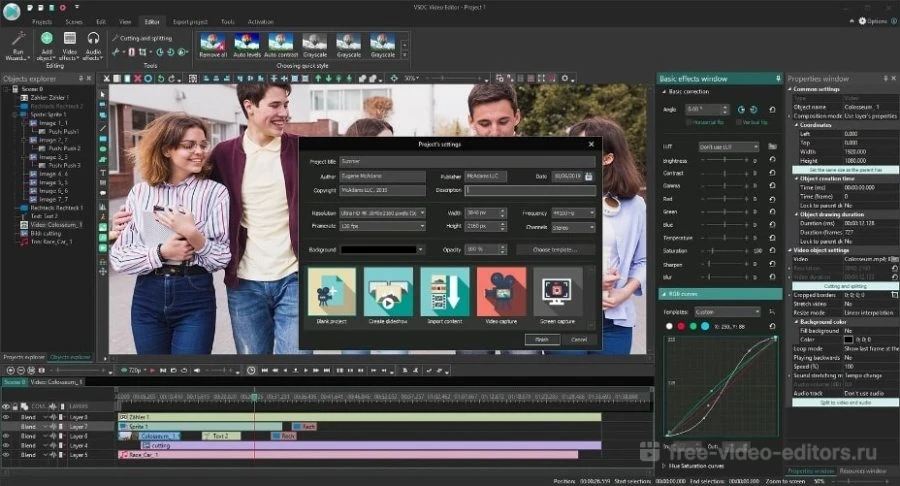
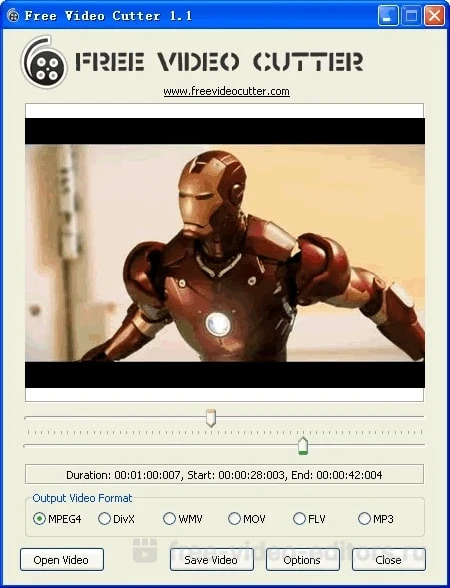




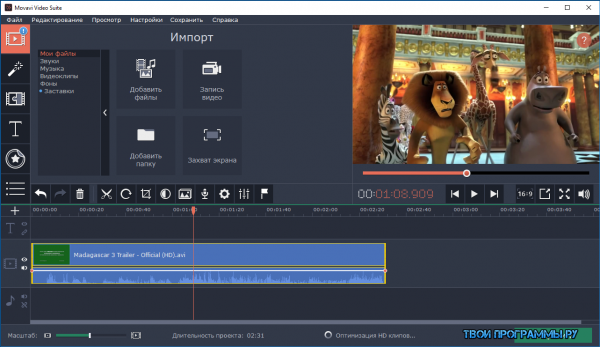

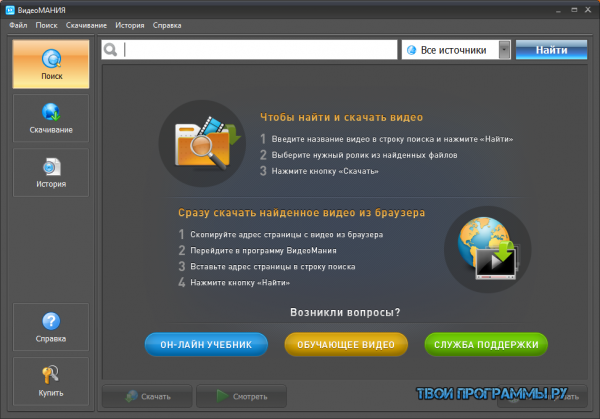



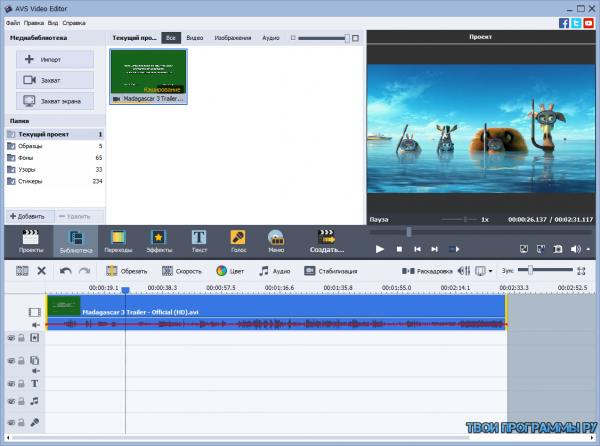

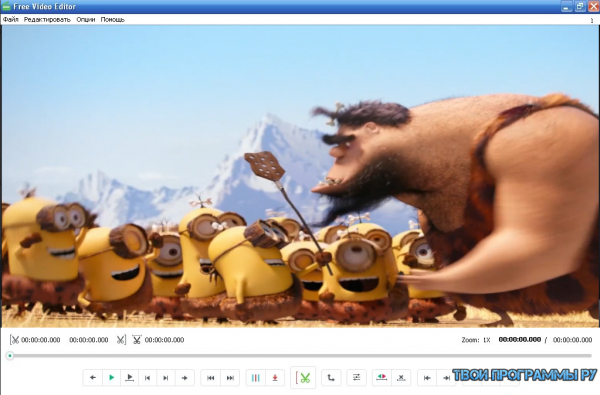

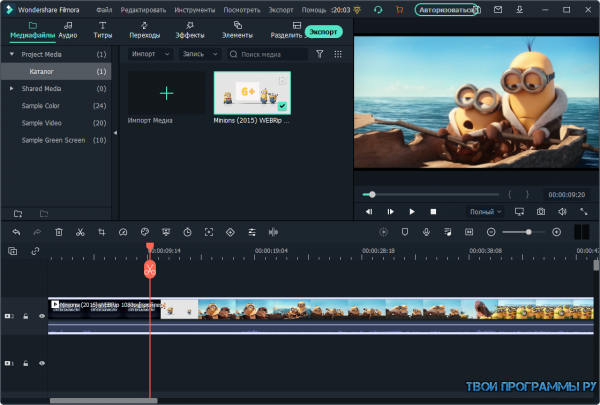

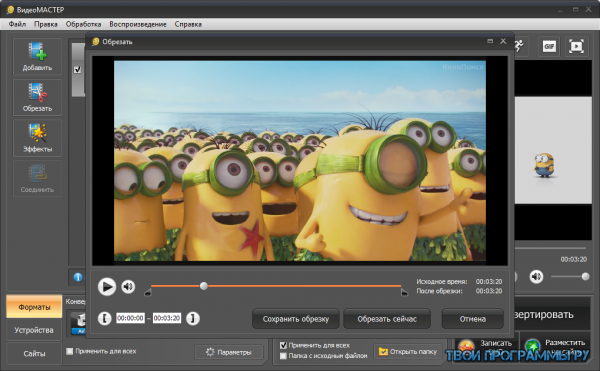

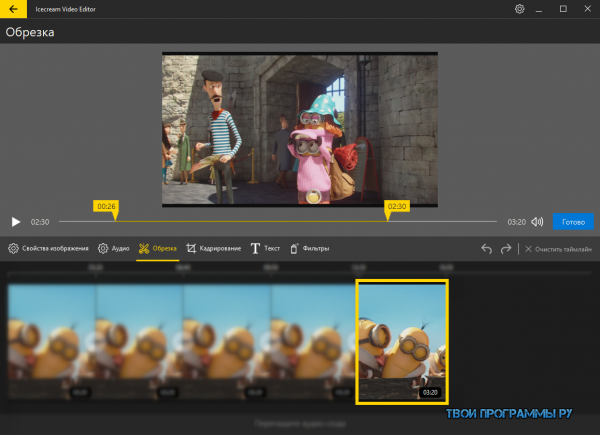

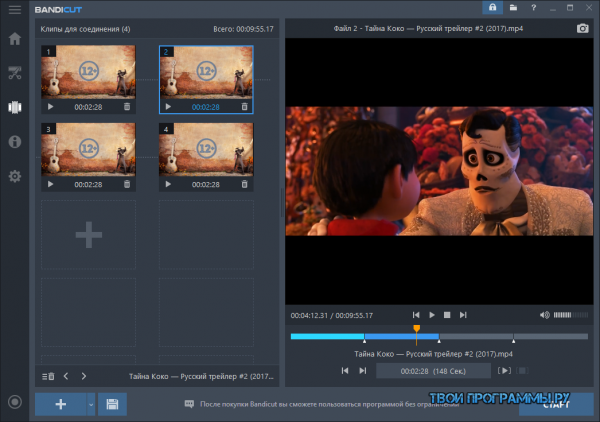

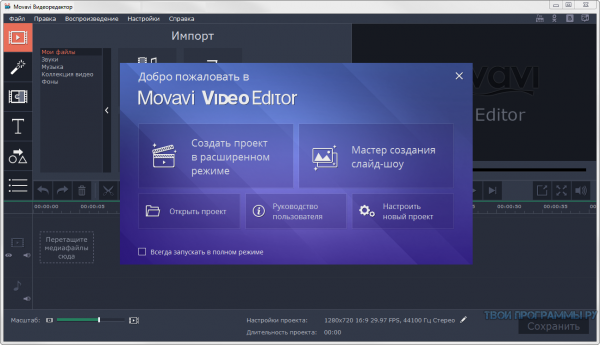

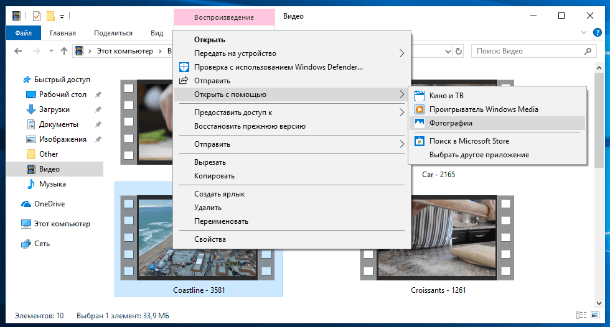
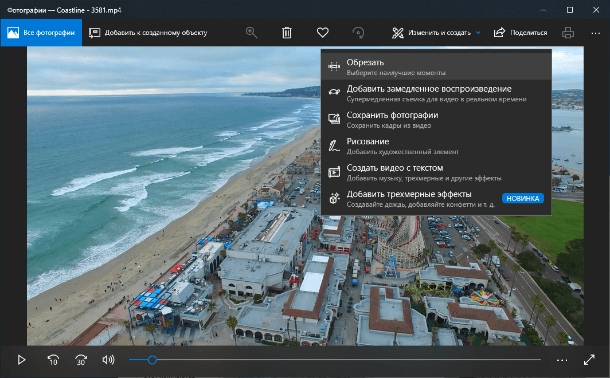
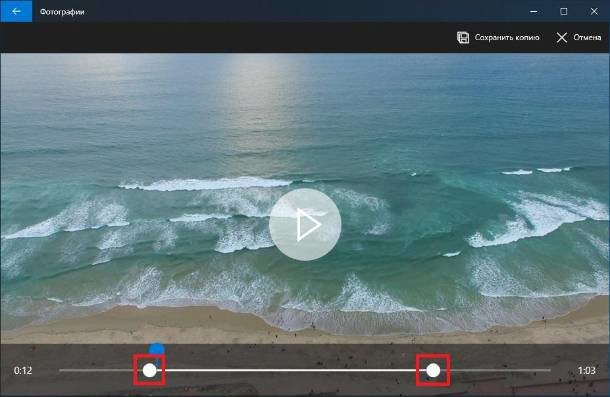

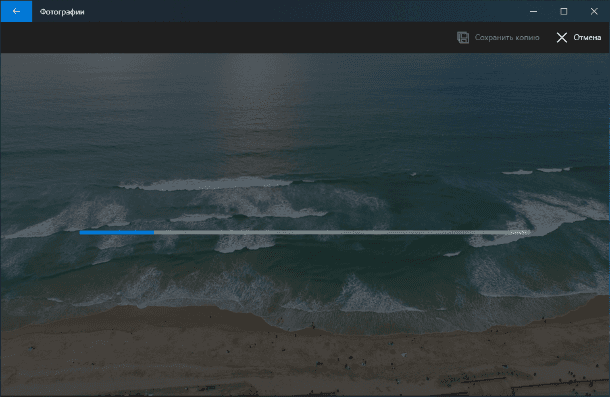
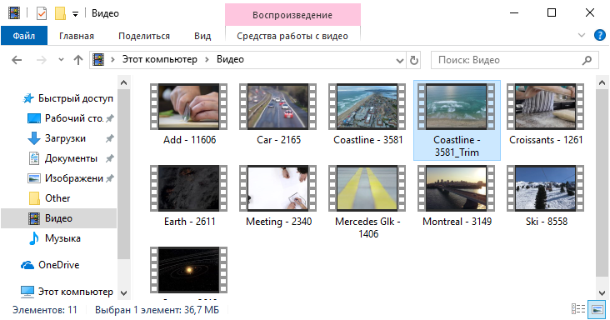
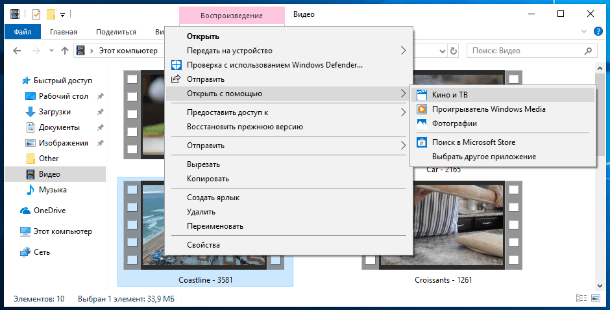
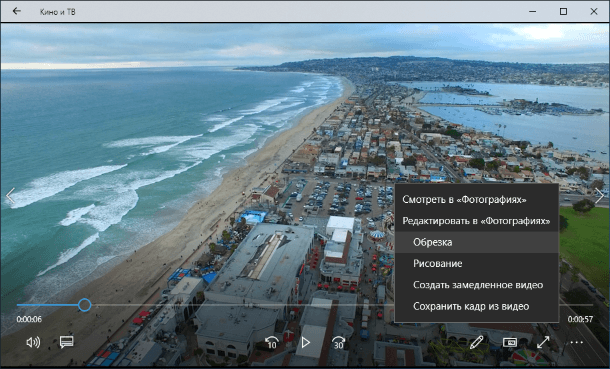
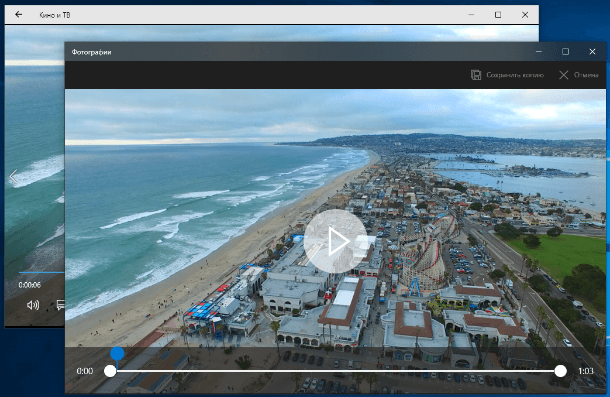
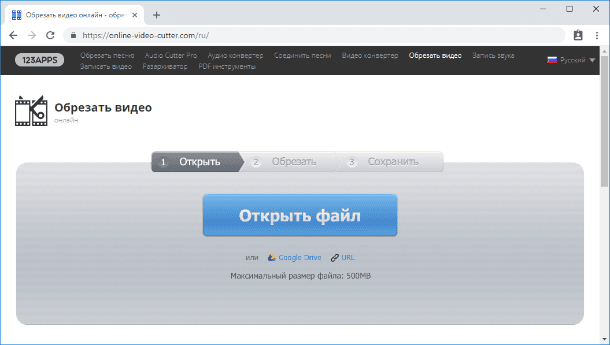
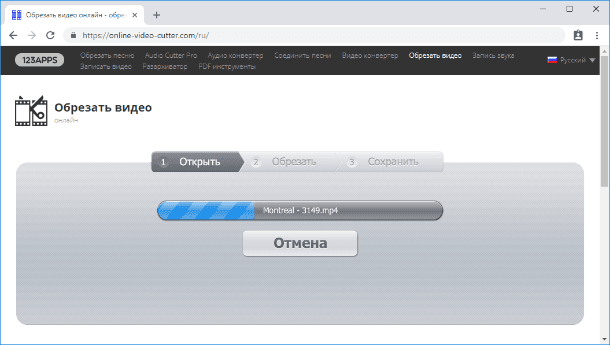
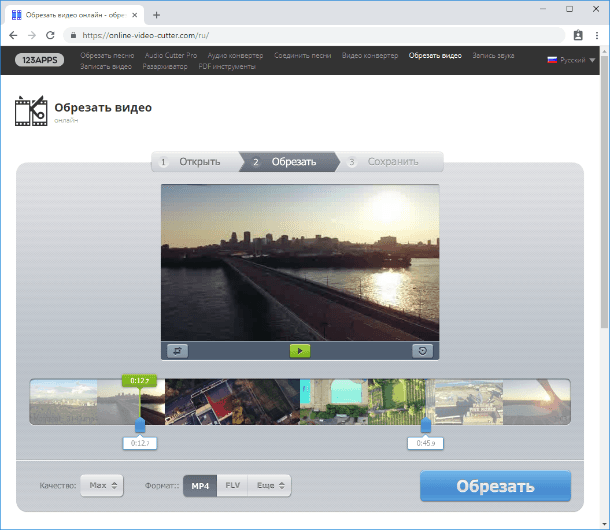
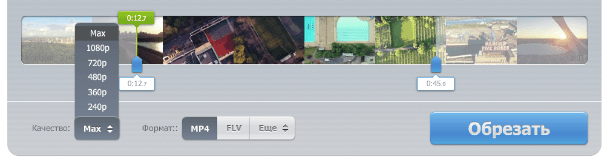
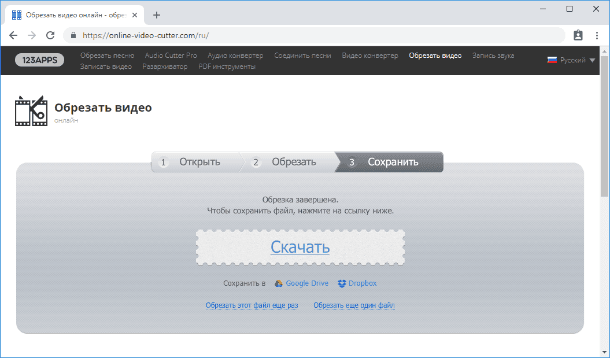
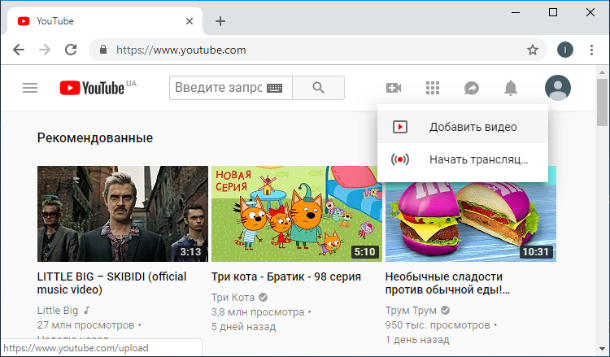
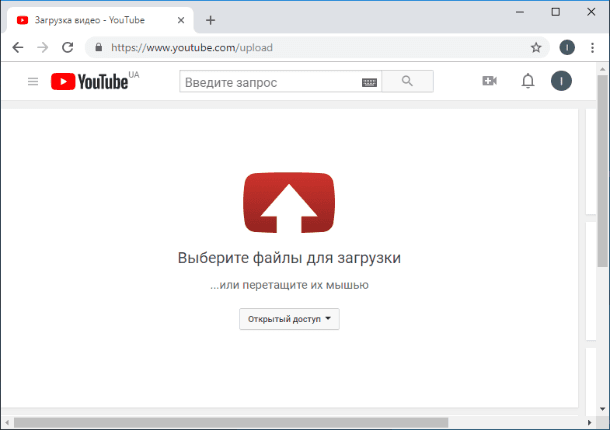
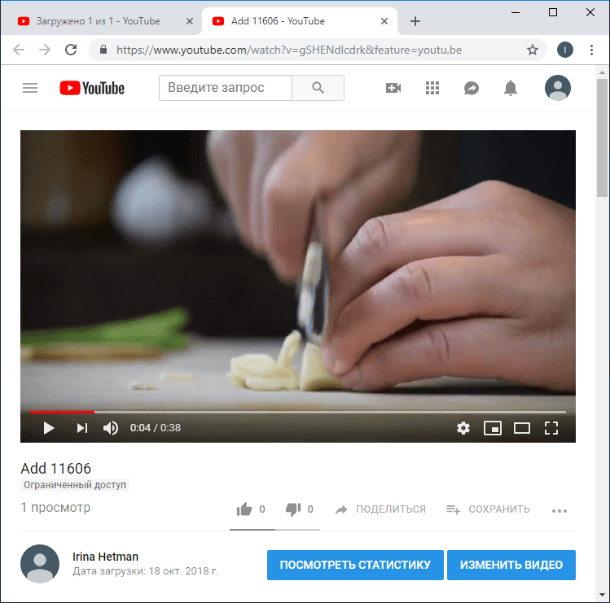
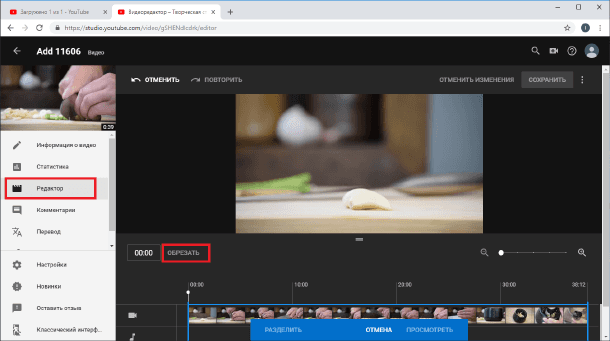
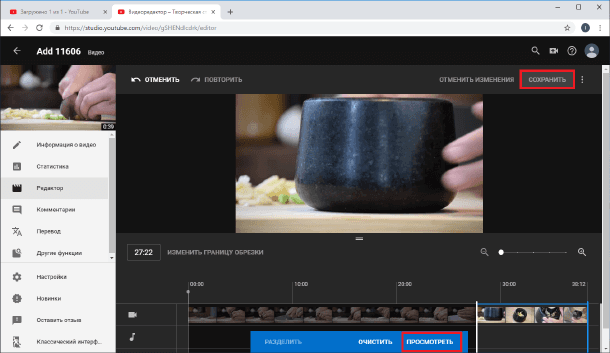
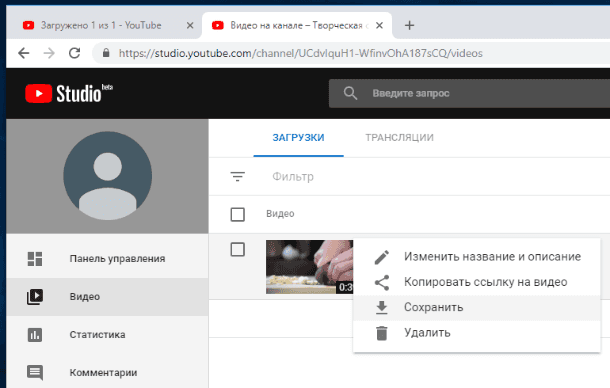
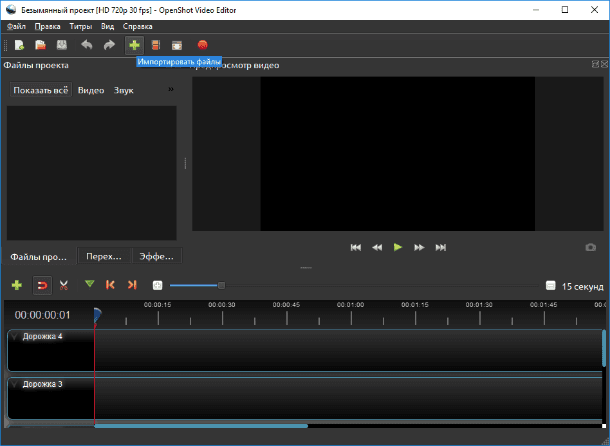
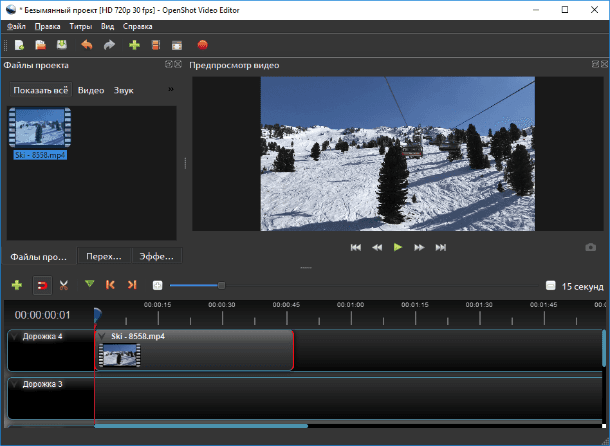
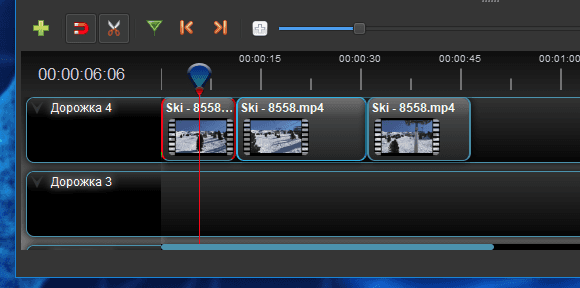
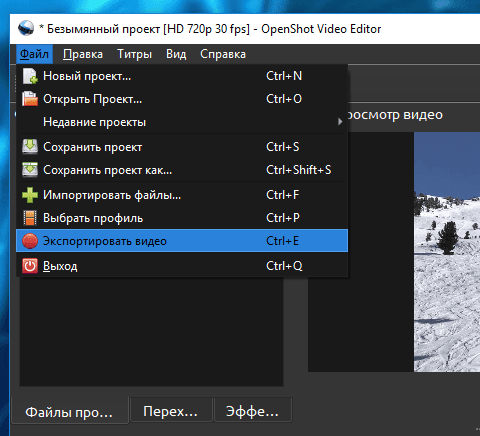
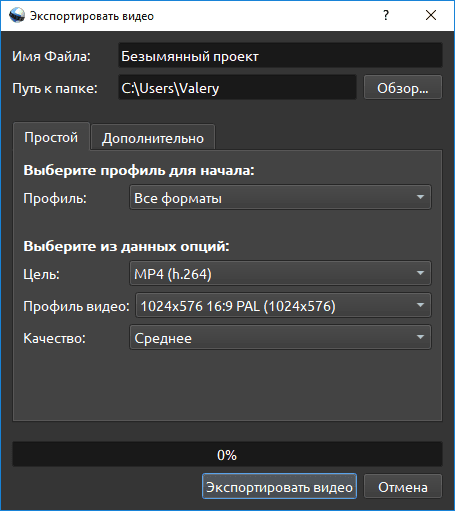
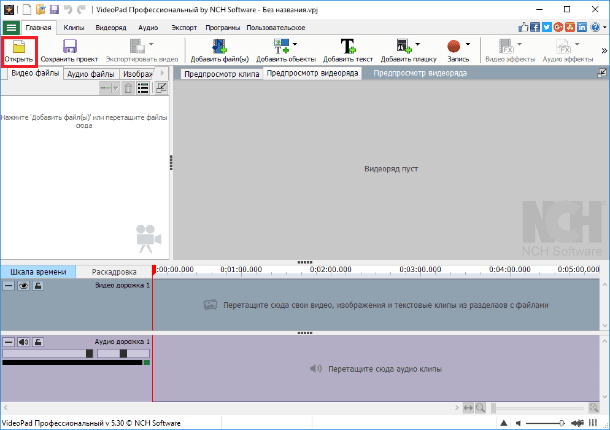
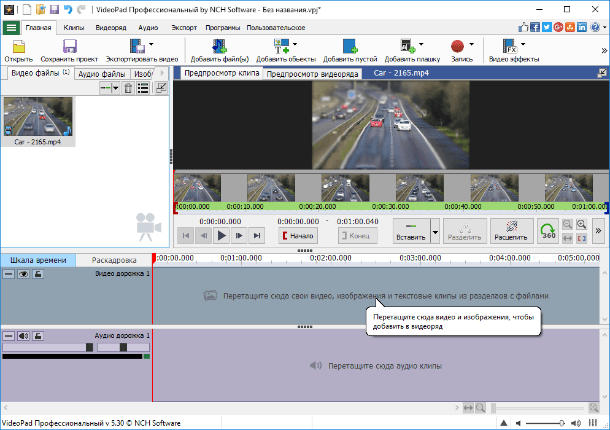
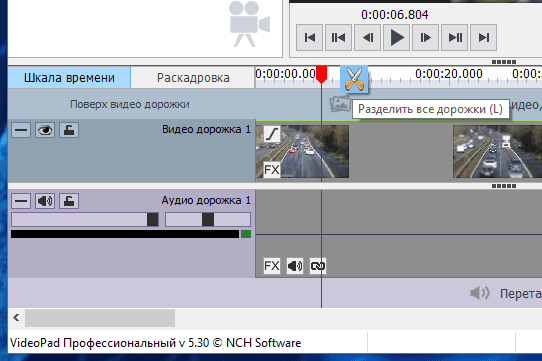
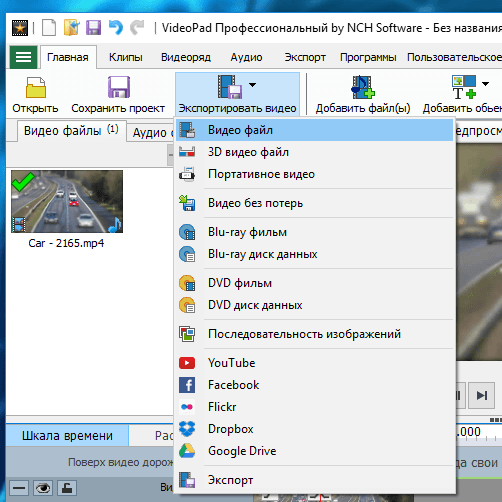

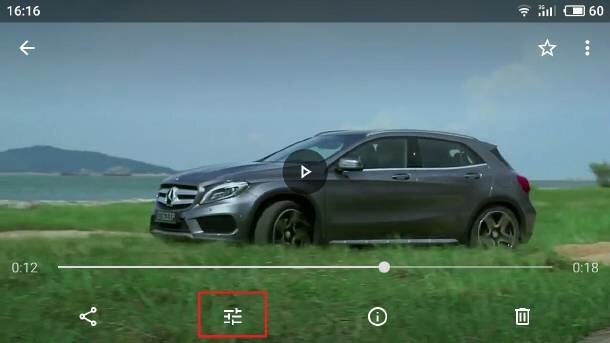
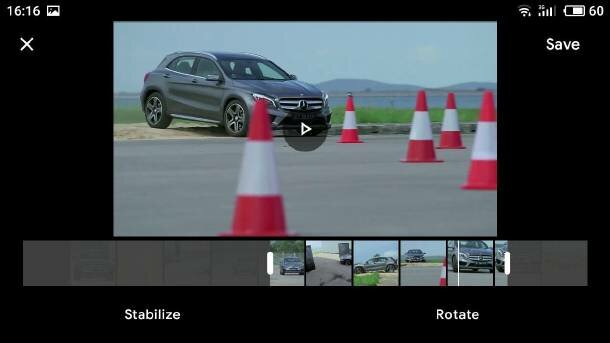






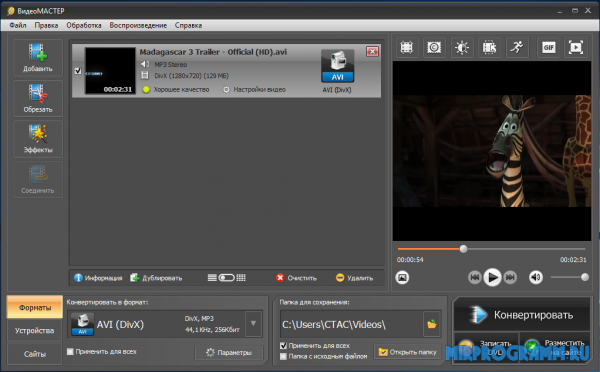
 Movavi Video Suite скачать бесплатно
Movavi Video Suite скачать бесплатно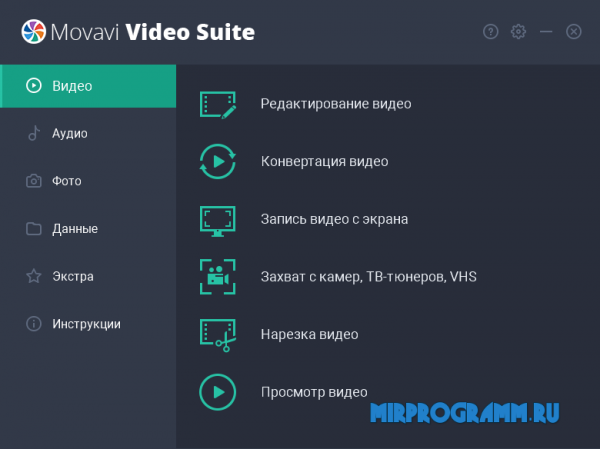
 Movavi Video Editor скачать бесплатно
Movavi Video Editor скачать бесплатно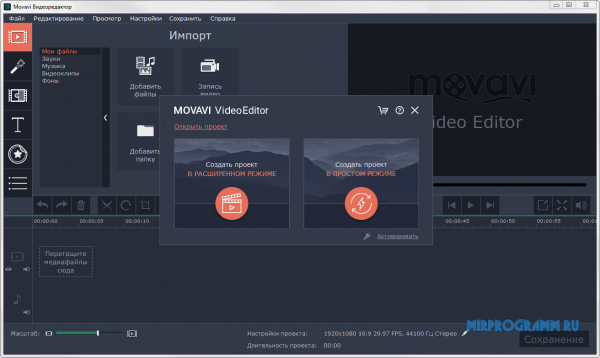



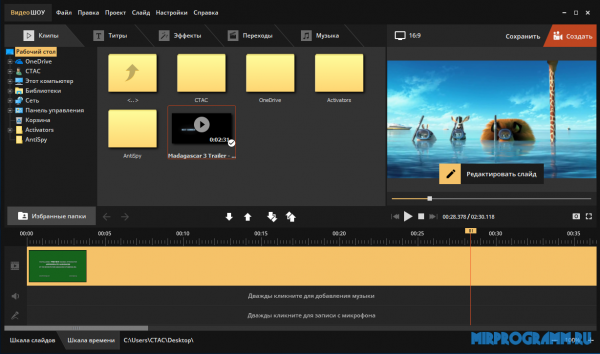
 Sony Vegas Pro скачать бесплатно
Sony Vegas Pro скачать бесплатно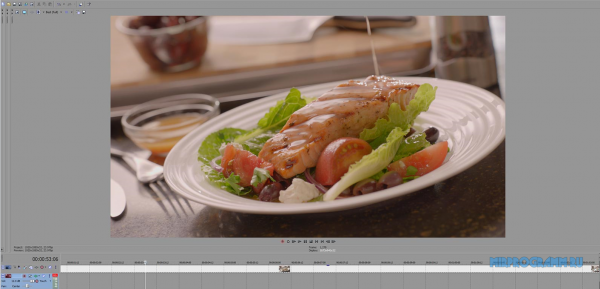
 Windows Movie Maker скачать бесплатно
Windows Movie Maker скачать бесплатно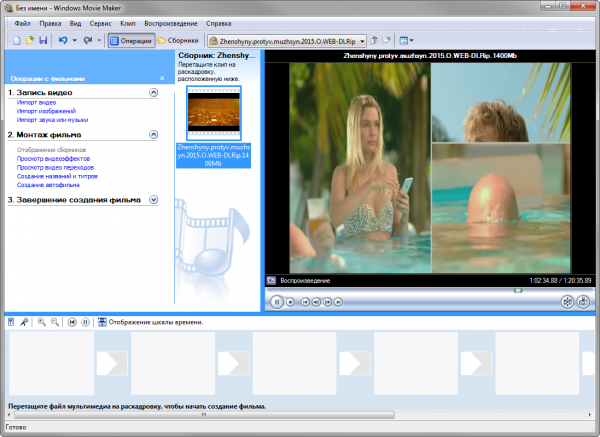

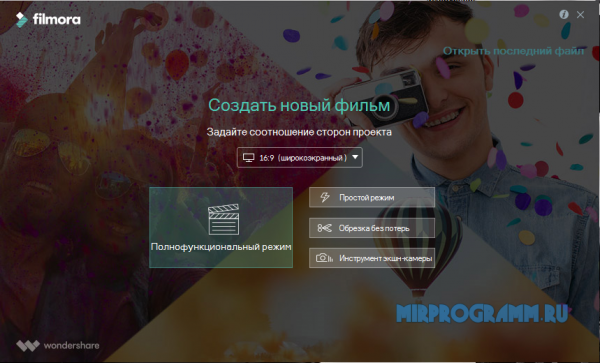


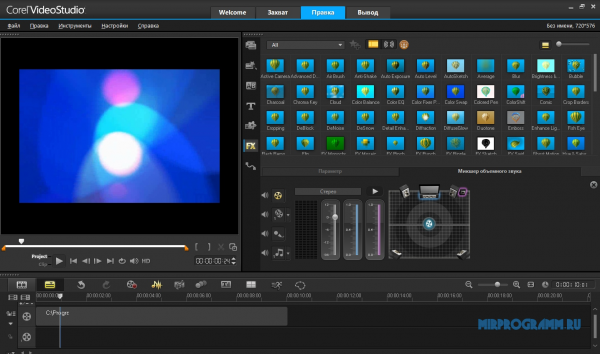
 ZS4 Video Editor скачать бесплатно
ZS4 Video Editor скачать бесплатно
 VideoPad Video Editor скачать бесплатно
VideoPad Video Editor скачать бесплатно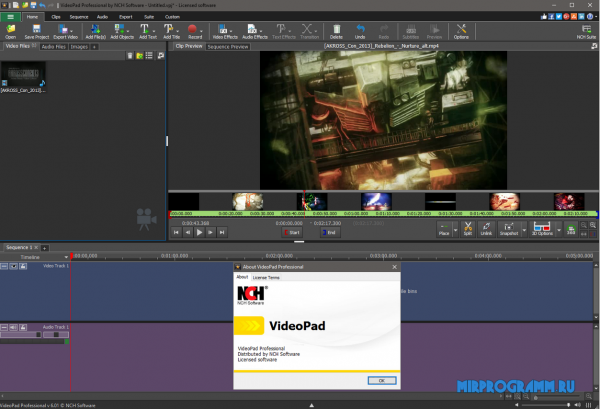
 Lightworks скачать бесплатно
Lightworks скачать бесплатно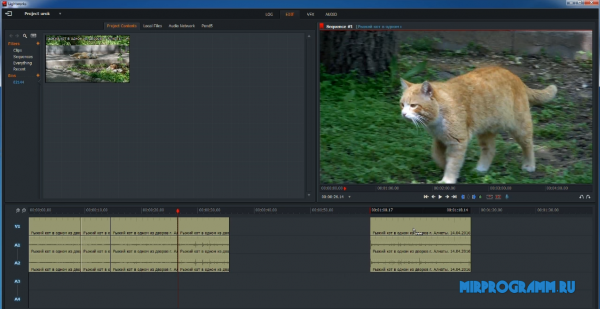
 Pinnacle Studio скачать бесплатно
Pinnacle Studio скачать бесплатно